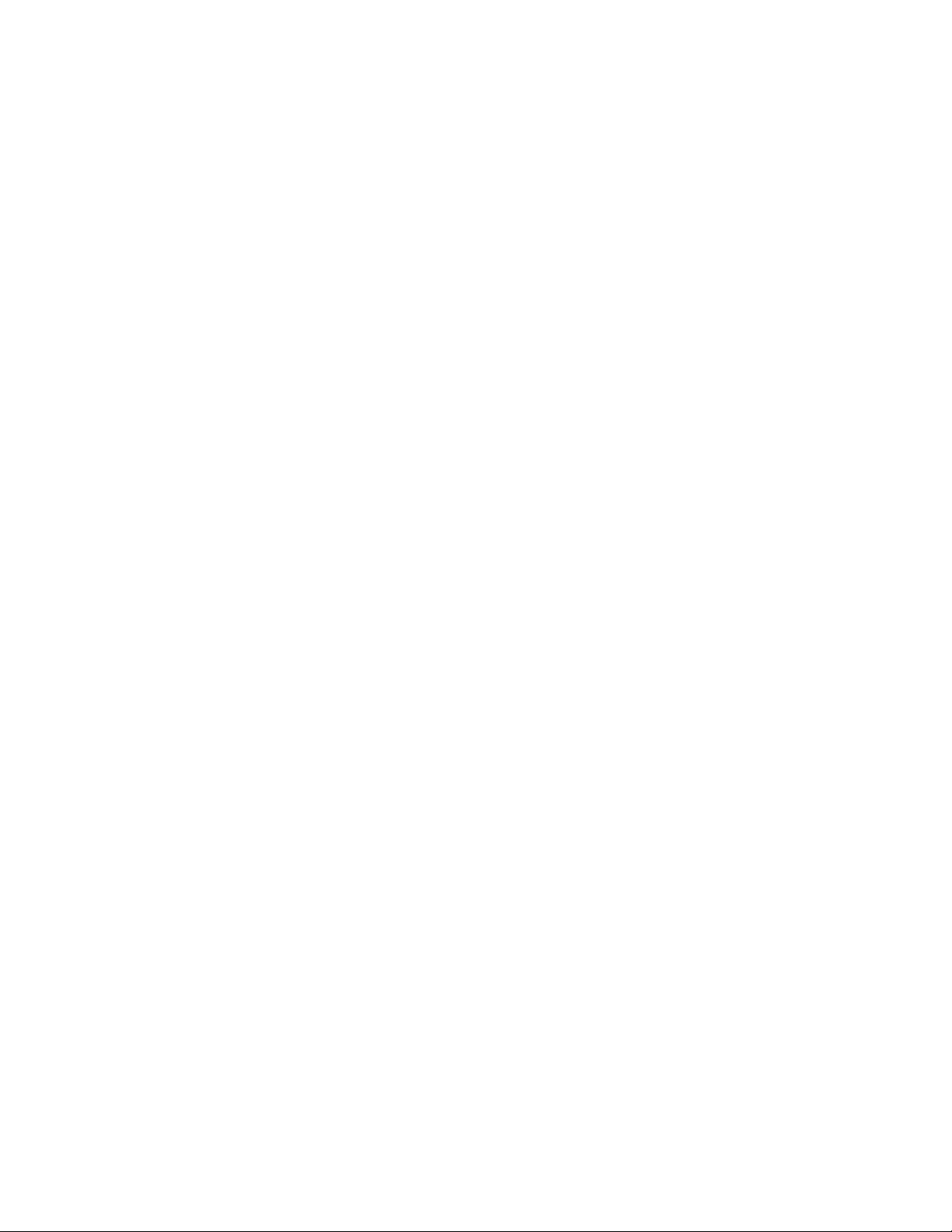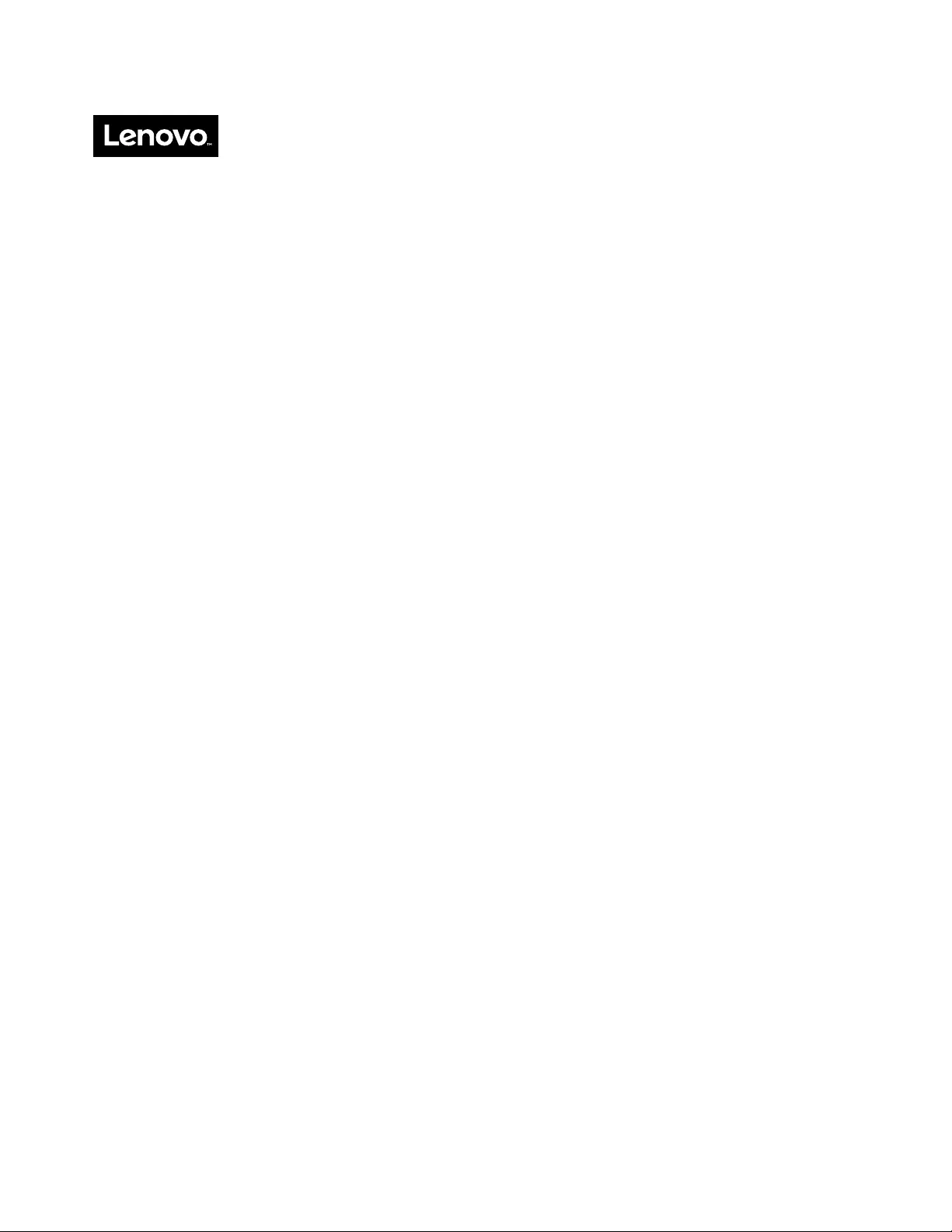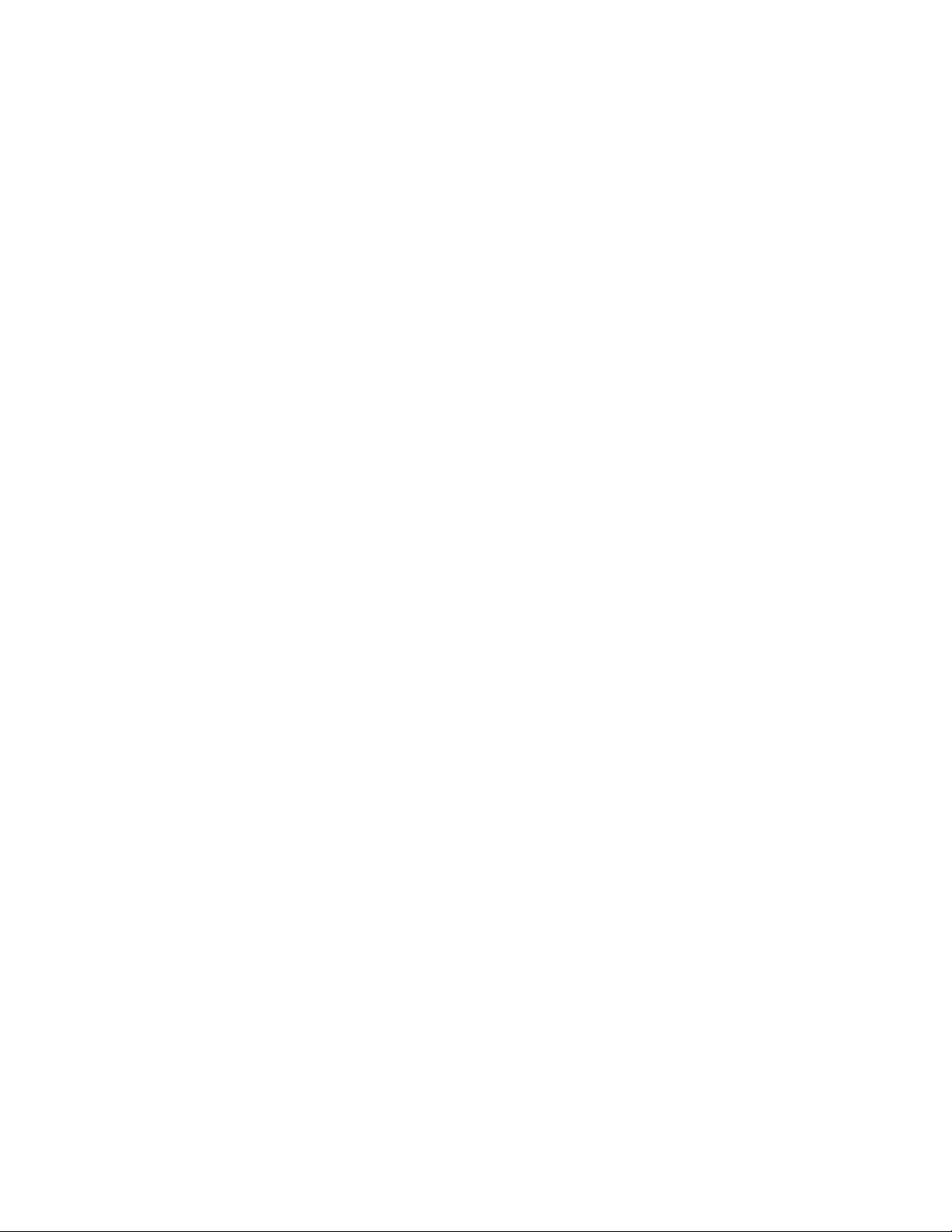Table of Contents
- Bölüm 1. Kullanma kılavuzu hakkında
- Bölüm 2. ThinkPad Compact USB Keyboard with TrackPoint
- Bölüm 3. ThinkPad Compact Bluetooth Keyboard with TrackPoint
- Ek A. Hizmet ve Destek
- Ek B. Lenovo Uluslararası Garanti Bildirimi
- Ek C. Uyumluluk bilgileri
- Ek D. Özel Notlar
- Ek E. Zararlı Madde Kullanımının Sınırlandırılması (RoHS) Yönergesi
- Ek F. İthalatçı – İmalatçı / Üretici Firma Bilgileri ve Diğer Bilgiler
- Ek G. Servis İstasyonları ve Yedek Parça Malzemelerinin Temin Edileceği Adresler
Lenovo 0B47220 User Manual
Displayed below is the user manual for 0B47220 by Lenovo which is a product in the Keyboards category. This manual has pages.
Related Manuals
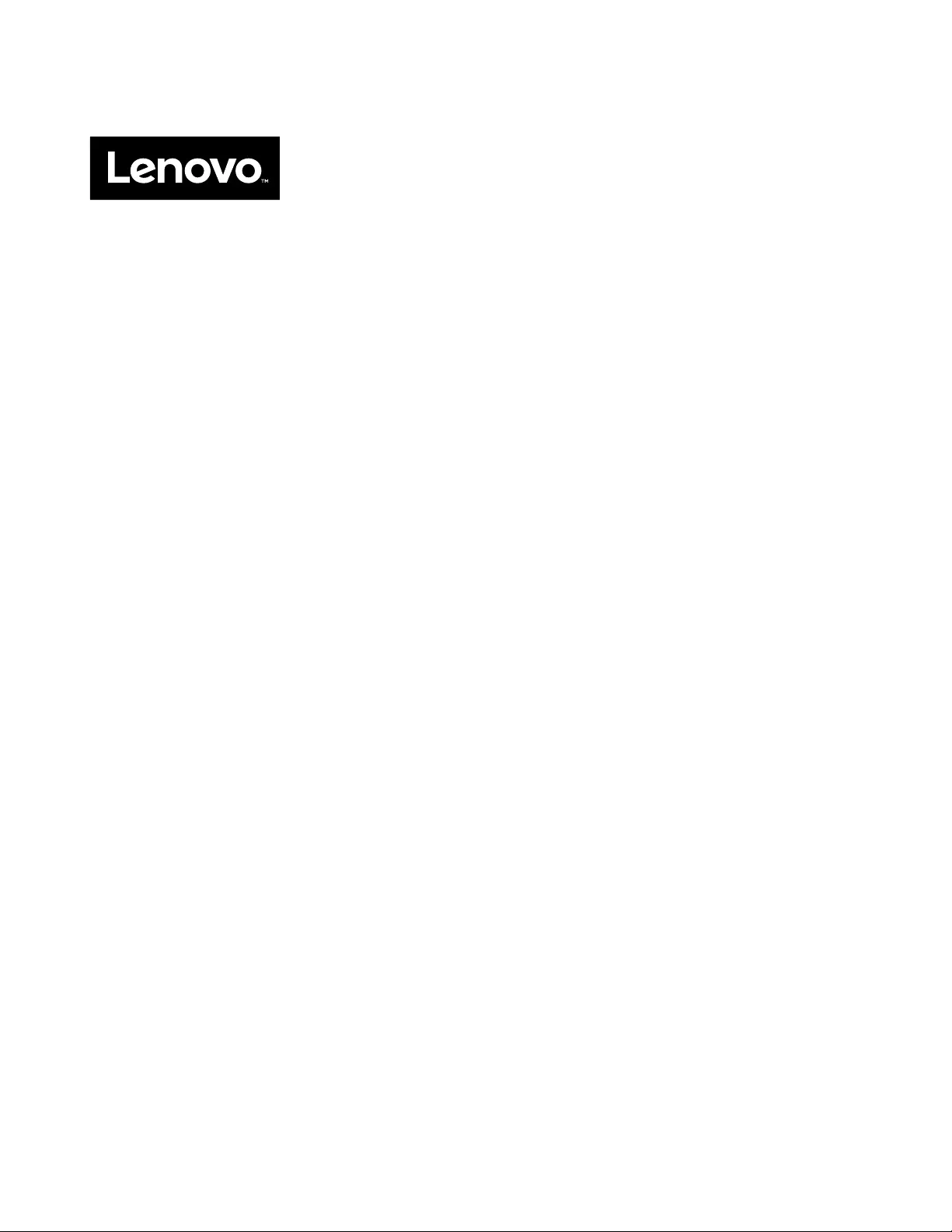
KullanmaKılavuzu
ThinkPadCompactUSBKeyboardwithTrackPointveThinkPad
CompactBluetoothKeyboardwithTrackPoint
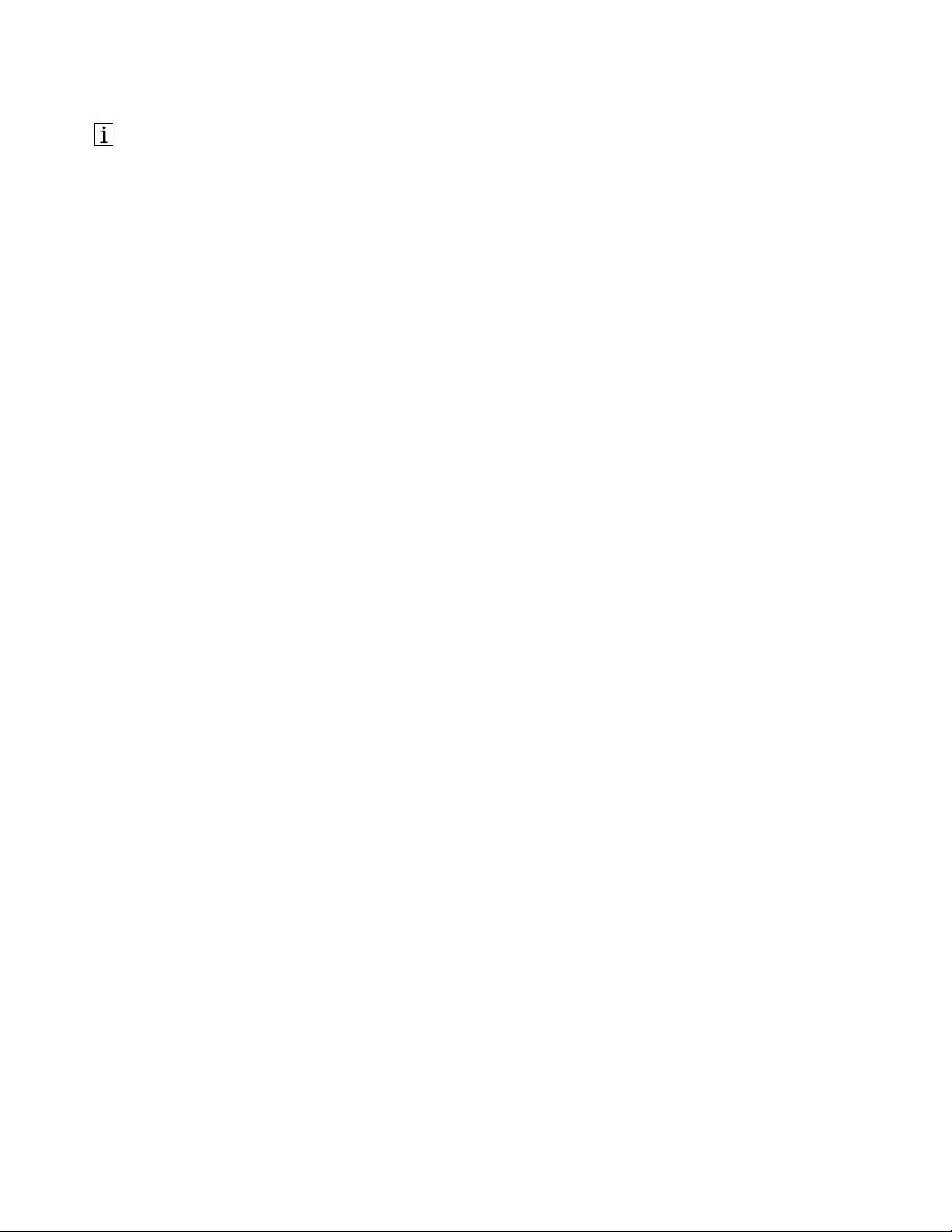
http://www.lenovo.com/safety
Not:ÜrünükurmadanönceEkB“LenovoUluslararasıGarantiBildirimi”sayfa:29içindekigarantibilgilerini
okuduğunuzdaneminolun.
BeşinciBasım(Mayıs2016)
©CopyrightLenovo2013,2016.
SINIRLIVEKISITLIHAKLARBİLDİRİMİ:VerileryadabilgisayaryazılımıGeneralServicesAdministration“GSA”
sözleşmesineuygunolaraksağlandıysa,bunlarınkullanımı,çoğaltılmasıyadaaçıklanmasıGS-35F-05925numaralı
sözleşmedeyeralankısıtlamalaratabidir.
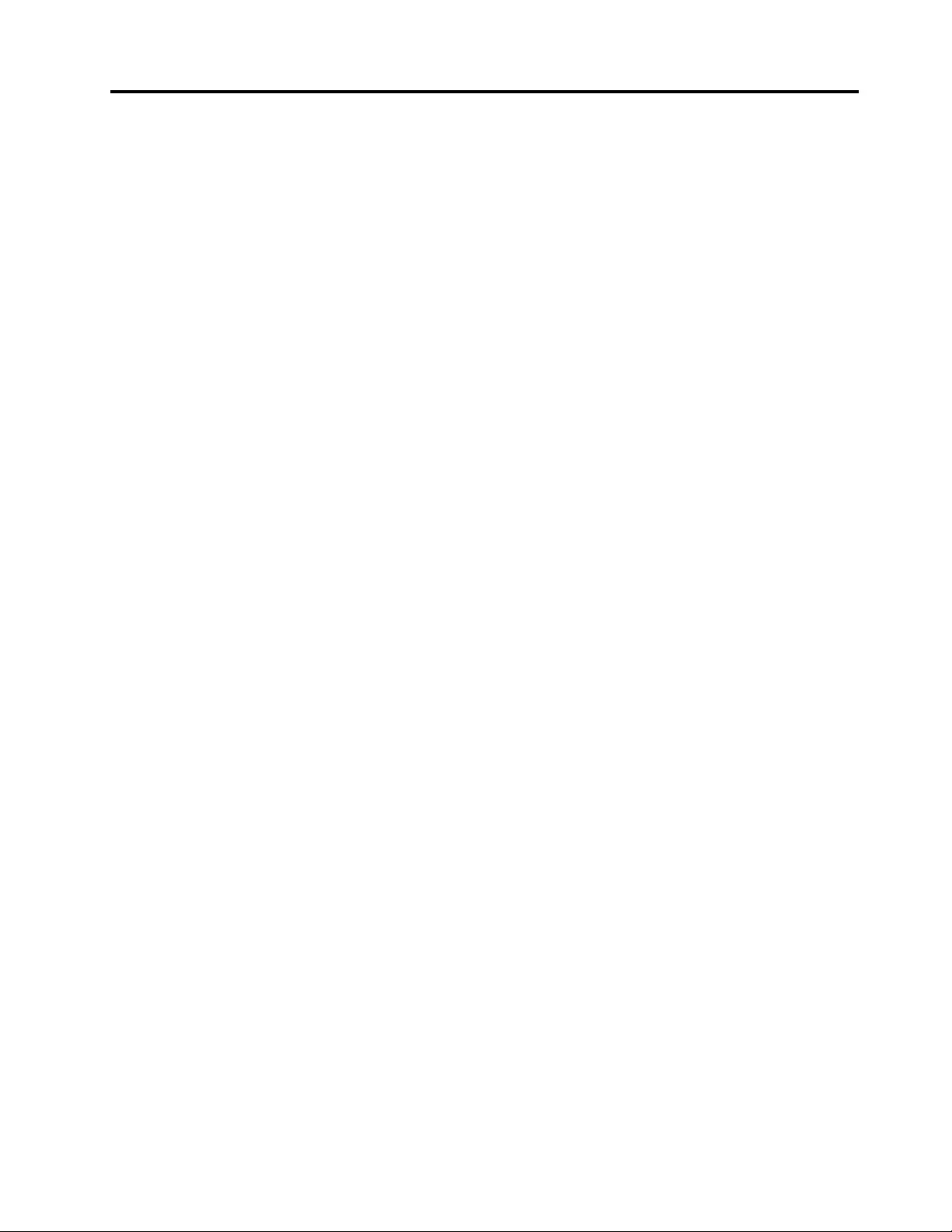
İçerik
Bölüm1.Kullanmakılavuzu
hakkında................1
Bölüm2.ThinkPadCompactUSB
KeyboardwithTrackPoint.......3
Ürüntanımı.................3
Öndengörünüm.............3
Arkadangörünüm............4
Sistemgereksinimleri.............4
USBklavyenintakılması............5
AygıtsürücüsününWindowsişletimsistemlerine
kurulması..................5
AygıtsürücüsününWindowsişletimsistemlerinden
kaldırılması.................5
USBklavyeyikullanma............6
TrackPointözelliğininkullanılması......6
İşaretlemeçubuğubaşlığınındeğiştirilmesi...7
İşaretlemeçubuğuduyarlılığınındeğiştirilmesi..7
ThinkPadtercihedilenkaydırmaişlevinin
kullanılması...............7
İşlevtuşlarınınkullanılması.........7
SorunGiderme...............9
Ürünbelirtimleri..............12
Bölüm3.ThinkPadCompact
BluetoothKeyboardwith
TrackPoint...............13
Ürüntanımı................13
Öndengörünüm............13
Arkadangörünüm...........14
Sistemgereksinimleri............15
Bluetoothklavyeninbilgisayarileeşleştirilmesi..15
AygıtsürücüsününWindowsişletimsistemlerine
kurulması.................17
AygıtsürücüsününWindowsişletimsistemlerinden
kaldırılması................18
Bluetoothklavyeyikullanma.........19
TrackPointözelliğininkullanılması.....19
İşaretlemeçubuğubaşlığınındeğiştirilmesi..19
İşaretlemeçubuğuduyarlılığının
değiştirilmesi.............19
ThinkPadtercihedilenkaydırmaişlevinin
kullanılması..............20
Bluetoothklavyenindoldurulması.....20
İşlevtuşununkullanılması........20
SorunGiderme..............22
Ürünbelirtimleri..............25
EkA.HizmetveDestek.......27
ÇevrimiçiTeknikDestek...........27
TelefonlaTeknikDestek...........27
Erişilebilirlikbilgileri.............27
EkB.LenovoUluslararasıGaranti
Bildirimi................29
Bölüm1-GenelKoşullar..........29
Bölüm2-ÜlkeyeÖzgüKoşullar........32
Bölüm3-GarantiHizmetiBilgileri.......34
SuplementodeGarantíaparaMéxico......36
EkC.Uyumlulukbilgileri.......39
Elektronikyayılımnotları...........39
FederalCommunicationsCommission
DeclarationofConformity........39
EkD.ÖzelNotlar...........43
Geridönüşümveçevreileilgilibilgiler.....43
Çiniçingeridönüşümbilgileri.........43
Brezilyaiçingeridönüşümbilgileri.......44
ÖnemliWEEEbilgileri............44
İhracatSınıflandırmaBildirimi.........45
TicariMarkalar...............45
EkE.ZararlıMaddeKullanımının
Sınırlandırılması(RoHS)Yönergesi..47
AvrupaBirliğiiçinRoHSBildirimi.......47
ÇiniçinRoHSBildirimi...........47
TürkiyeiçinRoHSBildirimi..........47
UkraynaiçinRoHSBildirimi.........47
HindistaniçinRoHSBildirimi.........48
EkF.İthalatçı–İmalatçı/Üretici
FirmaBilgileriveDiğerBilgiler....49
EkG.Servisİstasyonlarıve
YedekParçaMalzemelerininTemin
EdileceğiAdresler...........53
©CopyrightLenovo2013,2016i
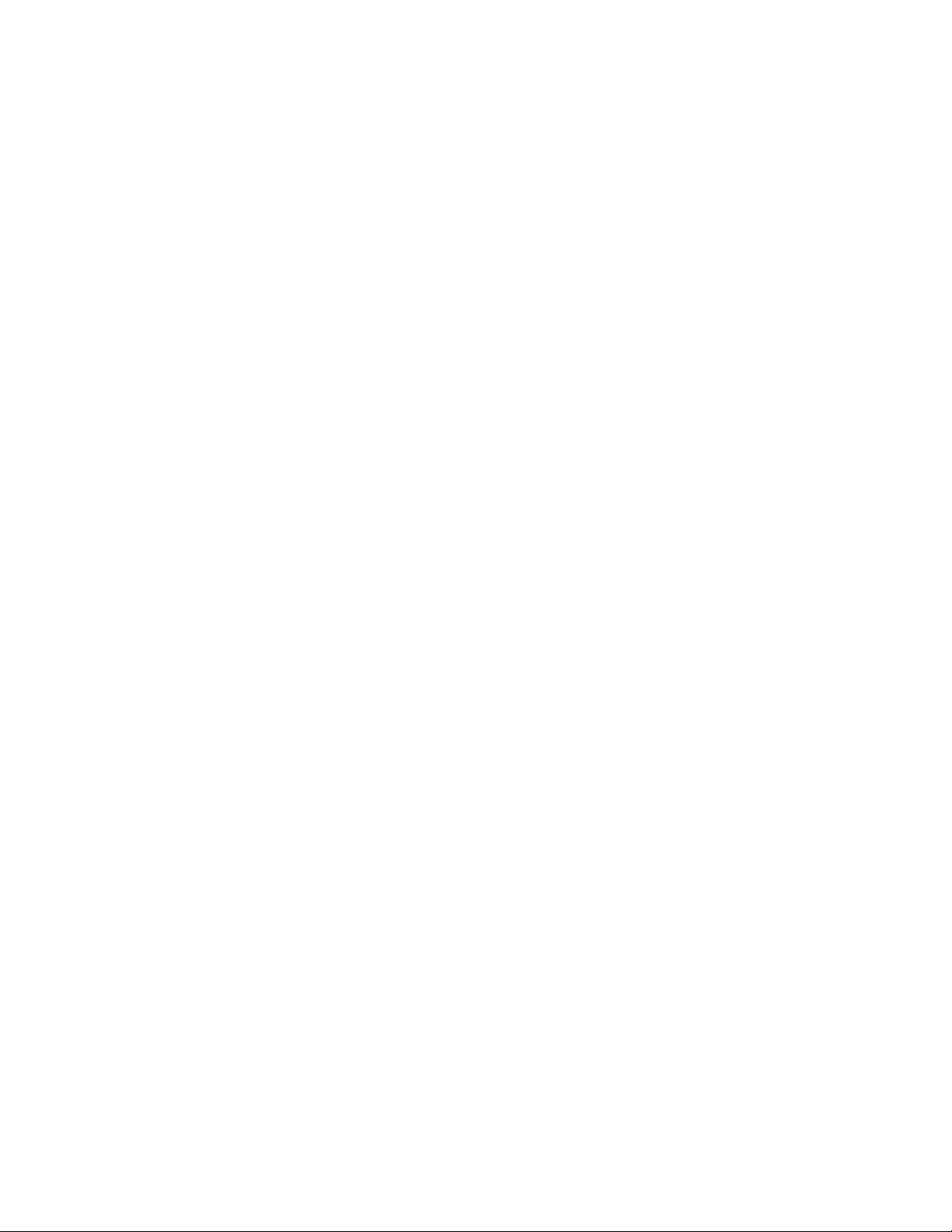
iiKullanmaKılavuzu
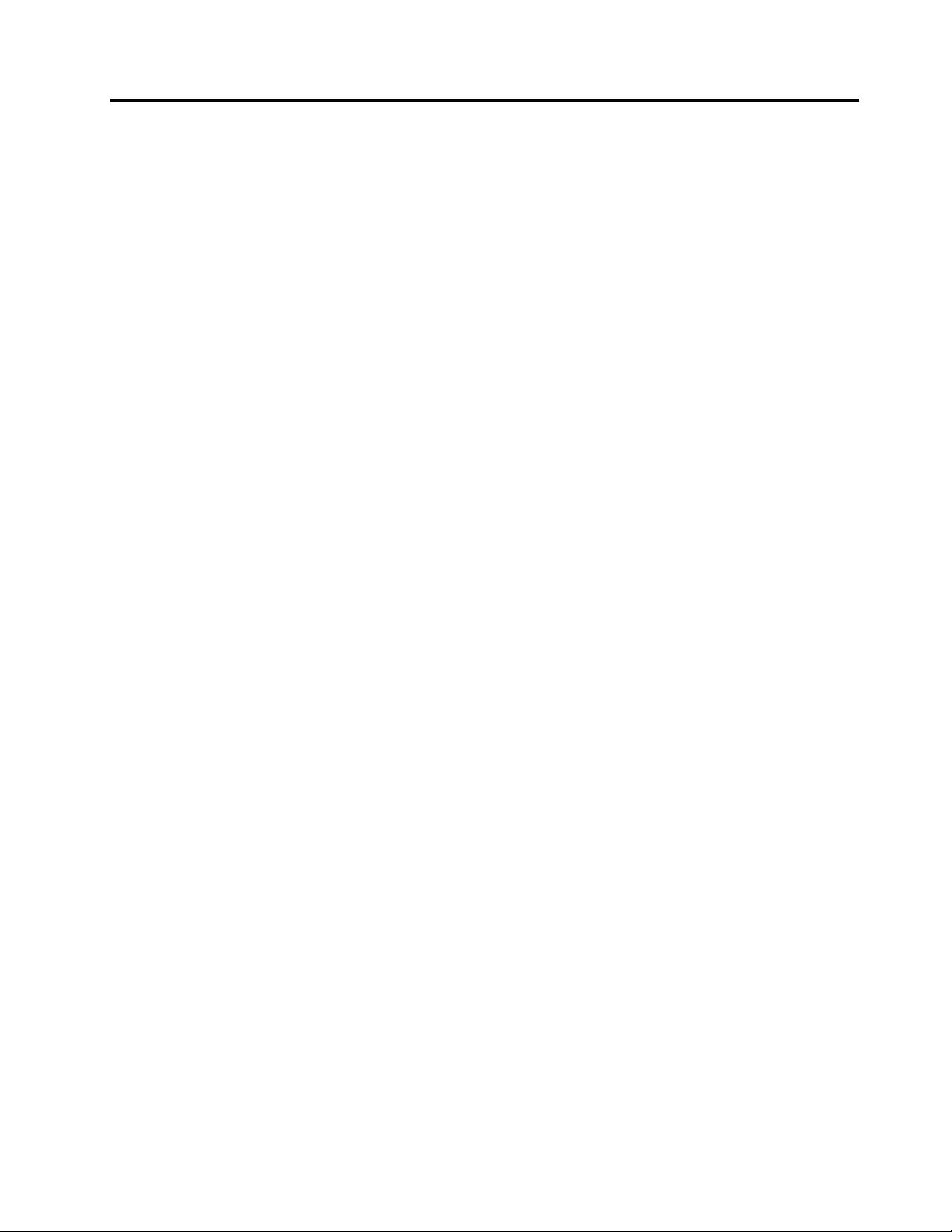
Bölüm1.Kullanmakılavuzuhakkında
Kullanmakılavuzu,aşağıdakiürünlerinaçıklamalarınıvebuürünlerinkurulmasınavekullanılmasınailişkin
yönergeleriiçerir:
•ThinkPad®CompactUSBKeyboardwithTrackPoint®
•ThinkPadCompactBluetoothKeyboardwithTrackPoint
©CopyrightLenovo2013,20161
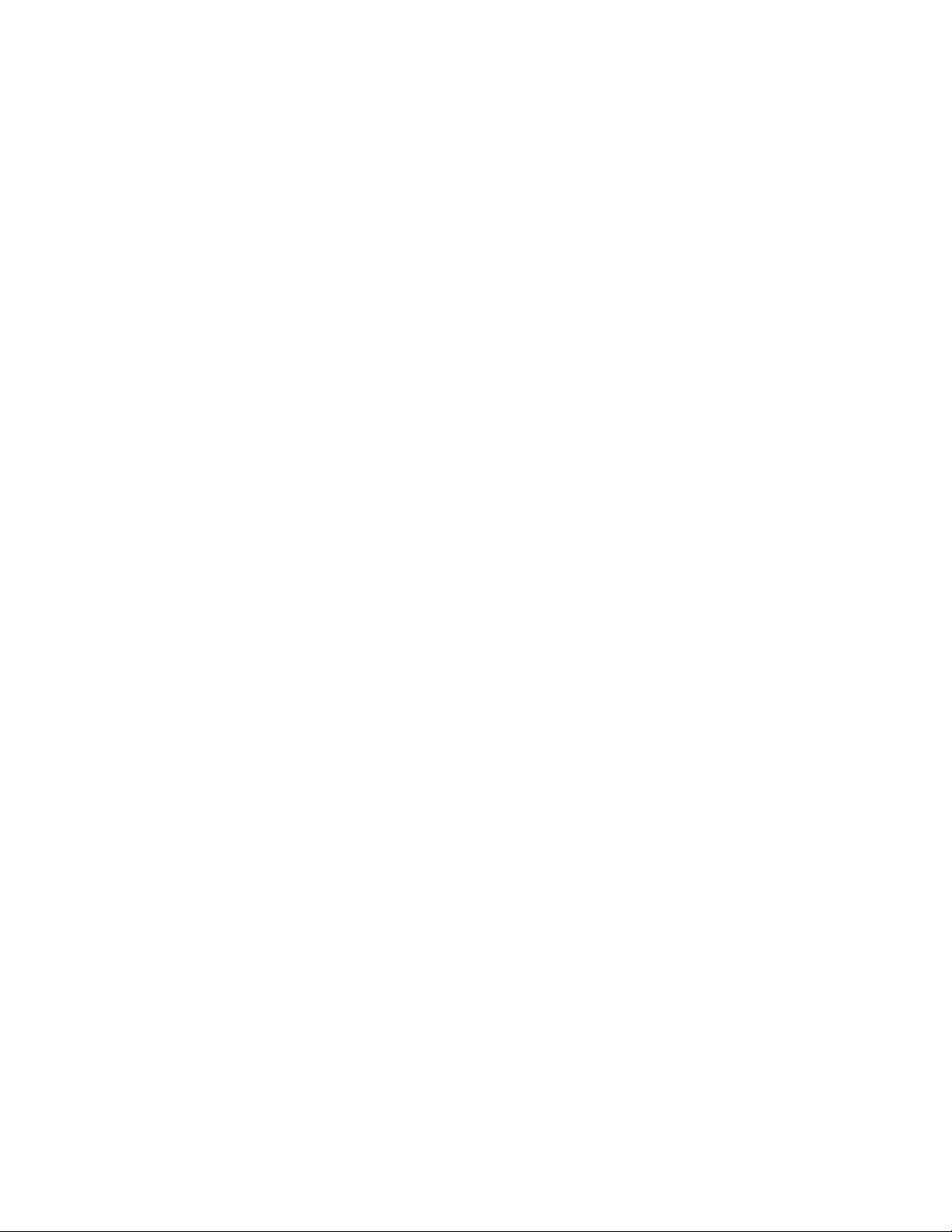
2KullanmaKılavuzu
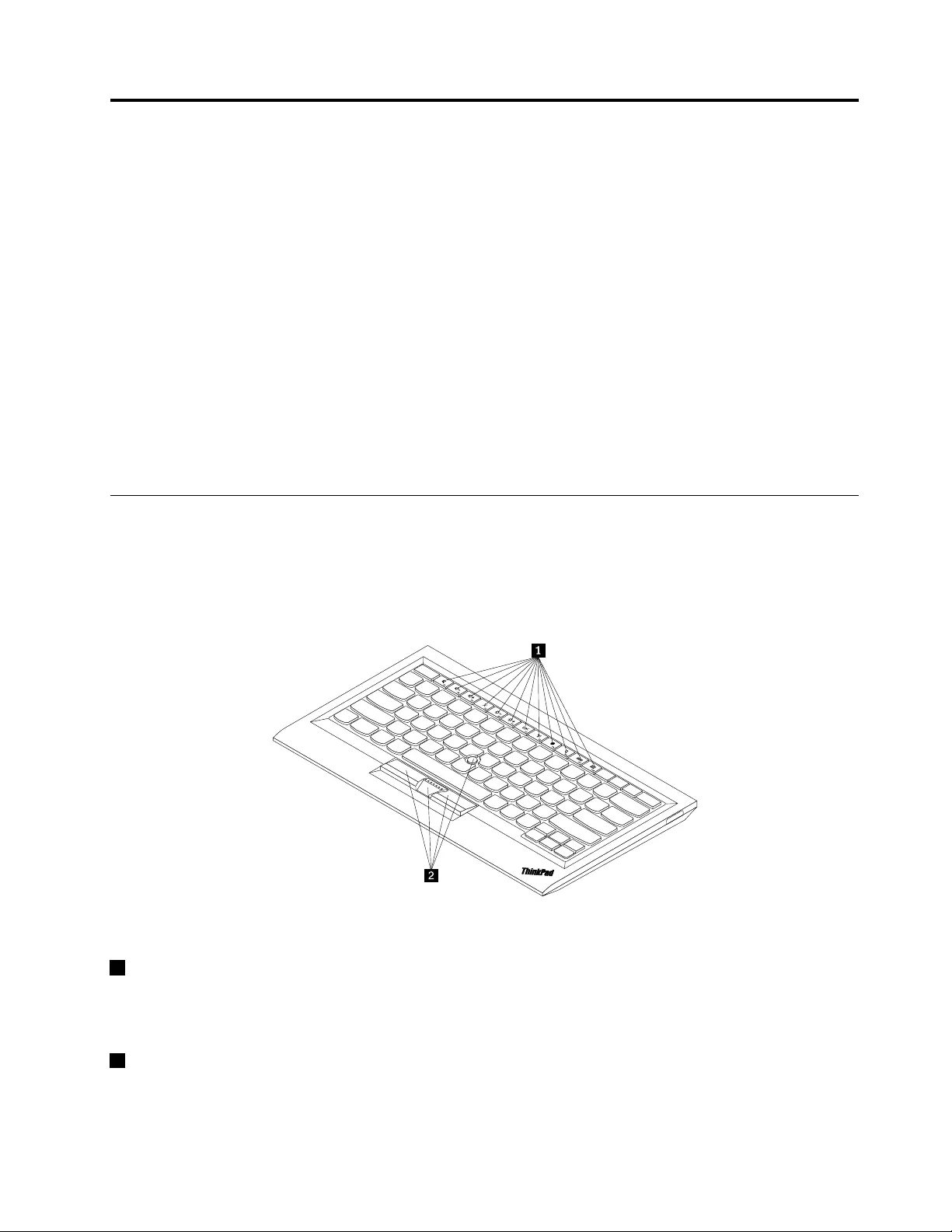
Bölüm2.ThinkPadCompactUSBKeyboardwithTrackPoint
Bubölümde,ThinkPadCompactUSBKeyboardwithTrackPoint(bundansonraUSBklavyeolarakanılacaktır)
ürünüyleilgiliönemlibilgilersağlanmaktadır.
USBklavyeaşağıdakiözellikleresahiptir:
•Masaalanındantasarrufetmenizisağlayanakıllıboyut
•BirişaretlemeçubuğundanveüçtıklatmadüğmesindenoluşantümleşikTrackPointözelliği,dışfare
kullanımıgereksiniminiortadankaldırır
•Bazıgenelbilgisayarişlevleriiçinkısayollarsağlayanişlevtuşları
Aksampaketiaşağıdakileriiçerir:
•ThinkPadCompactUSBKeyboardwithTrackPoint
•Kuruluşşemasıvegarantibilgileri
•Kablo
Ürüntanımı
Bukonuda,USBklavyeyeilişkingenelaçıklamalaryeralır.
Öndengörünüm
Şekil1.USBklavyeninöndengörünümü
1Kısayoltuşları
Bazıgenelbilgisayarişlevleriiçinkısayollarolarakkullanılır.Dahafazlabilgiiçin“Fnişlevlerininkullanılması”
sayfa:7başlıklıkonuyabakın.
2TrackPoint
TrackPoint,birişaretlemeçubuğuveüçtıklamadüğmesindenoluşur.Ekbilgiiçinbkz.“TrackPointözelliğinin
kullanılması”sayfa:6.
©CopyrightLenovo2013,20163
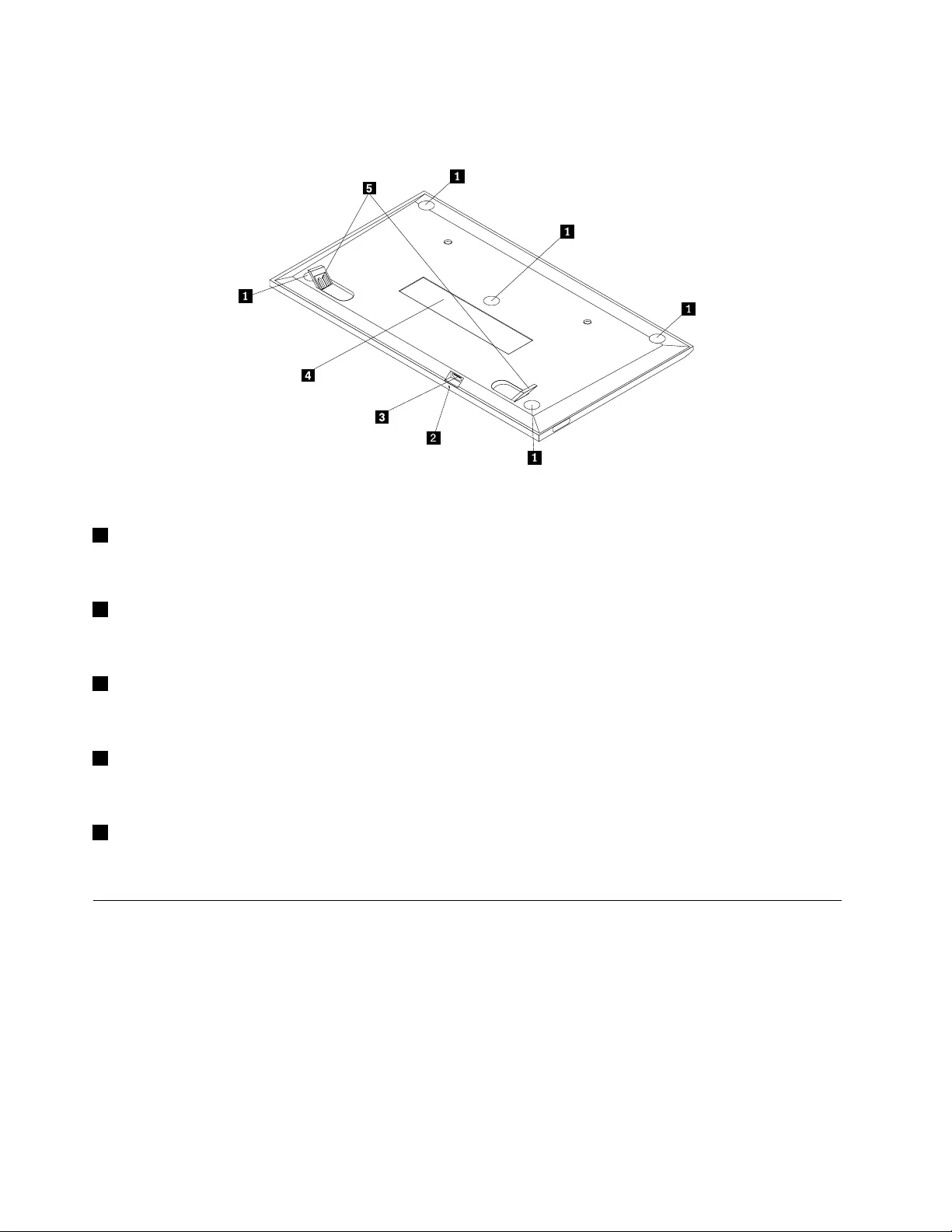
Arkadangörünüm
Şekil2.USBklavyeninarkadangörünümü
1Kaymayıönleyiciayaklar
USBklavyeninbeklenmedikşekildehareketetmesiniönlemekiçinkullanılır.
2Durumgöstergesi
USBklavye,bilgisayarabaşarıylabağlandığında,durumgöstergesisürekliyanar.
3MikroUSBbağlacı
USBklavyeyibirbilgisayarabağlamakiçinkullanılır.Ekbilgiiçinbkz.“USBklavyenintakılması”sayfa:5.
4Tanıtıcıetiketi
Parçanumarasını,sürümnumarasınıvediğerbazıürünbilgileriniiçerir.
5Önearkayasağasoladönebilenayak
Rahatlıksağlamaküzereklavyeninaçısınıayarlamakiçinkullanılır.
Sistemgereksinimleri
USBklavyeyitakmadanöncebilgisayarınızınaşağıdakigereksinimlerikarşıladığındaneminolun:
•BilgisayarınızdakullanılabilirbirUSBbağlacıolduğundaneminolun.
•Bilgisayarınızdaaşağıdakiişletimsistemlerindenbirininkuruluolduğundaneminolun:
-Microsoft®Windows®XP(32-bit)
-MicrosoftWindowsVista(32-bitveya64-bit)
-MicrosoftWindows7(32-bitveya64-bit)
-MicrosoftWindows8(32-bitveya64-bit)
4KullanmaKılavuzu
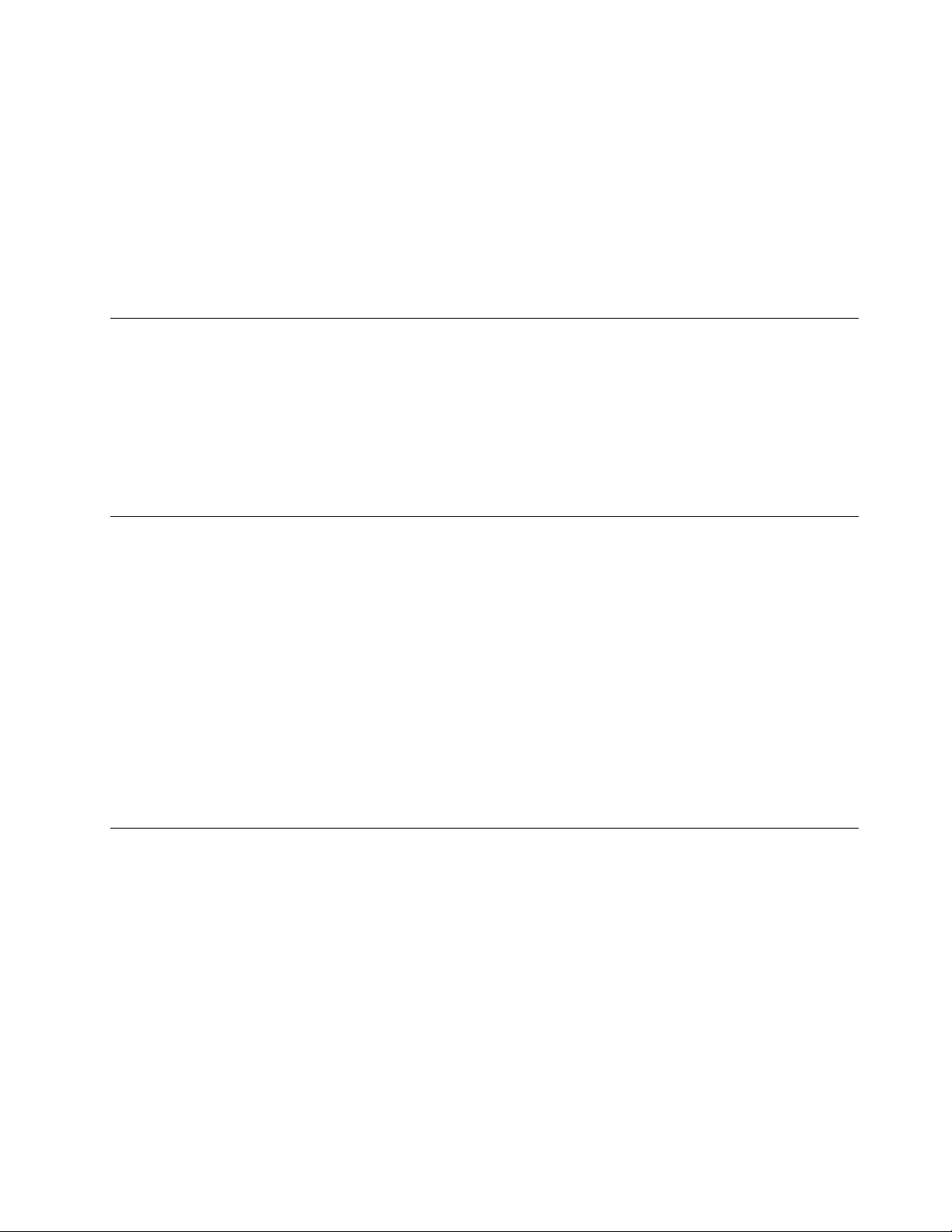
-MicrosoftWindows8.1(32-bitveya64-bit)
-MicrosoftWindows10(32-bitveya64-bit)
USBklavyeyitakmadanönce,güncellenentemelgiriş/çıkışsistemkodu(BIOS),yardımcıprogramlar,aygıt
sürücülerivediğeryazılımgüncellemeleriniiçerenensonyazılımgüncellemeleriiçinLenovo®Support
(Destek)Websitesinegözatmanızönerilir.LenovoSupport(Destek)Websitesine
http://www.lenovo.com/supportadresindenerişebilirsiniz
DestekWebsitesindeyadadiğerelektronikortamlardabelirtilenyazılımgüncellemeleriniyüklemek,kurmak
veGarantiHizmetÇözümOrtağınızınsağladığıyönergeleriizlemeksizinsorumluluğunuzdadır.
USBklavyenintakılması
USBklavyeyitakmakiçinaşağıdakiişlemlerigerçekleştirin:
1.Eğimayaklarınıayarlayarakklavyeyitercihettiğinizbilgisayarınyanınayerleştirin.
2.ÜrünleverilenkabloyubilgisayarınızdakimevcutbirUSBbağlacınatakın.İşletimsistemi,USBklavyeyi
tanıdıktansonra,USBklavyedekidurumgöstergesiyanar.USBklavyekullanımahazırdır.
Not:ThinkPadCompactKeyboardwithTrackPointsürücüsünü(bundansonraThinkPadKeyboardSuite
olarakanılacaktır)kurmadanönceUSBklavyeyitakmanızönerilir.
AygıtsürücüsününWindowsişletimsistemlerinekurulması
USBklavyeyikullanmadanöncegelişmişayarlarıözelleştirmekiçinThinkPadKeyboardSuite'ikurmanız
önerilir.
Windows7,Windows8,Windows8.1veyaWindows10işletimsisteminikullanıyorsanızvebilgisayarınız
İnternet'ebağlıysa,USBklavyeyibilgisayarınızailkdefabağladığınızdaThinkPadKeyboardSuiteyazılımını
kurmakisteyipistemediğinizisoranbiriletigörüntülenir.DownloadNow(ŞimdiKarşıdanYükle)düğmesini
tıklatın,böyleceThinkPadKeyboardSuiteotomatikolarakkurulur.İletigörüntülenmezse,aşağıdakileri
yaparakThinkPadKeyboardSuite'ielilekurun:
1.http://support.lenovo.com/tpkeyboardadresinegidin.
2.ThinkPadKeyboardSuite'inkurulumdosyasınıbulupkarşıdanyükleyin.
3.Kurulumdosyasınıçifttıklatınvekurulumutamamlamakiçinekrandakiyönergeleriizleyin.
4.Bilgisayarıyenidenbaşlatın.
AygıtsürücüsününWindowsişletimsistemlerindenkaldırılması
ThinkPadKeyboardSuite'iWindowsXP ,WindowsVista,Windows7,Windows8,Windows8.1veya
Windows10işletimsistemindenkaldırmakiçinaşağıdakileriyapın:
WindowsXPişletimsistemiiçin:
1.Start(Başlat)➙ControlPanel(DenetimMasası)veyaStart(Başlat)➙Settings(Ayarlar)➙Control
Panel(DenetimMasası)seçeneklerinitıklatın.
2.ControlPanel(DenetimMasası)kipinizebağlıolarakAddorRemovePrograms(ProgramEkle/Kaldır)
seçeneğinitıklatınyadaçifttıklatın.
3.ThinkPadCompactKeyboardwithTrackPointdriver(ThinkPadCompactKeyboardwithTrackPoint
sürücüsü)öğesinitıklatınveRemove(Kaldır)seçeneğinitıklatın.
4.Ekrandakiyönergeleriizleyin.
Bölüm2.ThinkPadCompactUSBKeyboardwithTrackPoint5
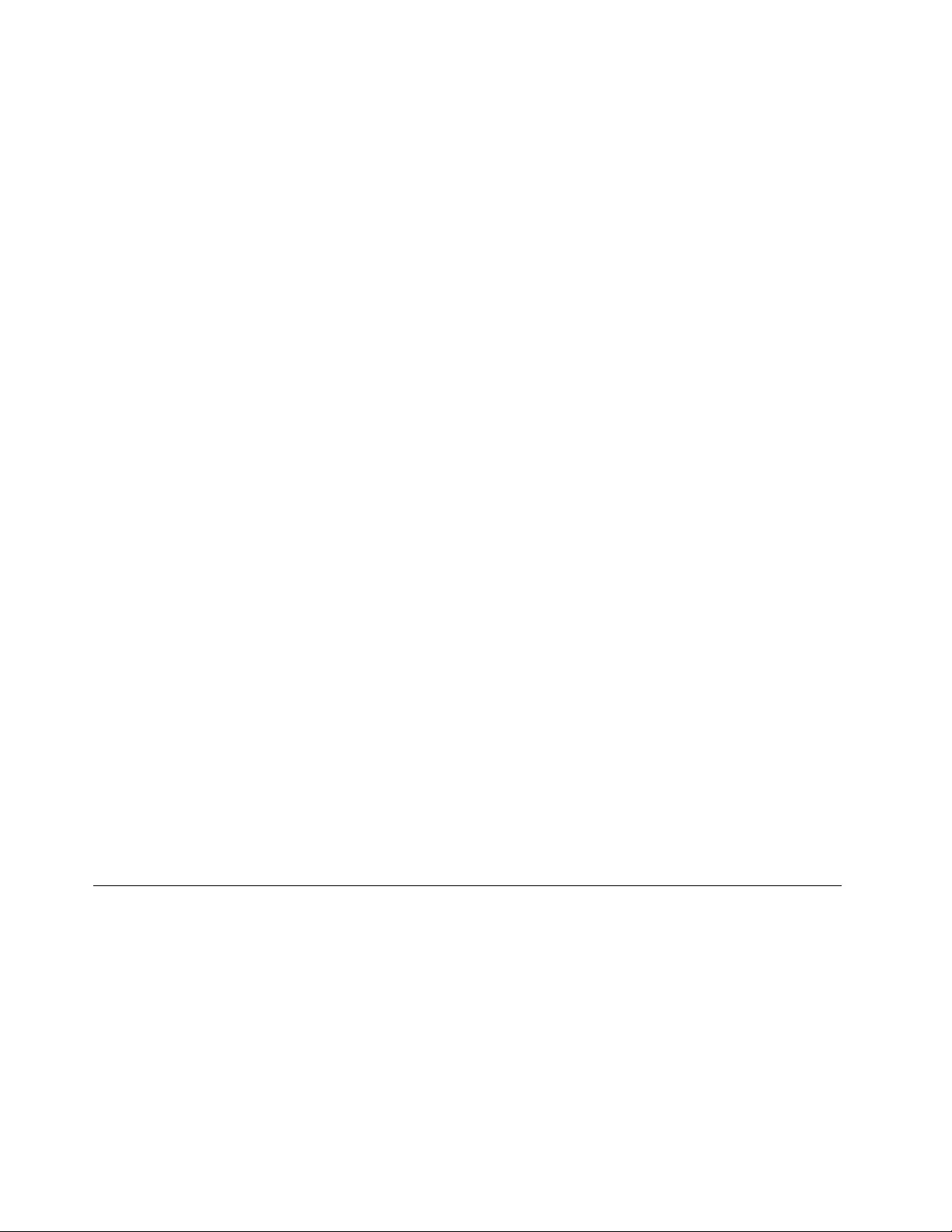
WindowsVistayadaWindows7işletimsistemiiçin:
1.Start(Başlat)➙ControlPanel(DenetimMasası)veyaStart(Başlat)➙Settings(Ayarlar)➙Control
Panel(DenetimMasası)seçeneklerinitıklatın.
2.ControlPanel(DenetimMasası)kipinizebağlıolarak,aşağıdakilerdenbirinigerçekleştirin:
•Programs(Programlar)menüsüaltındakiUninstallaprogram(Birprogramıkaldır)seçeneğinitıklatın.
•ProgramsandFeatures(ProgramlarveÖzellikler)seçeneğinitıklatın.
3.ThinkPadCompactKeyboardwithTrackPointdriver(ThinkPadCompactKeyboardwithTrackPoint
sürücüsü)öğesiniseçinvefarenizisağtıklatın.Uninstall/Change(Kaldır/Değiştir)seçeneğigörüntülenir.
4.Uninstall/Change(Kaldır/Değiştir)seçeneğinitıklatın.
5.Ekrandakiyönergeleriizleyin.
Windows8yadaWindows8.1işletimsistemiiçin:
1.ControlPanel(DenetimMasası)öğesinegidin,düğmelerigörüntülemekiçinişaretçiyiekranınsağüst
veyasağaltköşesinegetirin.Search(Ara)düğmesinitıklatınveardındanControlPanel(Denetim
Masası)öğesiniarayın.
2.ControlPanel(DenetimMasası)kipinizebağlıolarak,aşağıdakilerdenbirinigerçekleştirin:
•Programs(Programlar)menüsüaltındakiUninstallaprogram(Birprogramıkaldır)seçeneğinitıklatın.
•ProgramsandFeatures(ProgramlarveÖzellikler)seçeneğinitıklatın.
3.ThinkPadCompactKeyboardwithTrackPointdriver(ThinkPadCompactKeyboardwithTrackPoint
sürücüsü)öğesiniseçinvefarenizisağtıklatın.Uninstall(Kaldır)seçeneğigörüntülenir.
4.Uninstall(Kaldır)seçeneğinitıklatın.
5.Aygıtsürücüsünükaldırmakiçinekrandagörüntülenenyönergeleriizleyin.
Windows10işletimsistemiiçin:
1.MasaüstündenişaretçiyiekranınsolaltköşesinegetirinveardındanaramakutusundaControlPanel
(DenetimMasası)'nıarayın.
2.ControlPanel(DenetimMasası)kipinizebağlıolarak,aşağıdakilerdenbirinigerçekleştirin:
•Programs(Programlar)menüsüaltındakiUninstallaprogram(Birprogramıkaldır)seçeneğinitıklatın.
•ProgramsandFeatures(ProgramlarveÖzellikler)seçeneğinitıklatın.
3.ThinkPadCompactKeyboardwithTrackPointdriver(ThinkPadCompactKeyboardwithTrackPoint
sürücüsü)öğesiniseçinvefarenizisağtıklatın.Uninstall(Kaldır)seçeneğigörüntülenir.
4.Uninstall(Kaldır)seçeneğinitıklatın.
5.Aygıtsürücüsünükaldırmakiçinekrandagörüntülenenyönergeleriizleyin.
USBklavyeyikullanma
BubölümdeUSBklavyeninkullanılmasıylailgilibilgilersağlanır.
TrackPointözelliğininkullanılması
TrackPoint,birişaretlemeçubuğuveüçtıklamadüğmesindenoluşur.İşaretlemeçubuğu,imlecidenetlemek
içinkullanılır.Soldüğme,sağdüğmeveortadüğmeolmaküzereüçtıklatmadüğmesivardır.
İşaretlemeçubuğunukullanmakiçinaşağıdakileriyapın:
1.Elleriniziyazmakonumundayerleştirinveişaretlemeçubuğunu,imlecinhareketetmesiniistediğiniz
yöndehafifçebastırın.İmleciyukarıtaşımakiçinişaretlemeçubuğunukendinizdenileridoğru,imleci
aşağıtaşımakiçinişaretlemeçubuğunuaşağıyöndekendinizedoğruyadaimleciyanlarataşımakiçin
6KullanmaKılavuzu
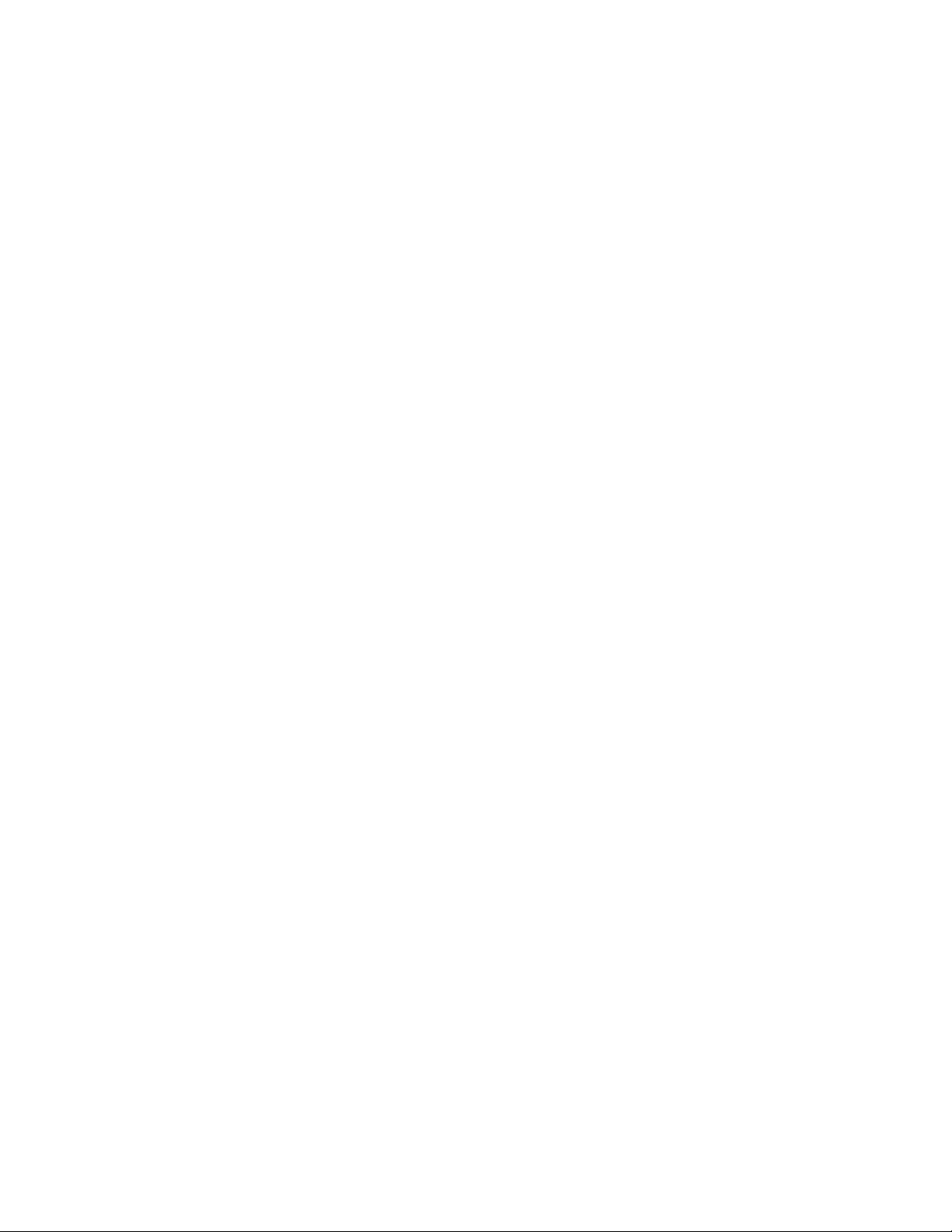
işaretlemeçubuğunubiryanayadadiğeryanabastırın.İmlecinharekethızı,işaretlemeçubuğuna
uyguladığınızbastırmagücünegöredeğişir.
Not:İmleçbelirliaralıklarlakayabilir.İşaretlemeçubuğunukullanmayıbirkaçsaniyeliğinebırakıpyeniden
deneyin.İmleçnormalşekildeçalışır.
2.Biröğeyiseçmekiçin,imleçöğeyeulaştığındaişaretlemeçubuğunudurdurunvebaşparmağınızlasol
veyasağdüğmeyebasın.Solvesağdüğmeler,gelenekselbirfareninsolvesağdüğmelerigibiçalışır.
İşaretlemeçubuğubaşlığınındeğiştirilmesi
İşaretlemeçubuğununüstkısmındakibaşlıkçıkarılabilir.MevcutbaşlığınızıdeğiştirmekiçinLenovo'dan
uygunbaşlıklarısatınalabilirsiniz.
İşaretlemeçubuğundakibaşlığıçıkarmakiçinbaşlığınüstkısmınıkavramanızveyukarıyadoğruçekmeniz
yeterlidir.Yenibirbaşlıktakmakiçinbaşlığınaltkısmındakikareyi,işaretlemeçubuğuylahizalayınvebaşlığı,
yerineoturuncayakadaraşağıdoğrubastırın.
İşaretlemeçubuğuduyarlılığınındeğiştirilmesi
İşaretlemeçubuğunukullanırken,hafifbirdokunuşuyadadahafazlabaskıuygulamayıtercihedebilirsiniz.
İşaretlemeçubuğununtemasınızavereceğiyanıtı,aşağıdakileriyaparakdeğiştirebilirsiniz:
1.SistemtepsisindeThinkPadCompactKeyboardwithTrackPointsimgesinitıklatın.
2.MouseProperties(FareÖzellikleri)penceresindeExternalKeyboard(DışKlavye)sekmesinitıklatın.
3.Pointerspeed(İşaretçihızı)alanında,tercihinizegörekaydırıcıyıSlow(Yavaş)veyaFast(Hızlı)yönüne
doğrukaydırın.
4.Uygulaseçeneğinitıklatın.Dahasonraişaretlemeçubuğununyeniayarınızanasılyanıtverdiğinisınayın
vegerekiyorsa,çeşitliayarlamalaryapın.
5.AyarıuygulamakiçinOK(Tamam)seçeneğinitıklayın.
ThinkPadtercihedilenkaydırmaişlevininkullanılması
Ortadüğmeyebasarkenişaretlemeçubuğunuhareketettirereketkinbirpenceredekaydırmayapabilirsiniz.
AyrıcaThinkPadTercihEdilenKaydırmaişleviyleetkinolmayanbirpencerededekaydırmayapabilirsiniz.
Kaydırmaişleviniyapılandırmakiçinaşağıdakileriyapın:
1.SistemtepsisindeThinkPadCompactKeyboardwithTrackPointsimgesinitıklatın.
2.MouseProperties(FareÖzellikleri)penceresindeExternalKeyboard(DışKlavye)sekmesinitıklatın.
3.İhtiyaçlarınızabağlıolarak,aşağıdakilerdenbiriniyapın:
•EtkinpencerelerdegelenekselfareyleolduğugibikaydırmayapmakiçinThinkPadPreferred
Scrolling(ThinkPadTercihEdilenKaydırma)seçeneğininişaretinikaldırın.
•EtkinolmayanpencerelerdekaydırmayapmakiçinThinkPadPreferredScrolling(ThinkPadTercih
EdilenKaydırma)seçeneğinibelirleyin.
4.OK(Tamam)seçeneğinitıklayın.
Not:Bununbazıuygulamalardakaydırmayapamadığınıfarkederseniz,dahafazlauyumluluksağlamakiçin
ThinkPadPreferredScrolling(ThinkPadTercihEdilenKaydırma)seçeneğininişaretinikaldırın.
İşlevtuşlarınınkullanılması
AşağıdakitablodaişlevtuşlarıveFntuşubileşimleriaçıklanmaktadır.VarsayılanolarakUSBklavye,standart
F1-F12işlevlerinesahiptir.ThinkPadKeyboardSuite'ikurduktansonra,Fn+Fx(buradax,1ila12arasındabir
sayıdır)tuşlarınabasarakkısayoltuşuişlevieldeedebilirsiniz.
Bölüm2.ThinkPadCompactUSBKeyboardwithTrackPoint7
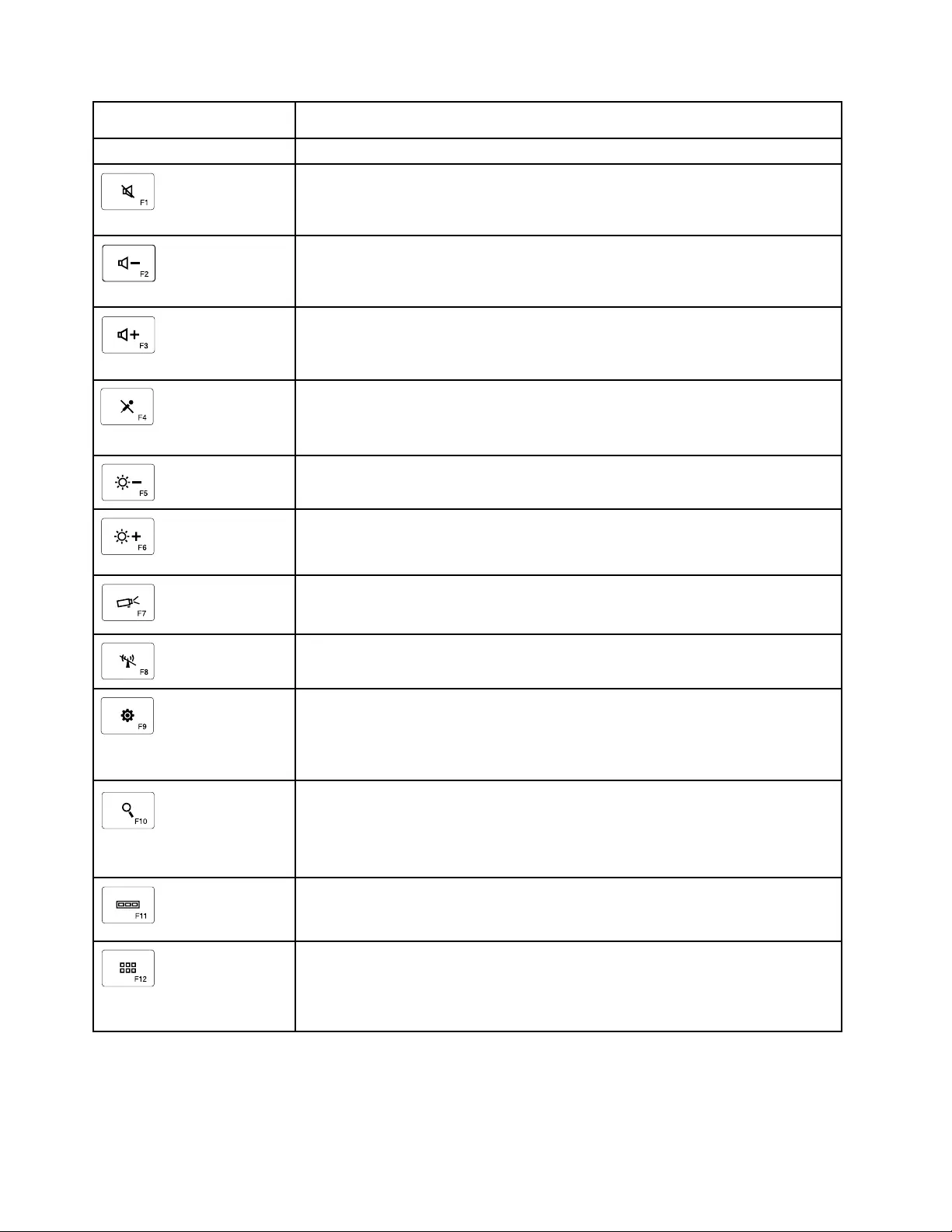
İşlevtuşuİşlev
Fn+EscKısayoltuşuilestandartF1-F12işleviarasındageçişyapar.
Hoparlörünsesinikapatır.
Sesdüzeyiniazaltır.
Sesdüzeyiniartırır.
Mikrofonunsesinikapatır.
Not:Buişlevtuşu,WindowsXPveWindowsVistaişletimsistemlerindeçalışmayabilir.
Parlaklığıazaltır.
Not:Buişlevtuşu,WindowsXPveWindowsVistaişletimsistemlerindeçalışmayabilir.
Parlaklığıartırır.
Not:Buişlevtuşu,WindowsXPveWindowsVistaişletimsistemlerindeçalışmayabilir.
Bilgisayarekranıiledışmonitörarasındageçişyapar(Windowsbugörüntüleme
seçeneklerinigösterir).
Not:Buişlevtuşu,WindowsXPveWindowsVistaişletimsistemlerindeçalışmayabilir.
Yerleşikkablosuzağözelliklerinietkinleştirinveyadevredışıbırakın.
Not:Buişlevtuşu,WindowsXPveWindowsVistaişletimsistemlerindeçalışmayabilir.
•MyComputer(Bilgisayarım)öğesiniaçar.
•Tümuygulamalarıgörüntüler(Windows8,Windows8.1veWindows10işletim
sistemleriiçin).
FntuşubileşimleriWindowsXPişletimsistemiyleçalışanbazıThinkPadbilgisayarlardadüzgünçalışmıyorsa,
bilgisayardaensonLenovoSystemInterfacesürücüsüveyakısayoltuşuyardımcıprogramısürücüsü
sürümününkuruluolduğundaneminolun.
8KullanmaKılavuzu
•Açıkuygulamalarıgörüntüler.
•Açıkuygulamalararasındageçişyapar(WindowsXPişletimsistemiiçin).
•ControlPanel(DenetimMasası)öğesiniaçın.
•SettingsPanel'i(AyarlarPaneli)açar(Windows8veWindows8.1işletimsistemleri
için).
•Settings(Ayarlar)penceresiniaçar(Windows10işletimsistemiiçin).
• Etkin uygulamalarınıza bağlı olarak arama alanına gider.
• Search Panel'i (Arama Paneli) açar (Windows 8 ve Windows 8.1 işletim sistemleri
için).
• Cortana arama kutusunu açar (Windows 10 işletim sistemi için).
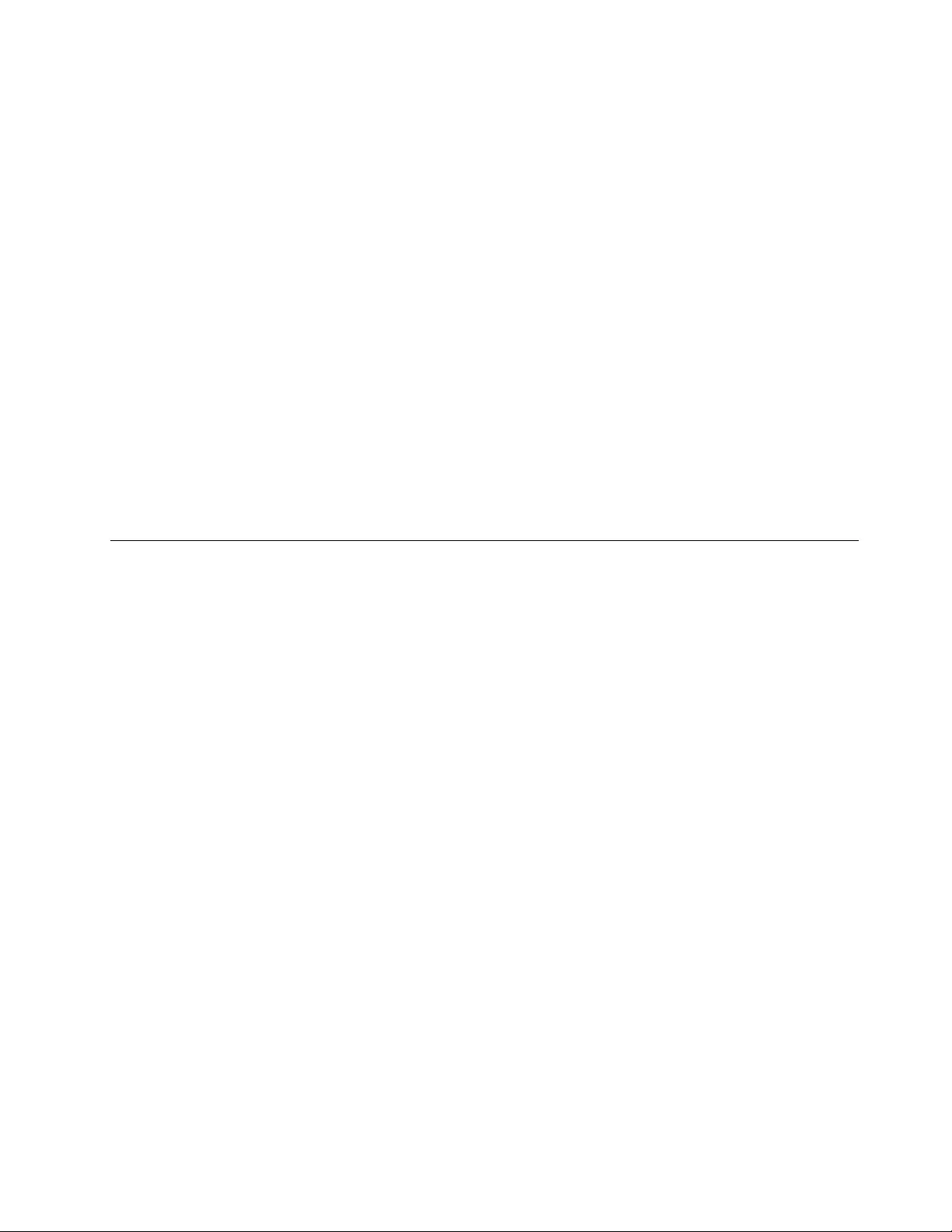
ThinkPadbilgisayarınıziçinengüncelyazılımlaraveaygıtsürücülerineherzaman
http://www.lenovo.com/supportadresindenerişebilirveburadanyükleyebilirsiniz
Notlar:
•Fntuşubirleşimlerinin,ThinkPadbilgisayarınızınklavyesindekullanılabildiğindeneminolun.ThinkPad
bilgisayarınızailişkineneksiksizFntuşutuşbirleşimidesteğinialmanızıengelleyenyazılımbağımlılıkları
sözkonusudur.
•Fntuşubirleşimlerininçoğu,ThinkPadSLserisidizüstübilgisayarlar,Lenovomasaüstübilgisayarlarve
diğerüreticilerinbilgisayarlarıileçalışmaz.
•FarklıThinkPadbilgisayarmodellerindebazıFntuşubirleşimlerininişlevlerifarklıdır.
•Windows8,Windows8.1veWindows10işletimsistemlerinde,Fn+Esctuşbirleşimine,F4kısayoltuşuna
veyaCapsLocktuşunailkdefabastığınızdabirOnScreenDisplaypenceresigörüntülenebilir.Ekran
görüntüsünügöstermekistiyorsanız,OK(Tamam)düğmesinitıklatın.Ekrangörüntüsünügöstermek
istemiyorsanız,No,thankyou(Hayır,teşekkürler)seçeneğinibelirleyin.Ekrangörüntüsüayarını
değiştirmekiçin,MouseProperty(FareÖzelliği)penceresindeExternalKeyboard(DışKlavye)sekmesini
tıklatınveOnScreenDisplaysseçeneğinibelirleyin.OnScreenDisplaysseçeneğindenöncekikutu
griysebu,USBklavyeninsistemvarsayılanayarınauyduğuanlamınagelir;AdvancedOSDsetting
(GelişmişOSDayarı)seçeneğinitıklataraksistemayarınıdeğiştirebilirsiniz.
FntuşubirleşimleriyleilgilidahaayrıntılıbilgiiçinThinkPadbilgisayarınızilebirliktegönderilenAccess
Helpbilgisisteminebakın.
SorunGiderme
Bubölümde,USBklavyeyeilişkinsorungidermebilgileriyeralır.
Sorun:Fnişlevtuşubirleşimlerininveyaişlevtuşlarınıntümüyadabazılarıçalışmıyor.
Çözüm:Çözümlerveyaaçıklamalariçinaşağıdakibilgileriokuyun:
•ThinkPadKeyboardSuite'idoğrubirbiçimdekurduğunuzdaneminolun.
•TümFnişlevtuşubirleşimlerinin,ThinkPadbilgisayarınızınklavyesindekullanılabildiğindeneminolun.
ThinkPadbilgisayarınızayönelikeneksiksizFntuşuvekısayoltuşbirleşimidesteğininalınmasınailişkin
yazılımbağımlılıklarısözkonusudur.ThinkPadbilgisayarınızlabirliktegönderilenbelgelerdenFnişlevtuşu
birleşimleriyleilgilidahaayrıntılıbilgialabilirsiniz.ThinkPadbilgisayarınızailişkingüncellenenyazılım
bileşenlerini
http://www.lenovo.com/supportadresindenyüklemenizgerekebilir.
•Fnişlevtuşubirleşimleri,ThinkPadSLserisidizüstübilgisayarlardışındatümThinkPadbilgisayarlarla
çalışır.Fnişlevtuşubirleşimlerininçoğu,ThinkPadSLserisidizüstübilgisayarlar,Lenovomasaüstü
bilgisayarlarıyadadiğerüreticilerinbilgisayarlarıileçalışmaz.
•Dizüstübilgisayarlarınızdayüklüolanuygulamalardakifarklılıklarnedeniyle,farklıThinkPadbilgisayar
modellerindeFnişlevtuşubirleşimlerindenbazılarınınfarklışekildeçalışmasınormaldir.
•Bazıişlevtuşları,işletimsisteminizevebilgisayarınızabağlıolarakdesteklenmez.
Sorun:Bilgisayaraçıldığındaveyabilgisayarnormalçalışmayısürdürdüktensonra,TrackPointimleci
sürükleniyor.
Çözüm:NormalçalışmasırasındaTrackPoint'ikullanmadığınızdaimleçsürüklenebilir.Bu,TrackPoint
işlevininnormalbirözelliğidirvehatadeğildir.İmlecinsürüklenmesiaşağıdakikoşullaraltındabirkaç
saniyedevamedebilir.
•Bilgisayaraçıkolmalıdır.
•Bilgisayarnormalçalışmasınadevametmiştir.
Bölüm2.ThinkPadCompactUSBKeyboardwithTrackPoint9
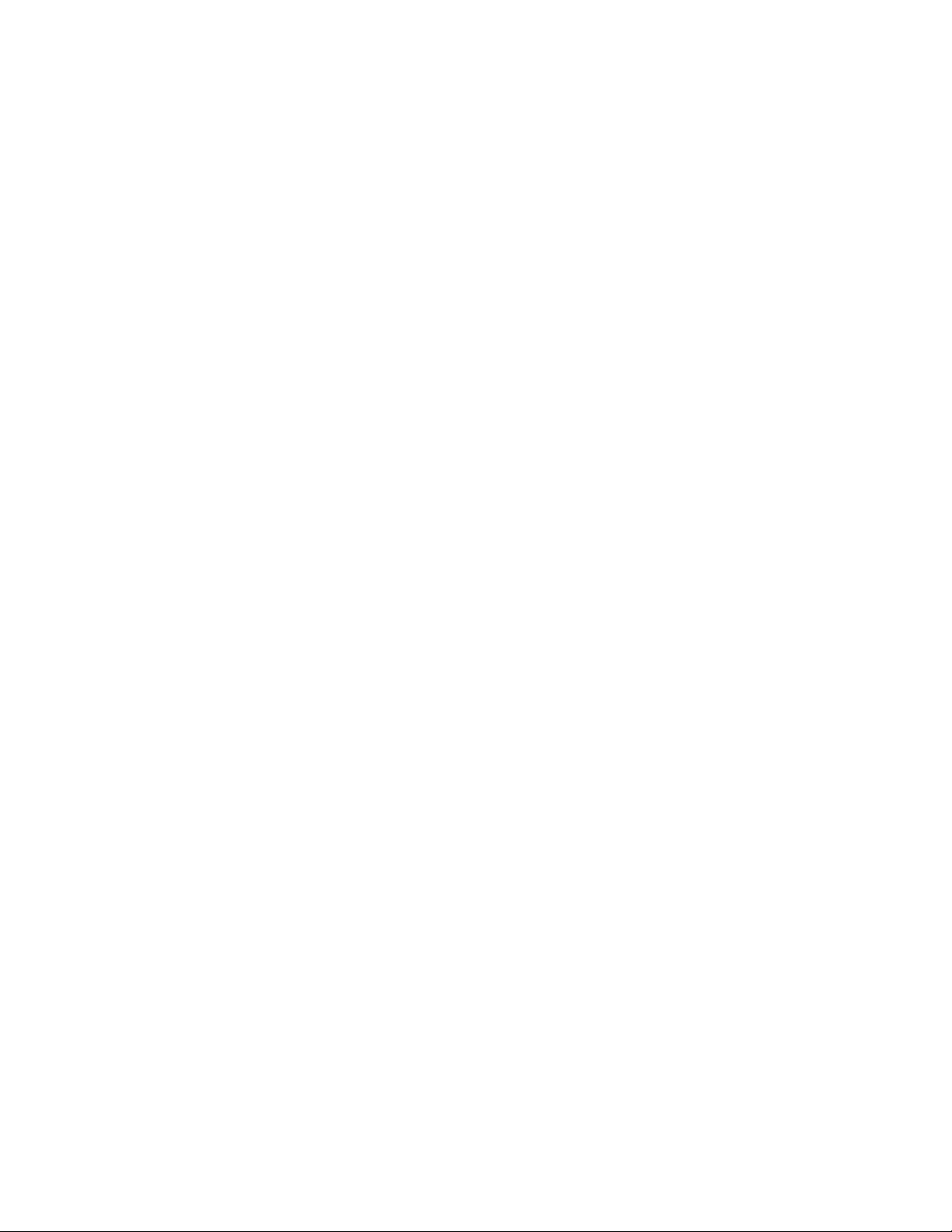
•TrackPointişaretlemeçubuğuuzunsüreylebasılıtutulmuştur.
•Sıcaklıkdeğişikliğiolmuştur.
Sorunugidermekiçin,USBklavyeyiyenidenbağlamayıdeneyebilirveyabilgisayarınızıyeniden
başlatabilirsiniz.
Sorun:Birdüğmeyebirkezbastığımhalde,bilgisayardüğmeyeikikezbasılmışgibihareketetti.
Çözüm:İşletimsisteminizebağlıolarak,aşağıdakilerdenbiriniyaparakklavyeninyinelemegecikmesiniveya
yinelemehızıayarlarınıyapın:
•WindowsXPyadaWindowsVistaişletimsistemiiçin:
1.Start(Başlat)menünüzünkipinebağlıolarakStart(Başlat)➙ControlPanel(DenetimMasası)veya
Start(Başlat)➙Settings(Ayarlar)➙ControlPanel(DenetimMasası)seçeneklerinitıklatın.
2.ControlPanel(DenetimMasası)kipinizebağlıolarakKeyboard(Klavye)seçeneğinitıklatınyada
çifttıklatın.
3.Speed(Hız)etiketinitıklatın.
4.Repeatdelay(Yinelemegecikmesi)kaydırmaçubuğunuLong(Uzun)yadaRepeatrate(Yineleme
hızı)kaydırmaçubuğunuSlow(Yavaş)seçeneğineayarlayın.
5.OK(Tamam)seçeneğinitıklayın.
.
•Windows7işletimsistemiiçin:
1.Start(Başlat)menünüzünkipinebağlıolarakStart(Başlat)➙ControlPanel(DenetimMasası)veya
Start(Başlat)➙Settings(Ayarlar)➙ControlPanel(DenetimMasası)seçeneklerinitıklatın.
2.Viewby(Görünüm)menüsünütıklayınveSmallicons(Küçüksimgeler)yadaLargeicons(Büyük
simgeler)seçeneğinibelirleyin.AllControlPanelItems(TümDenetimMasasıÖğeleri)kategorisi
genişletilir.
3.Keyboard(Klavye)seçeneğinitıklatın.
4.Speed(Hız)etiketinitıklatın.
5.Repeatdelay(Yinelemegecikmesi)kaydırmaçubuğunuLong(Uzun)yadaRepeatrate(Yineleme
hızı)kaydırmaçubuğunuSlow(Yavaş)seçeneğineayarlayın.
6.OK(Tamam)seçeneğinitıklayın.
•Windows8yadaWindows8.1işletimsistemiiçin:
1.ControlPanel(DenetimMasası)öğesinegidin,düğmelerigörüntülemekiçinişaretçiyiekranınsağüst
veyasağaltköşesinegetirin.Search(Ara)düğmesinitıklatınveardındanControlPanel(Denetim
Masası)öğesiniarayın.
2.Viewby(Görünüm)menüsünütıklatınveSmallicons(Küçüksimgeler)yadaLargeicons(Büyük
simgeler)görünümünüseçin.AllControlPanelItems(TümDenetimMasasıÖğeleri)kategorisi
genişletilir.
3.Keyboard(Klavye)seçeneğinitıklatın.
4.Speed(Hız)etiketinitıklatın.
5.Repeatdelay(Yinelemegecikmesi)kaydırmaçubuğunuLong(Uzun)yadaRepeatrate(Yineleme
hızı)kaydırmaçubuğunuSlow(Yavaş)seçeneğineayarlayın.
6.OK(Tamam)seçeneğinitıklayın.
10KullanmaKılavuzu
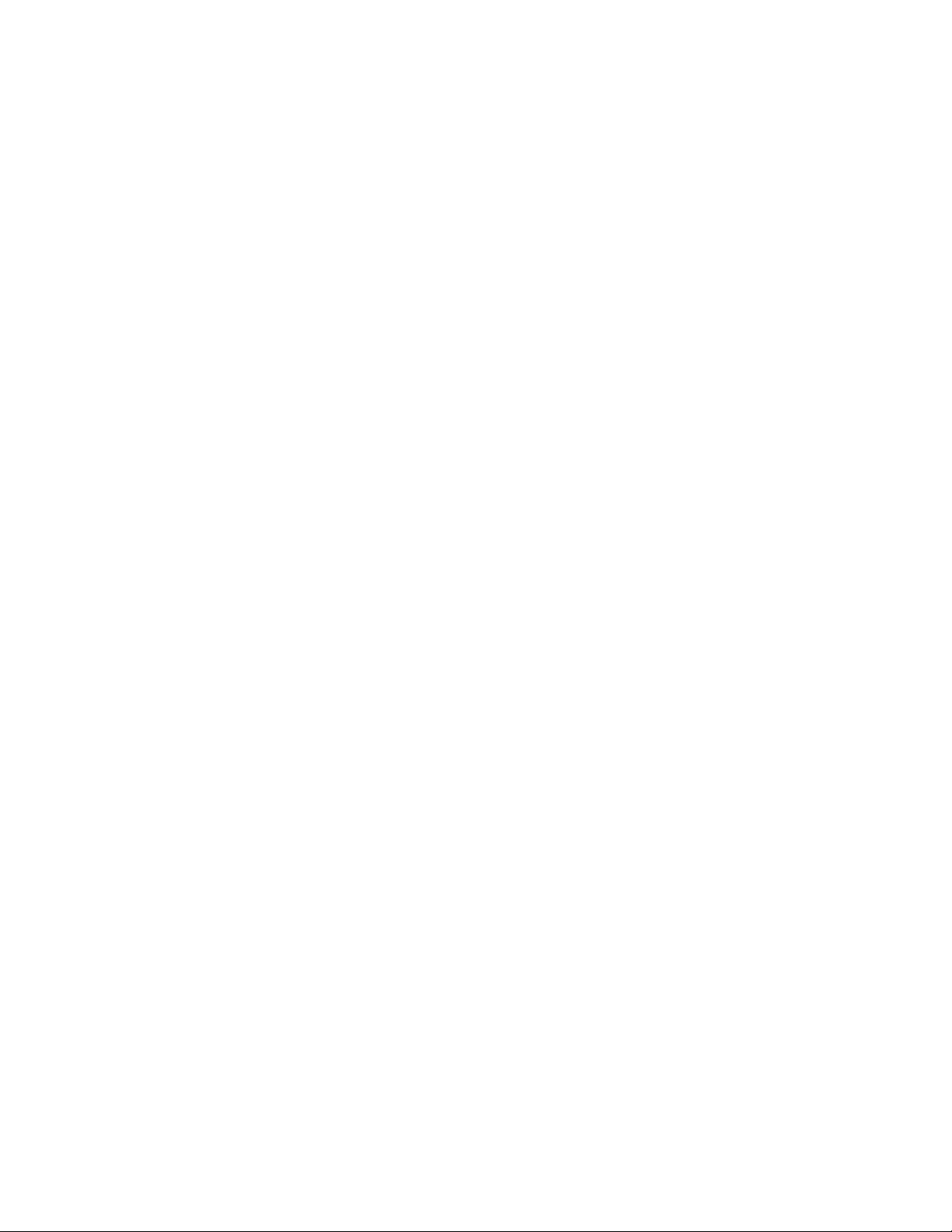
Windows10işletimsistemiiçin:
1.MasaüstündenişaretçiyiekranınsolaltköşesinegetirinveardındanaramakutusundaControlPanel
(DenetimMasası)'nıarayın.
2.Viewby(Görünüm)menüsünütıklatınveSmallicons(Küçüksimgeler)yadaLargeicons(Büyük
simgeler)görünümünüseçin.AllControlPanelItems(TümDenetimMasasıÖğeleri)kategorisi
genişletilir.
3.Keyboard(Klavye)seçeneğinitıklatın.
4.Speed(Hız)etiketinitıklatın.
5.Repeatdelay(Yinelemegecikmesi)kaydırmaçubuğunuLong(Uzun)yadaRepeatrate(Yinelemehızı)
kaydırmaçubuğunuSlow(Yavaş)seçeneğineayarlayın.
6.OK(Tamam)seçeneğinitıklayın.
Sorun:KlavyeyibilgisayarımailkdefabağladığımdaThinkPadKeyboardSuiteotomatikolarakkurulamıyor.
Çözüm:Sorunuçözmekiçinaşağıdakileriyapın:
1.Windows7,Windows8,Windows8.1veyaWindows10işletimsisteminikullandığınızdaneminolun.
2.Bilgisayarınızınİnternetebağlandığındaneminolun.
3.AşağıdakilerigerçekleştirerekotomatikWindowsgüncellemeözelliğinietkinleştirdiğinizdeneminolun:
a.ControlPanel(DenetimMasası)öğesiniaçar.
b.ControlPanel(DenetimMasası)kipinizebağlıolarak,aşağıdakilerdenbirinigerçekleştirin:
•HardwareandSound(DonanımveSes)➙DevicesandPrinters(AygıtlarveYazıcılar)
seçeneklerinitıklatın.
•DevicesandPrinters(AygıtlarveYazıcılar)seçeneğinitıklayın.
c.Devices(Aygıtlar)menüsününaltındanbilgisayarınızınsimgesinisağtıklatıpDeviceinstallation
Settings(Aygıtyüklemeayarları)seçeneğinibelirleyin.
d.OtomatikWindowsgüncellemeözelliğinietkinleştirmekiçinekrandakiyönergeleriizleyin.
4.AşağıdakiişlemlerigerçekleştirerektümWindowsgüncellemelerinikurduğunuzdaneminolun:
a.ControlPanel(DenetimMasası)öğesiniaçar.
b.ControlPanel(DenetimMasası)kipinizebağlıolarak,aşağıdakilerdenbirinigerçekleştirin:
•SystemandSecurity(SistemveGüvenlik)➙WindowsUpdateseçeneklerinitıklatın.
•WindowsUpdateseçeneğinitıklayın.
c.WindowsgüncellemelerinikurmakiçinCheckforupdates(Güncelleştirmeleridenetle)seçeneğini
tıklatın.
5.USBklavyeyibilgisayardanayırınveyenidenbağlayın.
6.Yukarıdakiipuçlarıyineişeyaramazsa,busorunişletimsisteminizinsürümündenveyadilinden
kaynaklanıyorolabilir.Aşağıdakileriyaparaksürücüyüelilekurabilirsiniz:
a.http://support.lenovo.com/tpkeyboardadresinegidin.
b.Sürücününkurulumdosyasınıbulupkarşıdanyükleyin.
c.Kurulumdosyasınıçifttıklatınvekurulumutamamlamakiçinekrandakiyönergeleriizleyin.
Sorun:Windows7işletimsistemindeUSBklavyeninbilgisayarlaeşleştirilmesiuzunsürüyor.
Çözüm:Bubirsorundeğildir.USBklavyesimgesininüzerindekisaatkaybolduğunda,USBklavyebaşarıyla
bilgisayarlaeşleştirilmiştir.Buişlembaşarısızolursayenidenbağlamayıdeneyin.
Bölüm2.ThinkPadCompactUSBKeyboardwithTrackPoint11
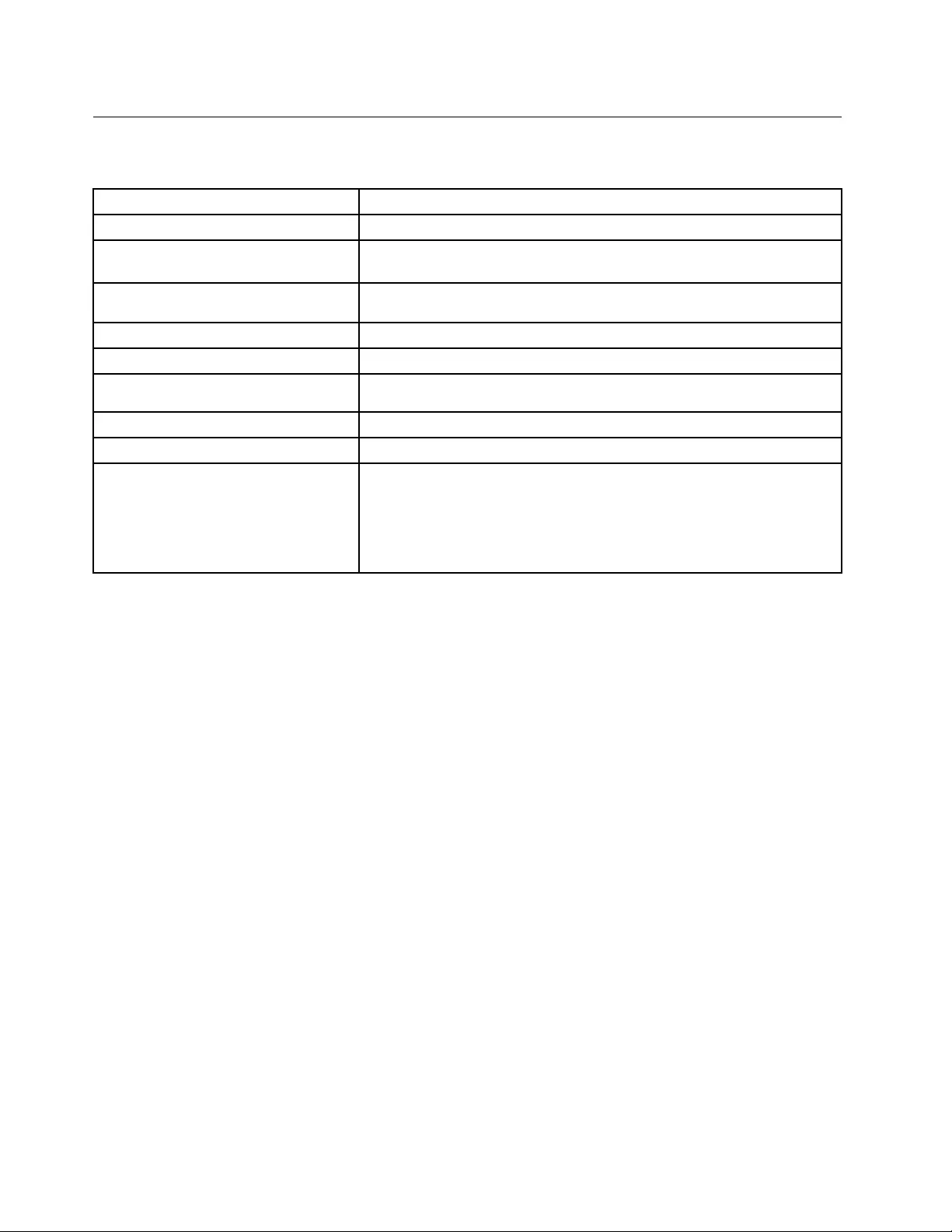
Ürünbelirtimleri
AşağıdakitablodaUSBklavyebelirtimleriaçıklanmaktadır.
Tuşlar84/85/89tuş(ülkeyegöredeğişir)
RenkKuzgunisiyah
Boyutlar(yükseklikxgenişlikx
derinlik)
305,5mmx164,0mmx13,5mm(ayarlanabilirayaklarhariç)
AğırlıkYaklaşık441g(kablodahil)
Bağlaçtipi4iğneliUSBTipA
Kablouzunluğu1,5m(4,92feet)
İşletimvoltajı+5V(Tipik)
GüçtüketimiEnçok100mA
SistemarabirimiUSB
DesteklenenişletimsistemiWindows10(32bitve64bit)
Windows8.1(32bitve64bit)
Windows8(32bitve64bit)
Windows7(32bitve64bit)
WindowsVista(32bitve64bit)
WindowsXP(32bit)
12KullanmaKılavuzu
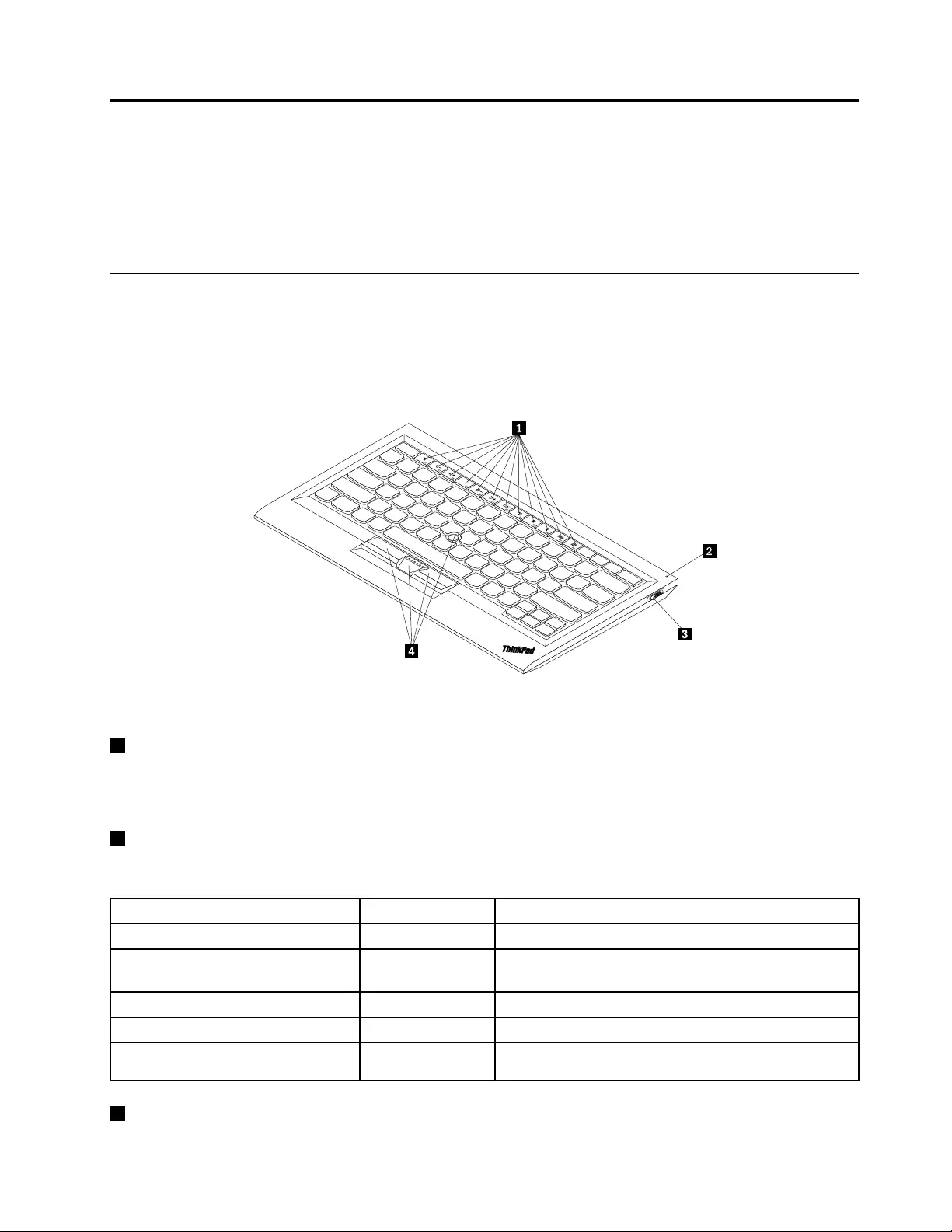
Bölüm3.ThinkPadCompactBluetoothKeyboardwith
TrackPoint
Bubölümde,ThinkPadCompactBluetoothKeyboardwithTrackPoint(bundansonraBluetoothklavye
olarakanılacaktır)ileilgilibilgilersağlanmaktadır.
Ürüntanımı
Bukonuda,Bluetoothklavyeyeilişkingenelaçıklamalaryeralır.
Öndengörünüm
Şekil3.Bluetoothklavyeninöndengörünümü
1Kısayoltuşları
Bazıgenelbilgisayarişlevleriiçinkısayollarolarakkullanılır.Dahafazlabilgiiçin“Fnişlevlerininkullanılması”
sayfa:20başlıklıkonuyabakın.
2Durumgöstergesi
Bluetoothklavyenindurumunubelirtmekiçinkullanılır.
DurumRenkAçıklama
SoluklaşıyorYeşilBluetoothklavyeaçıktır.
Birersaniyelikaralıklarlaikidefayanıp
sönüyor
YeşilBluetoothklavyeeşleştirmekipindedirveyabilgisayarla
bağlantıkurmaktadır.
BeşdefayanıpsönüyorYeşilBluetoothklavye,bilgisayarlabağlantıkurmuştur.
ParlıyorYeşilBluetoothklavyekapalıdır.
ÜçdefayanıpsönüyorSarıBluetoothklavyeninpilgücüdüşüktür.
3Açma/kapamadüğmesi:Bluetoothklavyeyiaçmakveyakapatmakiçinkullanılır.
©CopyrightLenovo2013,201613
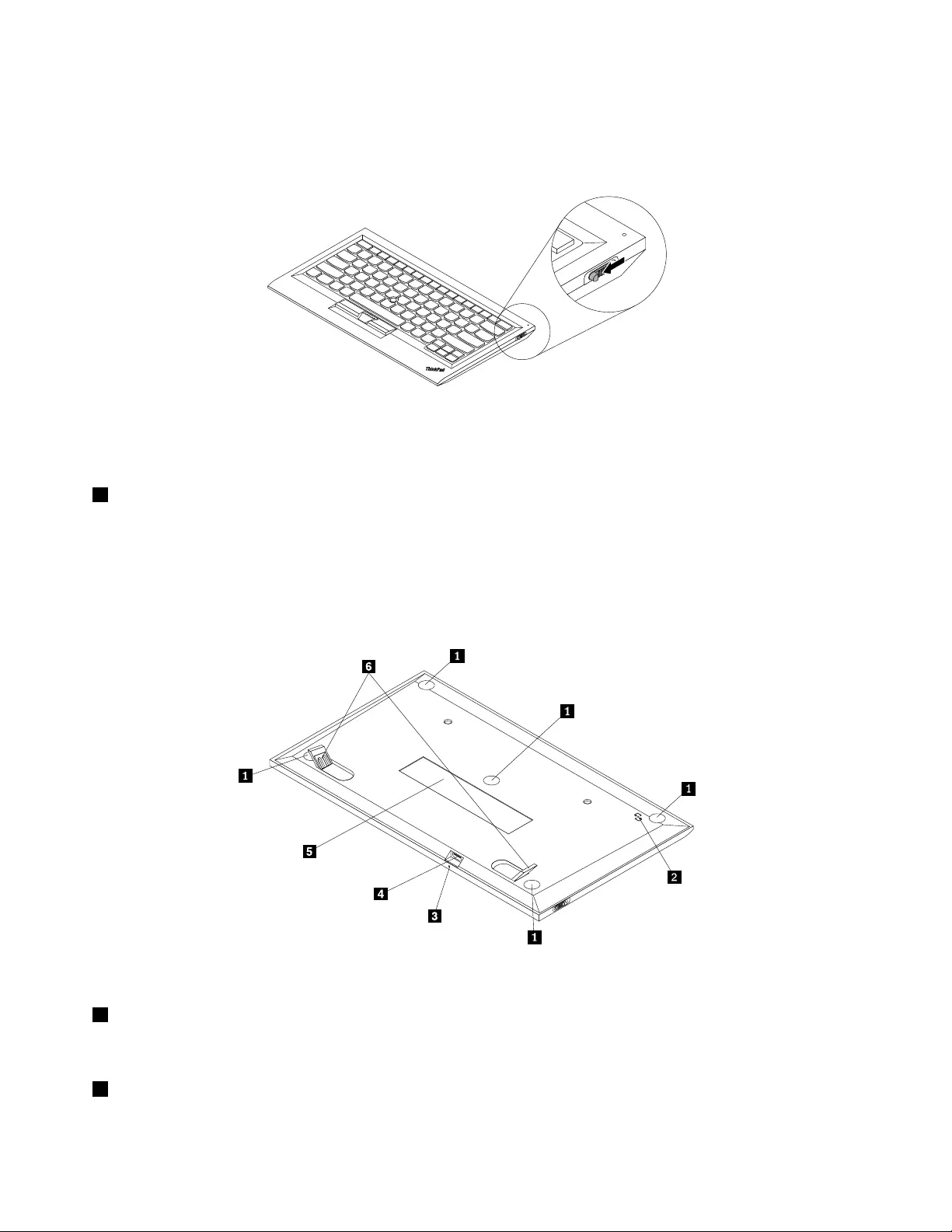
Bluetoothklavyeyiaçmakiçinaçma/kapamadüğmesiniaşağıdoğrukaydırınvebirsaniyebasılıtutun.
Durumgöstergesiyanmayabaşlar.Bluetoothklavyeyikapatmakiçin,açma/kapamadüğmesiniaşağı
kaydırınveenazüçsaniyeoradatutun.Durumgöstergesisönmeyebaşlar.
Şekil4.Bluetoothklavyeninaçılmasıvekapatılması
Not:Pilgücündentasarrufetmekiçin,Bluetoothklavyeyikullanılmadığındakapatın.
4TrackPoint
TrackPoint,birişaretlemeçubuğuveüçtıklamadüğmesindenoluşur.Ekbilgiiçinbkz.“TrackPointözelliğinin
kullanılması”sayfa:6.
Arkadangörünüm
Şekil5.Bluetoothklavyeninarkadangörünümü
1Kaymayıönleyiciayaklar
Bluetoothklavyeninbeklenmedikhareketleryapmasınıönlemekiçinkullanılır.
2NFCetiketi
14KullanmaKılavuzu
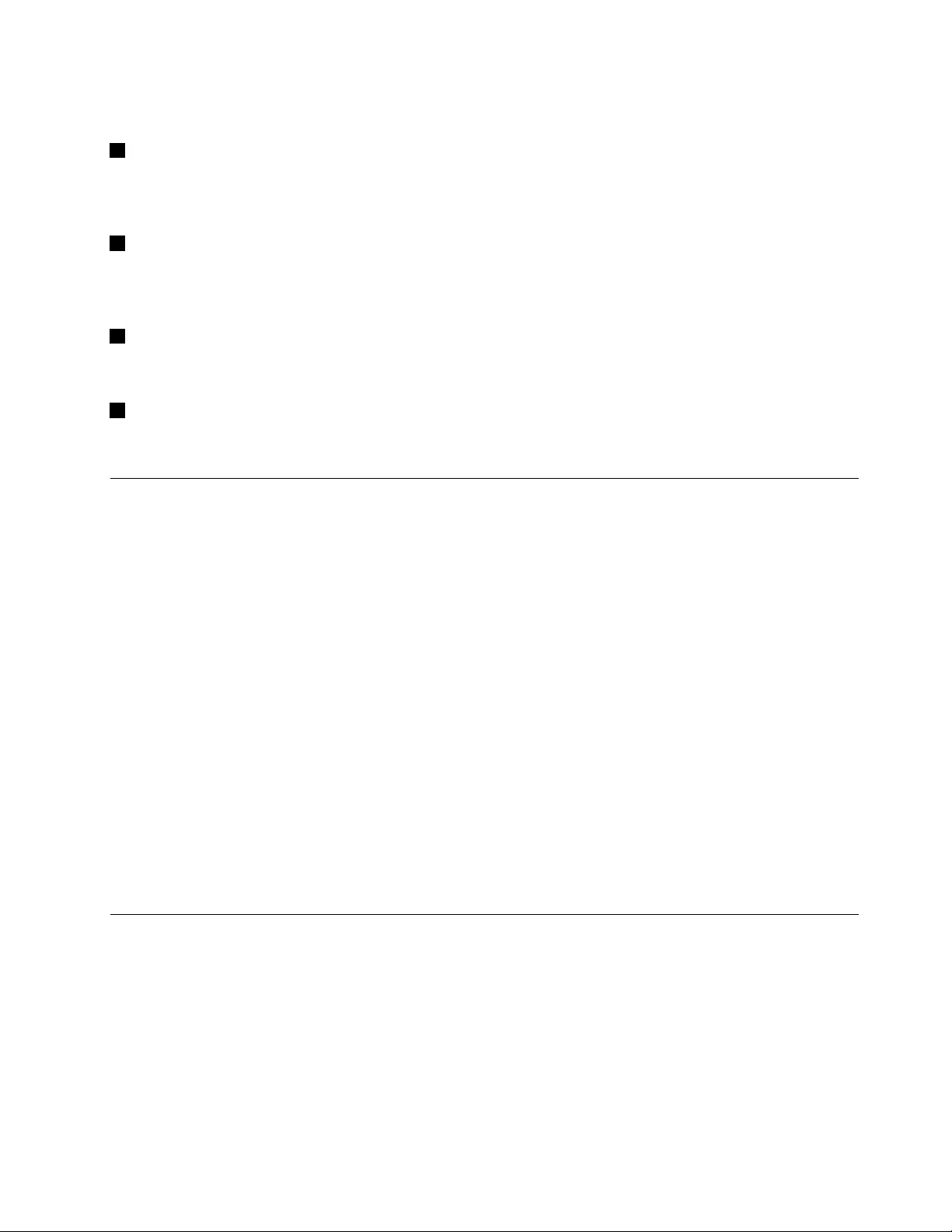
YakınAlanİletişimi(NFC)işlevikullanılarakBluetoothklavyenineşleştirilmesiiçinkullanılır.
2Doluyorgöstergesi
Bluetoothklavyenindolumdurumunubelirtmekiçinkullanılır.Bluetoothklavyedolarken,doluyorgöstergesi
yanıpsönüyor.Bluetoothklavyetamamendolduğunda,doluyorgöstergesisürekliyanar.
3MikroUSBbağlacı
ÜrünleverilenkablonunbirucunuMikroUSBbağlacınavediğerucunudabilgisayaratakarakBluetooth
klavyeyidoldurabilirsiniz.
4Tanıtıcıetiketi
Parçanumarasını,sürümnumarasınıvediğerbazıürünbilgileriniiçerir.
5Önearkayasağasoladönebilenayak
Rahatlıksağlamaküzereklavyeninaçısınıayarlamakiçinkullanılır.
Sistemgereksinimleri
Bluetoothklavyeyitakmadanöncebilgisayarınızınaşağıdakigereksinimlerikarşıladığındaneminolun:
•BilgisayarınızdakullanılabilirbirTümleşikBluetoothanasistemiolduğundaneminolun.
•Bilgisayarınızdaaşağıdakiişletimsistemlerindenbirininkuruluolduğundaneminolun:
-MicrosoftWindowsXP(32-bit)
-MicrosoftWindowsVista(32-bitveya64-bit)
-MicrosoftWindows7(32-bitveya64-bit)
-MicrosoftWindows8(32-bitveya64-bit)
-MicrosoftWindows8.1(32-bitveya64-bit)
-MicrosoftWindows10(32-bitveya64-bit)
Bluetoothklavyeyitakmadanönce,güncellenentemelgiriş/çıkışsistemkodu(BIOS),yardımcıprogramlar,
aygıtsürücülerivediğeryazılımgüncellemeleriniiçerenensonyazılımgüncellemeleriiçinLenovoSupport
(Destek)Websitesinegözatmanızönerilir.LenovoSupport(Destek)Websitesine
http://www.lenovo.com/supportadresindenerişebilirsiniz
DestekWebsitesindeyadadiğerelektronikortamlardabelirtilenyazılımgüncellemeleriniyüklemek,kurmak
veGarantiHizmetÇözümOrtağınızınsağladığıyönergeleriizlemeksizinsorumluluğunuzdadır.
Bluetoothklavyeninbilgisayarileeşleştirilmesi
Bluetoothklavyeilebilgisayararasındabağlantıkurmakveverialışverişiyapmakiçin,Bluetoothklavyeyi
bilgisayarlaeşleştirmenizgerekir.
Notlar:
Bölüm3.ThinkPadCompactBluetoothKeyboardwithTrackPoint15
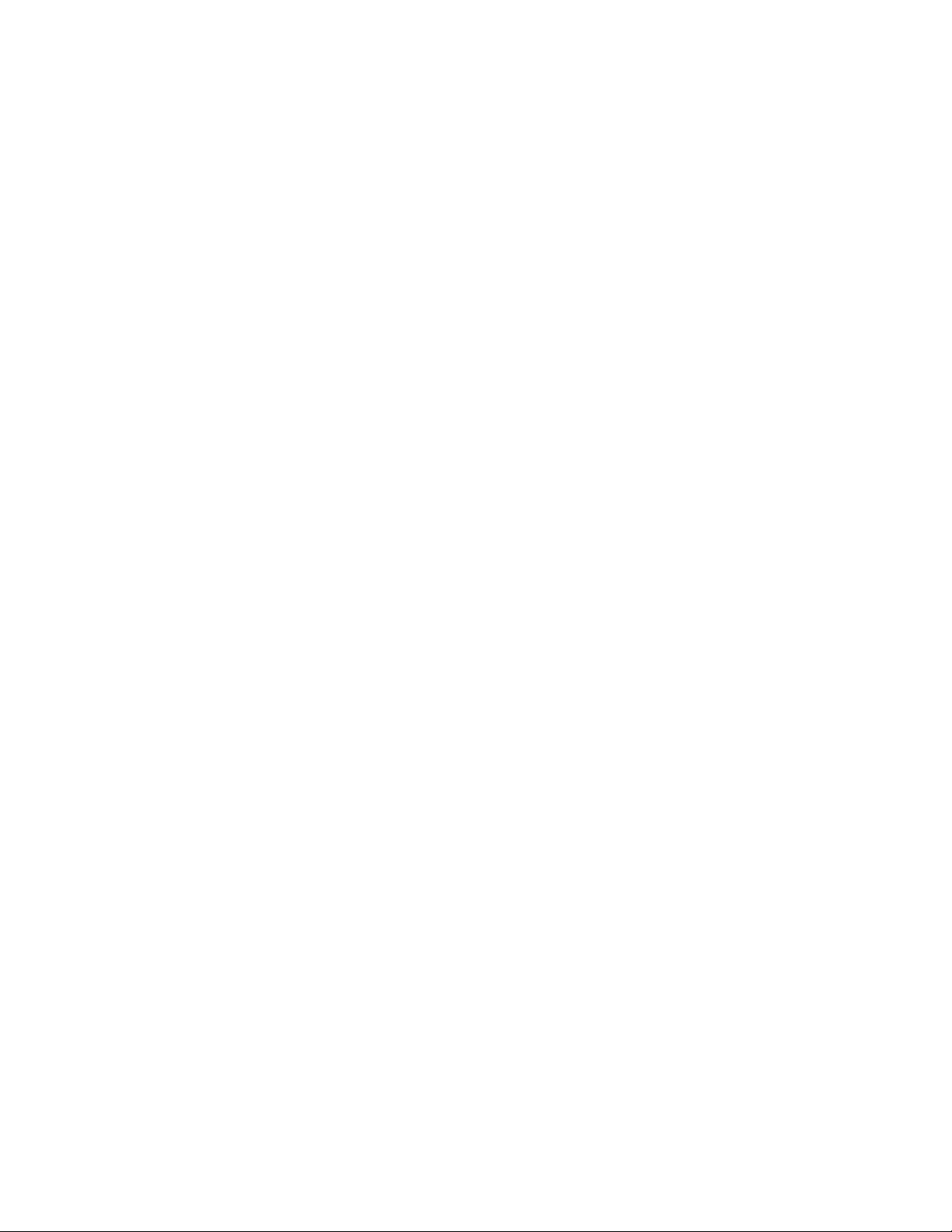
•ThinkPadCompactKeyboardwithTrackPointsürücüsünü(bundansonraThinkPadKeyboardSuiteolarak
anılacaktır)kurmadanönceBluetoothklavyeyieşleştirmenizönerilir.
•BluetoothklavyeyibilgisayarlabaşarıylaeşleştirdiktensonrayalnızcaBluetoothklavyeyiherkullandığınızda
üzerindekiaçma/kapamadüğmesiniaçmanızgerekir.Durumgöstergesibeşdefayeşilrenkteyanıp
sönervesonrakapanır.
İşletimsisteminizebağlıolarak,aşağıdakilerdenbiriniyaparakBluetoothklavyeyibilgisayarlaeşleştirebilirsiniz:
WindowsXPişletimsistemiiçin:
1.BilgisayardaBluetoothradyosunuaçın.
2.WindowsbildirimalanındakiveyamasaüstündekiMyBluetoothPlaces(BluetoothYerlerim)simgesini
çifttıklatın.
3.BluetoothklavyedeBluetoothözelliğiniaçmakiçinaçma/kapamadüğmesiniaşağıdoğrukaydırınve
birsaniyebasılıtutun.Durumgöstergesiyanıpsönmeyebaşlar.
4.Menükipinizebağlıolarak,Viewdevicesinrange(Kapsamaalanındakiaygıtlarıgörüntüle)veyaSearch
fordevicesinrange(Kapsamaalanındakiaygıtlarıara)seçeneğinitıklatın.
5.ListedeThinkPadCompactBluetoothKeyboardwithTrackPointsimgesiniçifttıklatın.
6.BilgisayarekranındagösterilengeçişkodunuBluetoothklavyeyleyazınveEntertuşunabasın.Eşleştirme
işlemibaşlar.DurumgöstergesisöndüktensonraBluetoothklavye,bilgisayarlabaşarılıbirbiçimde
eşleştirilmişveBluetoothklavyeilebilgisayararasındabirbağlantıkurulmuşolur.
7.BluetoothklavyeninişletimsisteminebağlıolduğunuonaylayanbirpenceregörüntülendiğindeClose
(Kapat)seçeneğinitıklatın.
WindowsVistayadaWindows7işletimsistemiiçin:
1.BilgisayardaBluetoothradyosunuaçın.
2.Start(Başlat)➙ControlPanel(DenetimMasası)seçeneklerinitıklatınvekullandığınızişletim
sisteminebağlıolarakaşağıdakilerdenbiriniyapın:
•WindowsVistaişletimsisteminde,BluetoothDevices(BluetoothAygıtları)seçeneğiniçifttıklatınve
sonraAddWirelessDevice(KablosuzAygıtEkle)seçeneğinitıklatın.
•Windows7işletimsisteminde,DevicesandPrinters(AygıtlarveSürücüler)➙Addadevice
(Biraygıtekle)seçeneklerinitıklayın.
3.BluetoothklavyedeBluetoothözelliğiniaçmakiçinaçma/kapamadüğmesiniaşağıdoğrukaydırınve
birsaniyebasılıtutun.Durumgöstergesiyanıpsönmeyebaşlar.
4.ListedenThinkPadCompactBluetoothKeyboardwithTrackPointsimgesiniseçinveNext(İleri)
düğmesinitıklatın.
5.BilgisayarekranındagösterilengeçişkodunuBluetoothklavyeyleyazınveEntertuşunabasın.Eşleştirme
işlemibaşlar.DurumgöstergesisöndüktensonraBluetoothklavye,bilgisayarlabaşarılıbirbiçimde
eşleştirilmişveBluetoothklavyeilebilgisayararasındabirbağlantıkurulmuşolur.
6.BluetoothklavyeninişletimsisteminebağlıolduğunuonaylayanbirpenceregörüntülendiğindeClose
(Kapat)seçeneğinitıklatın.
Windows8yadaWindows8.1işletimsistemiiçin:
1.BilgisayardaBluetoothradyosunuaçın.
2.DüğmelerigörüntülemekiçinimleciekranınsağüstyadasağaltköşesinegetirinveardındanSettings
(Ayarlar)➙ChangePCSettings(BilgisayarAyarlarınıDeğiştir)➙Devices(Aygıtlar)seçeneklerini
tıklatın.
16KullanmaKılavuzu
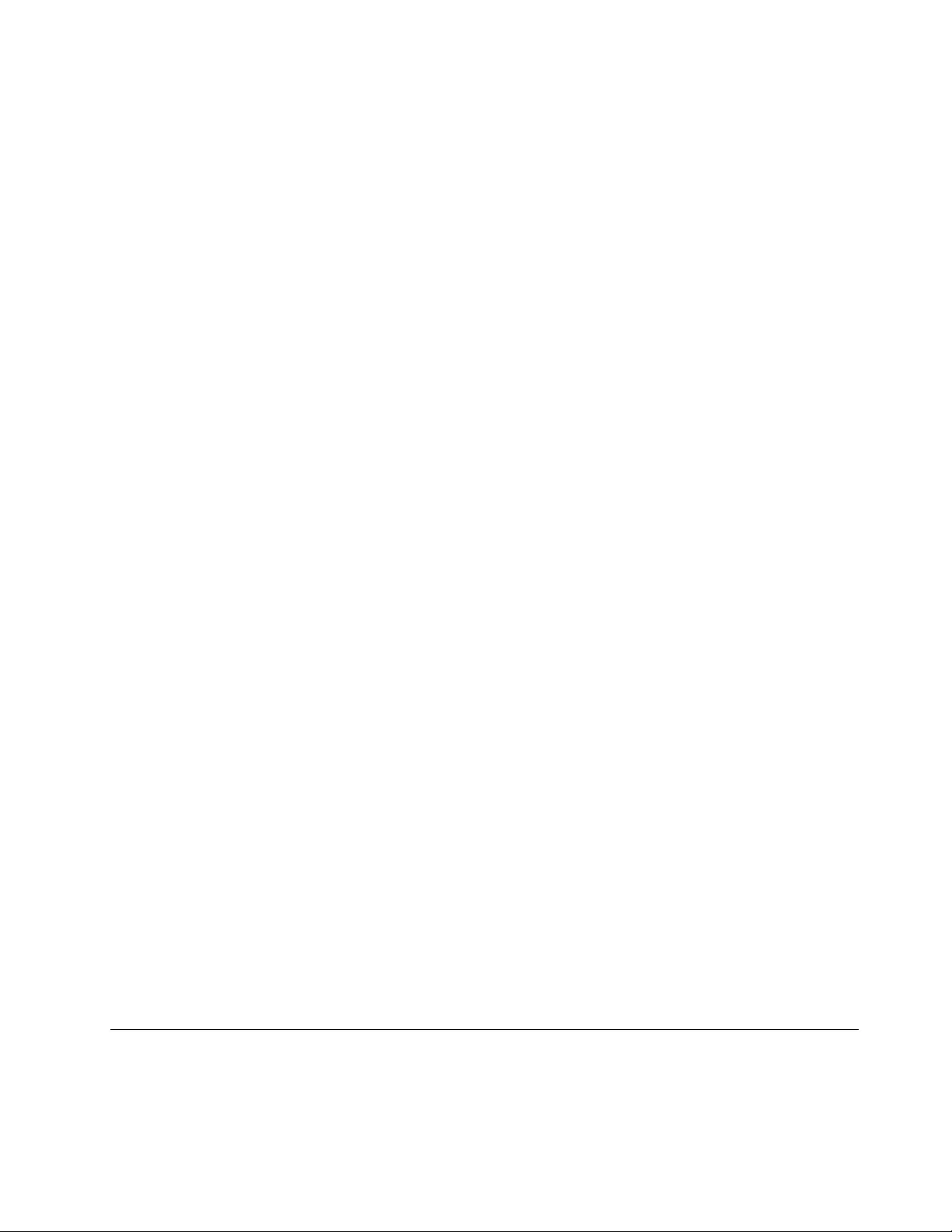
3.BluetoothklavyedeBluetoothözelliğiniaçmakiçinaçma/kapamadüğmesiniaşağıdoğrukaydırınve
birsaniyebasılıtutun.Durumgöstergesiyanıpsönmeyebaşlar.
4.ListedenKeyboard(ThinkPadCompactBluetoothKeyboardwithTrackPoint)(Klavye(ThinkPad
CompactBluetoothKeyboardwithTrackPoint))simgesiniseçinveNext(İleri)düğmesinitıklatın.
5.BilgisayarekranındagösterilengeçişkodunuBluetoothklavyeyleyazınveEntertuşunabasın.Eşleştirme
işlemibaşlar.DurumgöstergesisöndüktensonraBluetoothklavye,bilgisayarlabaşarılıbirbiçimde
eşleştirilmişveBluetoothklavyeilebilgisayararasındabirbağlantıkurulmuşolur.
6.BluetoothklavyeninişletimsisteminebağlıolduğunuonaylayanbirpenceregörüntülendiğindeClose
(Kapat)seçeneğinitıklatın.
Windows10işletimsistemiiçin:
1.BilgisayardaBluetoothradyosunuaçın.
2.BluetoothklavyedeBluetoothözelliğiniaçmakiçinaçma/kapamadüğmesiniaşağıdoğrukaydırınve
birsaniyebasılıtutun.Durumgöstergesiyanıpsönmeyebaşlar.
3.MasaüstündenişaretçiyiekranınsolaltköşesinegetirinveardındanaramakutusundaControlPanel
(DenetimMasası)seçeneğiniarayın.
4.HardwareandSound(DonanımveSes)menüsüaltındaAddadevice(Aygıtekle)seçeneğinitıklayın,
ControlPanel(DenetimMasası)seçeneğinikategoriyegöregörüntüleyin.
5.ListedenKeyboard(ThinkPadCompactBluetoothKeyboardwithTrackPoint)(Klavye(ThinkPad
CompactBluetoothKeyboardwithTrackPoint))simgesiniseçinveNext(İleri)düğmesinitıklatın.
6.BilgisayarekranındagösterilengeçişkodunuBluetoothklavyeyleyazınveEntertuşunabasın.Eşleştirme
işlemibaşlar.DurumgöstergesisöndüktensonraBluetoothklavye,bilgisayarlabaşarılıbirbiçimde
eşleştirilmişveBluetoothklavyeilebilgisayararasındabirbağlantıkurulmuşolur.
7.BluetoothklavyeninişletimsisteminebağlıolduğunuonaylayanbirpenceregörüntülendiğindeClose
(Kapat)seçeneğinitıklatın.
Not:Bağlantınınbaşarısızolduğunugösterenbirpenceregörüntülenirse,ThinkPadCompactBluetooth
KeyboardwithTrackPointsimgesinisağtıklatınveBluetoothklavyeyidevredışıbırakmakiçinDisable
(DevreDışıBırak)seçeneğinibelirleyin.ArdındanBluetoothklavyeyiyenidenbilgisayarlaeşleyin.
İşletimsistemiBluetoothklavyeyitanıdıktansonraBluetoothklavyekullanımahazırolur.Buürünhakkındaek
bilgiiçinşuadresegidin:
http://www.lenovo.com/support/keyboards
NFCişleviileeşleştirme:
Yapılandırmayabağlıolarak,BluetoothklavyeyiNFCişlevietkinbirbilgisayarla,NFCişlevinikullanarakda
eşleştirebilirsiniz.NFCetiketi,Bluetoothklavyeninarkasındasolaltköşededir.
NFCişlevinikullanarakBluetoothklavyeyieşleştirmekiçinaşağıdakileriyapın:
1.NFCokuyucuyu,BluetoothklavyedekiNFCetiketiylehizalayın.
2.Biraygıteklemekisteyipistemediğinizionaylamakiçinbirpenceregörüntülenir.
3.Pencereyikapatın.Durumgöstergesi5defayanıpsönervesonratamamensöner.Bluetoothklavye,
bilgisayarabağlanmıştır.
AygıtsürücüsününWindowsişletimsistemlerinekurulması
BluetoothklavyeyikullanmadanöncegelişmişayarlarıözelleştirmekiçinThinkPadKeyboardSuite'ikurmanız
önerilir.
Bölüm3.ThinkPadCompactBluetoothKeyboardwithTrackPoint17
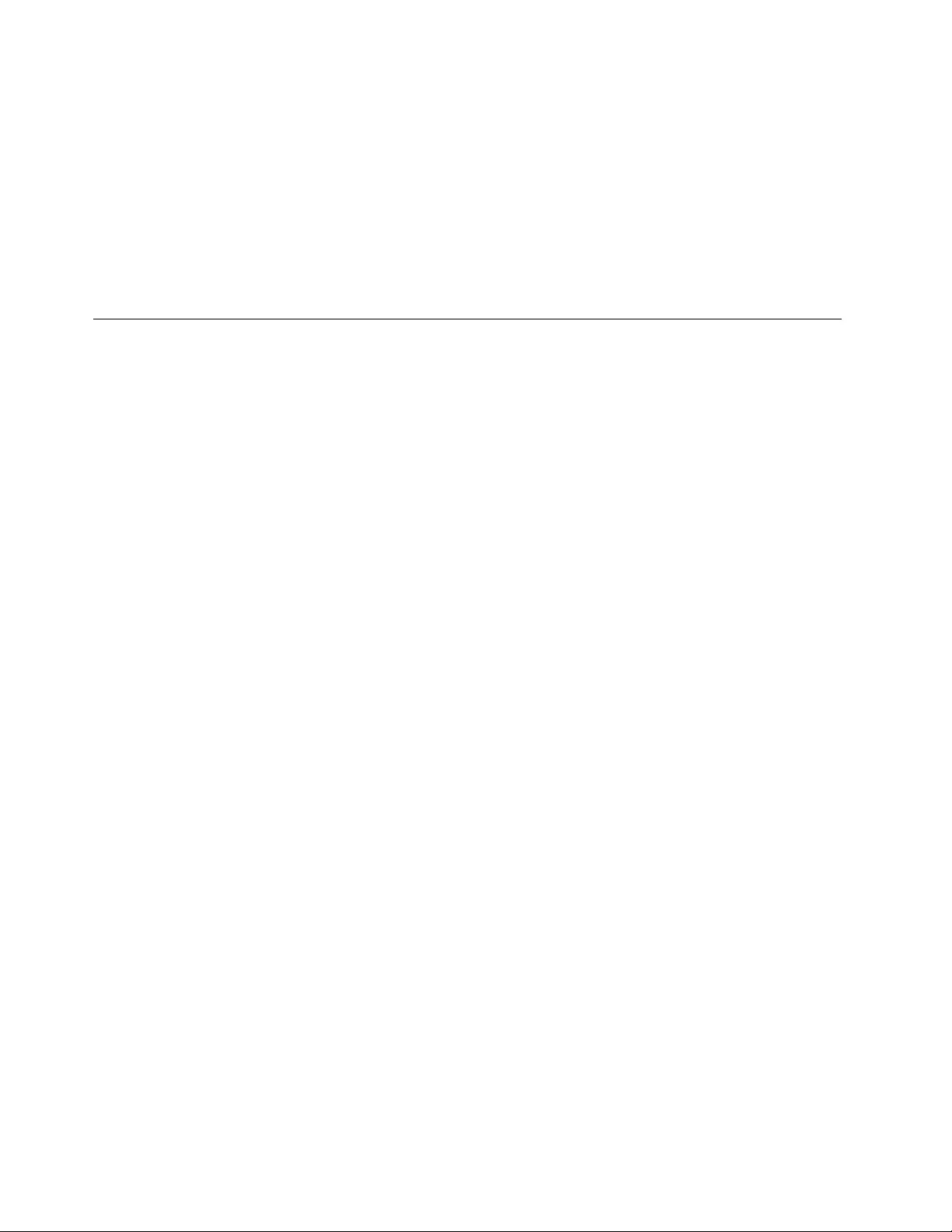
Windows7,Windows8,Windows8.1veyaWindows10işletimsisteminikullanıyorsanızvebilgisayarınız
İnternet'ebağlıysa,klavyeyibilgisayarınızailkdefabağladığınızdaThinkPadKeyboardSuiteyazılımınıkurmak
isteyipistemediğinizisoranbiriletigörüntülenir.DownloadNow(ŞimdiKarşıdanYükle)düğmesinitıklatın,
böyleceThinkPadKeyboardSuiteotomatikolarakkurulur.İletigörüntülenmezse,aşağıdakileriyaparak
ThinkPadKeyboardSuite'ielilekurun:
1.http://support.lenovo.com/tpkeyboardadresinegidin.
2.ThinkPadKeyboardSuite'inkurulumdosyasınıbulupkarşıdanyükleyin.
3.Kurulumdosyasınıçifttıklatınvekurulumutamamlamakiçinekrandakiyönergeleriizleyin.
4.Bilgisayarıyenidenbaşlatın;böyleceThinkPadKeyboardSuitebilgisayarınızakurulur.
AygıtsürücüsününWindowsişletimsistemlerindenkaldırılması
ThinkPadKeyboardSuite'iWindowsXP ,WindowsVista,Windows7,Windows8,Windows8.1veya
Windows10işletimsistemindenkaldırmakiçinaşağıdakileriyapın:
WindowsXPişletimsistemiiçin:
1.Start(Başlat)➙ControlPanel(DenetimMasası)veyaStart(Başlat)➙Settings(Ayarlar)➙Control
Panel(DenetimMasası)seçeneklerinitıklatın.
2.ControlPanel(DenetimMasası)kipinizebağlıolarakAddorRemovePrograms(ProgramEkle/Kaldır)
seçeneğinitıklatınyadaçifttıklatın.
3.ThinkPadCompactKeyboardwithTrackPointdriver(ThinkPadCompactKeyboardwithTrackPoint
sürücüsü)öğesinitıklatınveRemove(Kaldır)seçeneğinitıklatın.
4.Ekrandakiyönergeleriizleyin.
WindowsVistayadaWindows7işletimsistemiiçin:
1.Start(Başlat)➙ControlPanel(DenetimMasası)veyaStart(Başlat)➙Settings(Ayarlar)➙Control
Panel(DenetimMasası)seçeneklerinitıklatın.
2.ControlPanel(DenetimMasası)kipinizebağlıolarak,aşağıdakilerdenbirinigerçekleştirin:
•Programs(Programlar)menüsüaltındakiUninstallaprogram(Birprogramıkaldır)seçeneğinitıklatın.
•ProgramsandFeatures(ProgramlarveÖzellikler)seçeneğinitıklatın.
3.ThinkPadCompactKeyboardwithTrackPointdriver(ThinkPadCompactKeyboardwithTrackPoint
sürücüsü)öğesiniseçinvefarenizisağtıklatın.Uninstall/Change(Kaldır/Değiştir)seçeneğigörüntülenir.
4.Uninstall/Change(Kaldır/Değiştir)seçeneğinitıklatın.
5.Ekrandakiyönergeleriizleyin.
Windows8yadaWindows8.1işletimsistemiiçin:
1.ControlPanel(DenetimMasası)öğesinegidin,düğmelerigörüntülemekiçinişaretçiyiekranınsağüst
veyasağaltköşesinegetirin.Search(Ara)düğmesinitıklatınveardındanControlPanel(Denetim
Masası)öğesiniarayın.
2.ControlPanel(DenetimMasası)kipinizebağlıolarak,aşağıdakilerdenbirinigerçekleştirin:
•Programs(Programlar)menüsüaltındakiUninstallaprogram(Birprogramıkaldır)seçeneğinitıklatın.
•ProgramsandFeatures(ProgramlarveÖzellikler)seçeneğinitıklatın.
3.ThinkPadCompactKeyboardwithTrackPointdriver(ThinkPadCompactKeyboardwithTrackPoint
sürücüsü)öğesiniseçinvefarenizisağtıklatın.Uninstall(Kaldır)seçeneğigörüntülenir.
4.Uninstall(Kaldır)seçeneğinitıklatın.
5.Aygıtsürücüsünükaldırmakiçinekrandagörüntülenenyönergeleriizleyin.
18KullanmaKılavuzu
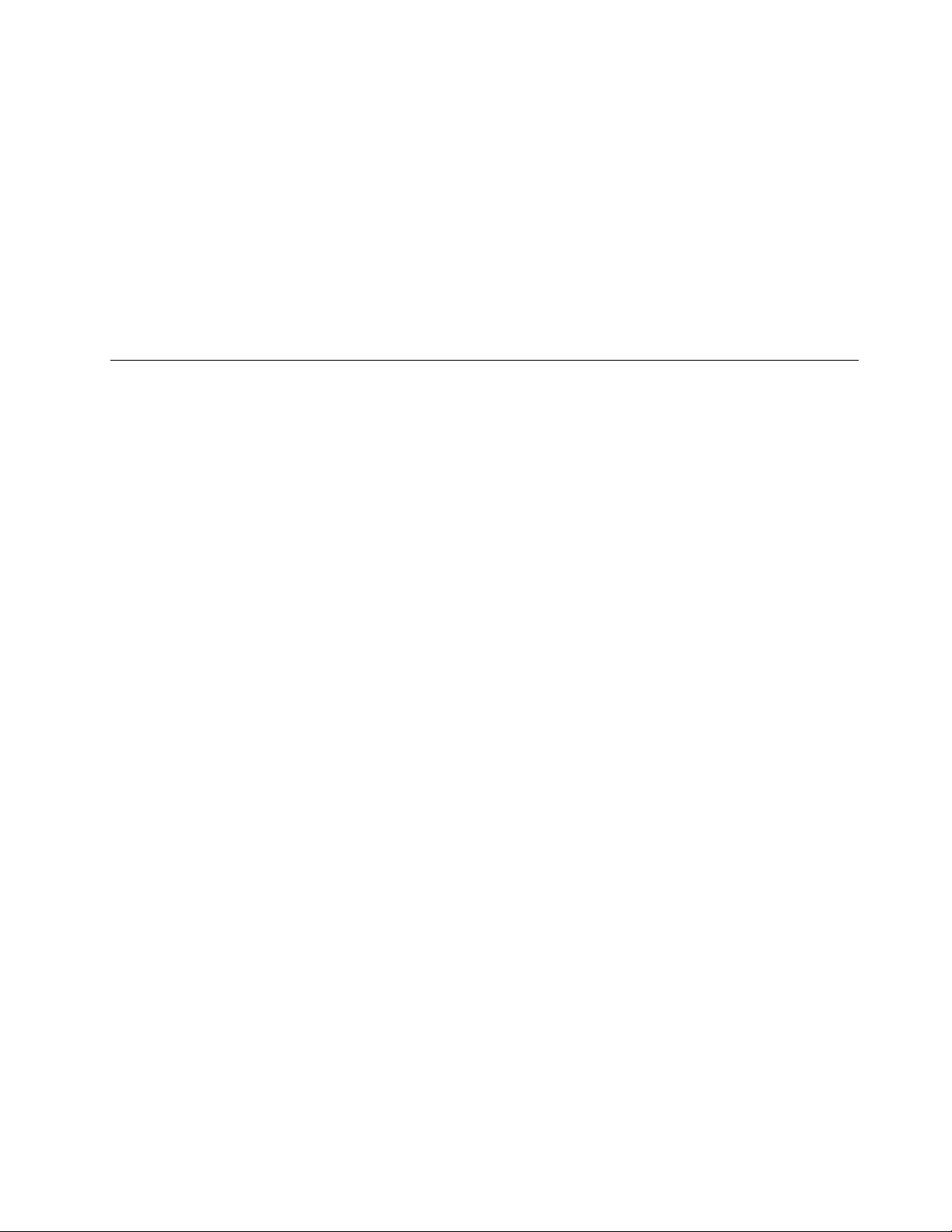
Windows10işletimsistemiiçin:
1.MasaüstündenişaretçiyiekranınsolaltköşesinegetirinveardındanaramakutusundaControlPanel
(DenetimMasası)'nıarayın.
2.ControlPanel(DenetimMasası)kipinizebağlıolarak,aşağıdakilerdenbirinigerçekleştirin:
•Programs(Programlar)menüsüaltındakiUninstallaprogram(Birprogramıkaldır)seçeneğinitıklatın.
•ProgramsandFeatures(ProgramlarveÖzellikler)seçeneğinitıklatın.
3.ThinkPadCompactKeyboardwithTrackPointdriver(ThinkPadCompactKeyboardwithTrackPoint
sürücüsü)öğesiniseçinvefarenizisağtıklatın.Uninstall(Kaldır)seçeneğigörüntülenir.
4.Uninstall(Kaldır)seçeneğinitıklatın.
5.Aygıtsürücüsünükaldırmakiçinekrandagörüntülenenyönergeleriizleyin.
Bluetoothklavyeyikullanma
Bubölümde,Bluetoothklavyeninkullanılmasıylailgilibilgilersağlanmaktadır.
TrackPointözelliğininkullanılması
TrackPoint,birişaretlemeçubuğuveüçtıklamadüğmesindenoluşur.İşaretlemeçubuğu,imlecidenetlemek
içinkullanılır.Soldüğme,sağdüğmeveortadüğmeolmaküzereüçtıklatmadüğmesivardır.
İşaretlemeçubuğunukullanmakiçinaşağıdakileriyapın:
1.Elleriniziyazmakonumundayerleştirinveişaretlemeçubuğunu,imlecinhareketetmesiniistediğiniz
yöndehafifçebastırın.İmleciyukarıtaşımakiçinişaretlemeçubuğunukendinizdenileridoğru,imleci
aşağıtaşımakiçinişaretlemeçubuğunuaşağıyöndekendinizedoğruyadaimleciyanlarataşımakiçin
işaretlemeçubuğunubiryanayadadiğeryanabastırın.İmlecinharekethızı,işaretlemeçubuğuna
uyguladığınızbastırmagücünegöredeğişir.
Not:İmleçbelirliaralıklarlakayabilir.İşaretlemeçubuğunukullanmayıbirkaçsaniyeliğinebırakıpyeniden
deneyin.İmleçnormalşekildeçalışır.
2.Biröğeyiseçmekiçin,imleçöğeyeulaştığındaişaretlemeçubuğunudurdurunvebaşparmağınızlasol
veyasağdüğmeyebasın.Solvesağdüğmeler,gelenekselbirfareninsolvesağdüğmelerigibiçalışır.
İşaretlemeçubuğubaşlığınındeğiştirilmesi
İşaretlemeçubuğununüstkısmındakibaşlıkçıkarılabilir.MevcutbaşlığınızıdeğiştirmekiçinLenovo'dan
uygunbaşlıklarısatınalabilirsiniz.
İşaretlemeçubuğundakibaşlığıçıkarmakiçinbaşlığınüstkısmınıkavramanızveyukarıyadoğruçekmeniz
yeterlidir.Yenibirbaşlıktakmakiçinbaşlığınaltkısmındakikareyi,işaretlemeçubuğuylahizalayınvebaşlığı,
yerineoturuncayakadaraşağıdoğrubastırın.
İşaretlemeçubuğuduyarlılığınındeğiştirilmesi
İşaretlemeçubuğunukullanırken,hafifbirdokunuşuyadadahafazlabaskıuygulamayıtercihedebilirsiniz.
İşaretlemeçubuğununtemasınızavereceğiyanıtı,aşağıdakileriyaparakdeğiştirebilirsiniz:
1.SistemtepsisindeThinkPadCompactKeyboardwithTrackPointsimgesinitıklatın.
2.MouseProperties(FareÖzellikleri)penceresindeExternalKeyboard(DışKlavye)sekmesinitıklatın.
3.Pointerspeed(İşaretçihızı)alanında,tercihinizegörekaydırıcıyıSlow(Yavaş)veyaFast(Hızlı)yönüne
doğrukaydırın.
4.Uygulaseçeneğinitıklatın.Dahasonraişaretlemeçubuğununyeniayarınızanasılyanıtverdiğinisınayın
vegerekiyorsa,çeşitliayarlamalaryapın.
Bölüm3.ThinkPadCompactBluetoothKeyboardwithTrackPoint19
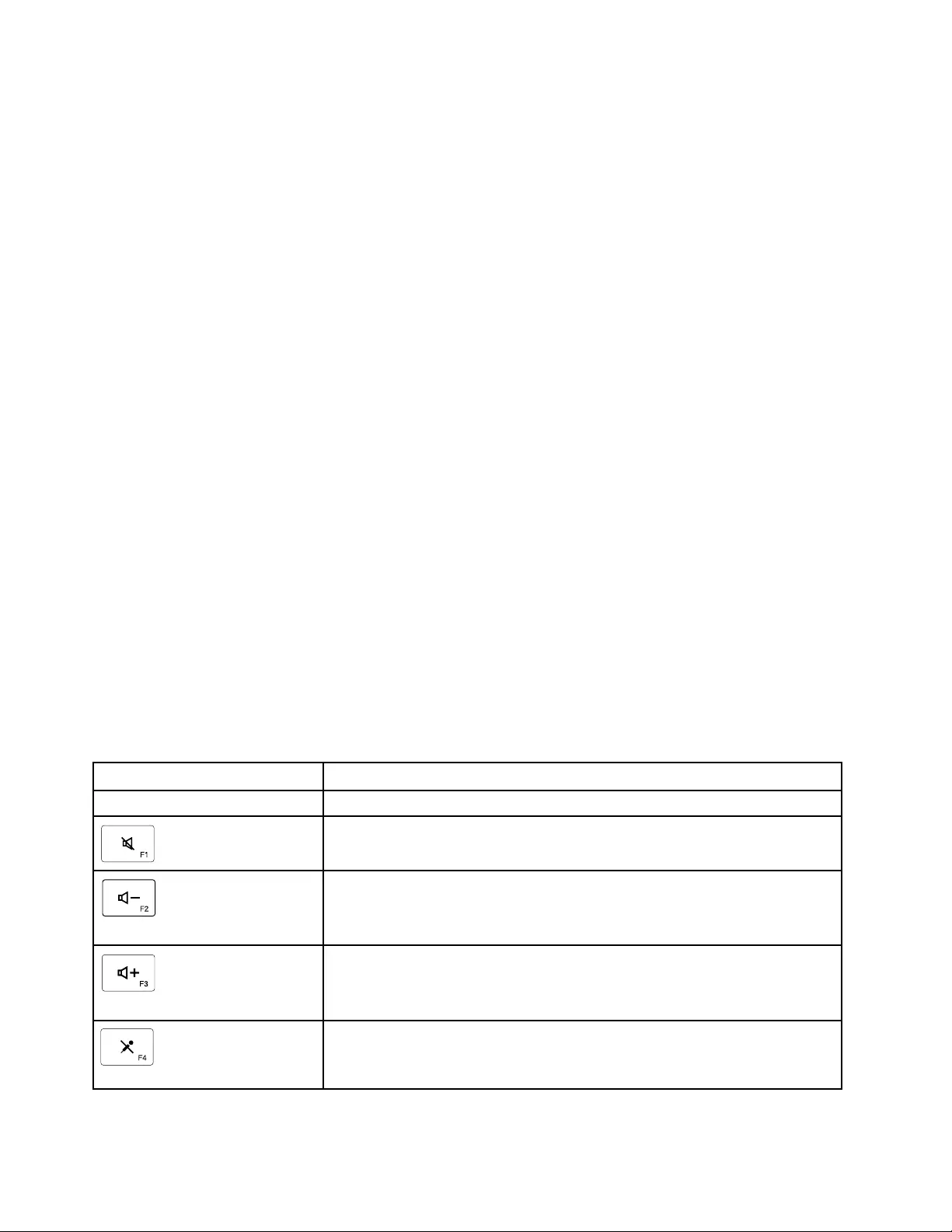
5.AyarıuygulamakiçinOK(Tamam)seçeneğinitıklayın.
ThinkPadtercihedilenkaydırmaişlevininkullanılması
Ortadüğmeyebasarkenişaretlemeçubuğunuhareketettirereketkinbirpenceredekaydırmayapabilirsiniz.
AyrıcaThinkPadTercihEdilenKaydırmaişleviyleetkinolmayanbirpencerededekaydırmayapabilirsiniz.
Kaydırmaişleviniyapılandırmakiçinaşağıdakileriyapın:
1.SistemtepsisindeThinkPadCompactKeyboardwithTrackPointsimgesinitıklatın.
2.MouseProperties(FareÖzellikleri)penceresindeExternalKeyboard(DışKlavye)sekmesinitıklatın.
3.İhtiyaçlarınızabağlıolarak,aşağıdakilerdenbiriniyapın:
•EtkinpencerelerdegelenekselfareyleolduğugibikaydırmayapmakiçinThinkPadPreferred
Scrolling(ThinkPadTercihEdilenKaydırma)seçeneğininişaretinikaldırın.
•EtkinolmayanpencerelerdekaydırmayapmakiçinThinkPadPreferredScrolling(ThinkPadTercih
EdilenKaydırma)seçeneğinibelirleyin.
4.OK(Tamam)seçeneğinitıklayın.
Not:Bununbazıuygulamalardakaydırmayapamadığınıfarkederseniz,dahafazlauyumluluksağlamakiçin
ThinkPadPreferredScrolling(ThinkPadTercihEdilenKaydırma)seçeneğininişaretinikaldırın.
Bluetoothklavyenindoldurulması
Bluetoothklavyeyi,ürünleverilenkabloaracılığıylabilgisayarabağlayarakdoldurabilirsiniz.Bluetooth
klavyeyiilkdefakullanmadantamamendoldurmanızönerilir.Ortalamatamdoldurmasüresi2,5ila3saattir.
Bluetoothklavyedolarken,doluyorgöstergesiyanıpsönüyor.Bluetoothklavyetamamendolupklavyenin
doluyorgöstergesisürekliyandığında,Bluetoothklavyeyibilgisayardanayırmanızönerilir.Bluetoothklavye
bilgisayarabağlıkaldığındadolmayadevametmez.Bluetoothklavyeyibaşkabirzamandoldurmak
istediğinizde,Bluetoothklavyeyibilgisayarayenidenbağlayın.Pilienazaltıaydabirdoldurmanızönerilir.
İşlevtuşununkullanılması
Aşağıdakitabloda,FntuşlarınınveFntuşubirleşimlerininişlevleriaçıklanmaktadır.Bluetoothklavye,
varsayılankısayoltuşuişlevlerinesahiptir.ThinkPadKeyboardSuite'ikurduktansonra,Fn+Fx(buradax,1ila
12arasındabirsayıdır)tuşlarınabasarakstandartF1-F12işlevinieldeedebilirsiniz.
İşlevtuşuİşlev
Fn+EscKısayoltuşuilestandartF1-F12işleviarasındavarsayılanFnişlevinideğiştirir.
Hoparlörünsesinikapatır.
Sesdüzeyiniazaltır.
Sesdüzeyiniartırır.
Mikrofonunsesinikapatır.
Not:Buişlevtuşu,WindowsXPveWindowsVistaişletimsistemlerinde
çalışmayabilir.
20KullanmaKılavuzu
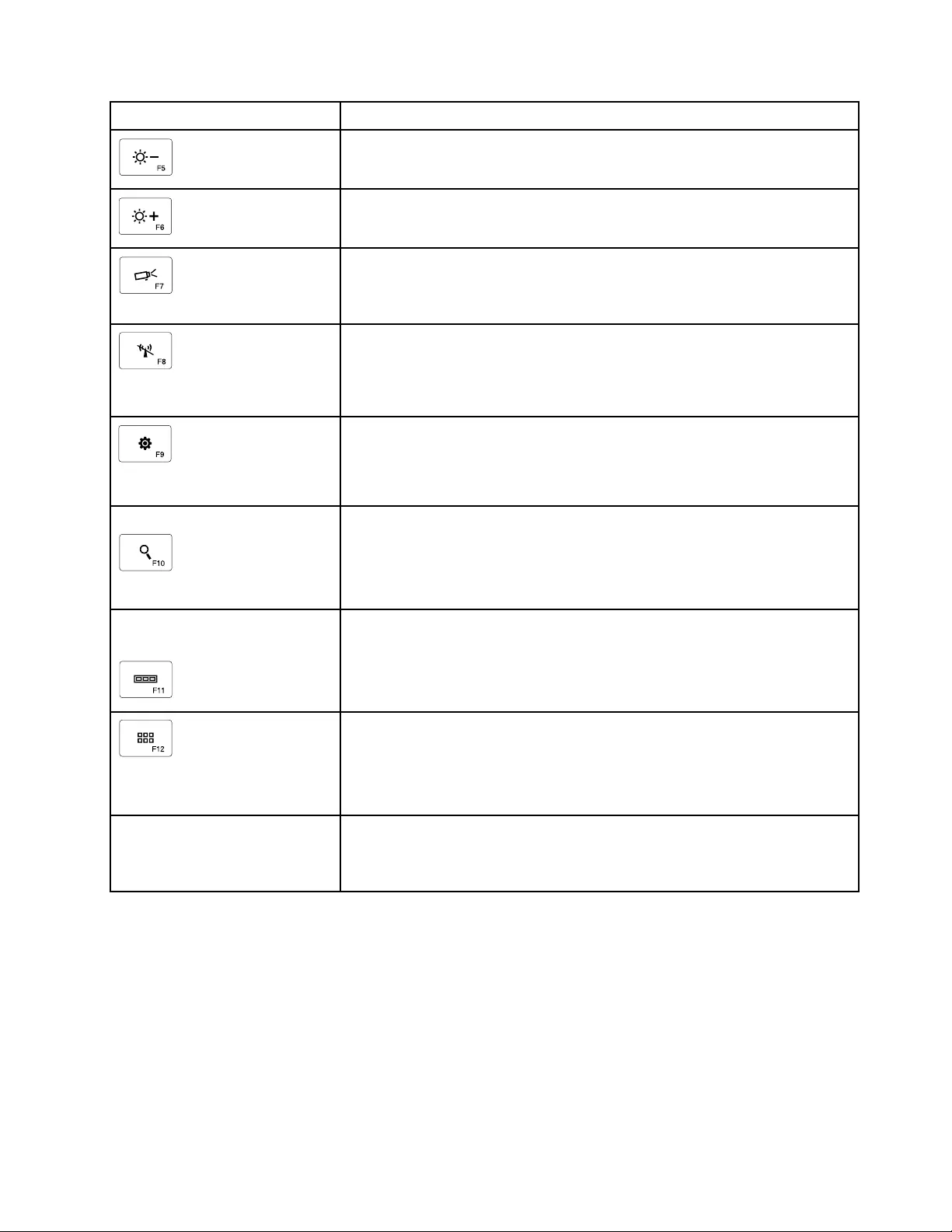
İşlevtuşuİşlev
Parlaklığıazaltır.
Not:Buişlevtuşu,WindowsXPveWindowsVistaişletimsistemlerinde
çalışmayabilir.
Parlaklığıartırır.
Not:Buişlevtuşu,WindowsXPveWindowsVistaişletimsistemlerinde
çalışmayabilir.
Bilgisayarekranıiledışmonitörarasındageçişyapar(Windowsbugörüntüleme
seçeneklerinigösterir).
Not:Buişlevtuşu,WindowsXPveWindowsVistaişletimsistemlerinde
çalışmayabilir.
Yerleşikkablosuzağözelliklerinietkinleştirinveyadevredışıbırakın.Kablosuz
bağlantıkapatıldığındakablosuzfareveklavyelerinbağlantısınınkesileceğini
bildirenbirpenceregörüntülenir.
Not:Buişlevtuşu,WindowsXPveWindowsVistaişletimsistemlerinde
çalışmayabilir.
•ControlPanel(DenetimMasası)öğesiniaçar.
•SettingsPanel'i(AyarlarPaneli)açar(Windows8veWindows8.1işletim
sistemleriiçin).
•Settings(Ayarlar)penceresiniaçar(Windows10işletimsistemiiçin).
•Etkinuygulamalarınızabağlıolarakaramaalanınagider.
•SearchPanel'i(AramaPaneli)açar(Windows8veWindows8.1işletim
sistemleriiçin).
•Cortanaaramakutusunuaçar(Windows10işletimsistemiiçin).
•Açıkuygulamalarıgörüntüler.
•Açıkuygulamalararasındageçişyapar(WindowsXPişletimsistemiiçin).
•MyComputer(Bilgisayarım)öğesiniaçar.
•Tümuygulamalarıgörüntüler(Windows8,Windows8.1veWindows10işletim
sistemleriiçin).
Fn+DeleteBilgisayardanBluetoothklavyenineşleştirmesinikaldırır.
Not:Bluetoothklavyeyibirbilgisayardayapılandırdıysanızvebaşkabir
bilgisayardadayapılandırmakistiyorsanız,öncediğerbilgisayardanBluetooth
klavyenineşleştirmesinikaldırmanızönerilir.
FntuşubileşimleriWindowsXPişletimsistemlibazıThinkPadbilgisayarlardadüzgünçalışmıyorsa,
bilgisayardaensonLenovoSystemInterfacesürümününkuruluolduğundaneminolun.
ThinkPadbilgisayarınıziçinengüncelyazılımlaraveaygıtsürücülerineherzamanşuadrestenerişilebilir:
http://www.lenovo.com/support
Notlar:
•Fntuşubirleşimlerinin,ThinkPadbilgisayarınızınklavyesindekullanılabildiğindeneminolun.ThinkPad
bilgisayarınızailişkineneksiksizFntuşutuşbirleşimidesteğinialmanızıengelleyenyazılımbağımlılıkları
sözkonusudur.
Bölüm3.ThinkPadCompactBluetoothKeyboardwithTrackPoint21
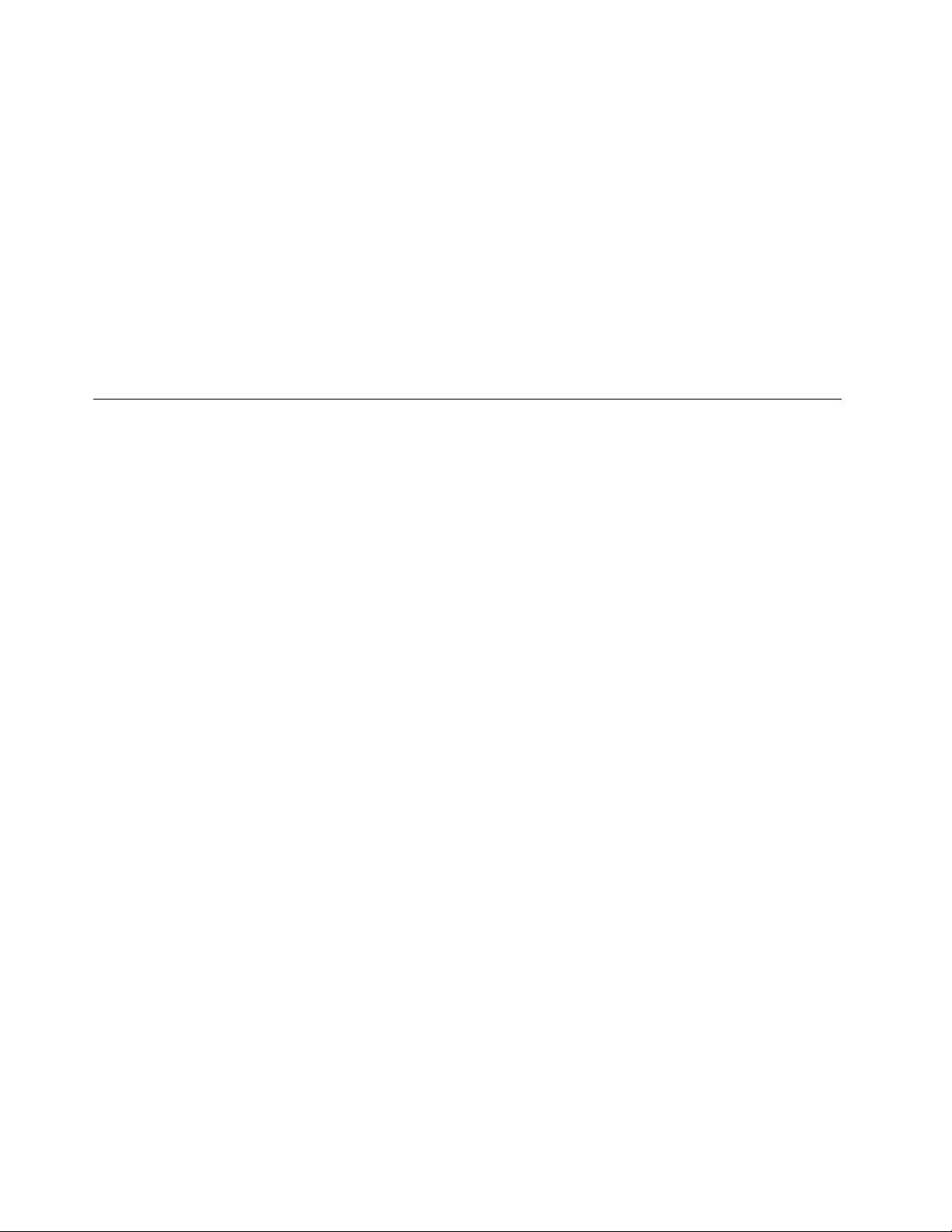
•Fntuşubirleşimlerininçoğu,ThinkPadSLserisidizüstübilgisayarlar,Lenovomasaüstübilgisayarlarve
diğerüreticilerinbilgisayarlarıileçalışmaz.
•FarklıThinkPadbilgisayarmodellerindebazıFntuşubirleşimlerininişlevlerifarklıdır.
•Windows8,Windows8.1veWindows10işletimsistemlerinde,Fn+Esctuşbirleşimine,F4kısayoltuşuna
veyaCapsLocktuşunailkdefabastığınızdabirOnScreenDisplaypenceresigörüntülenebilir.Ekran
görüntüsünügöstermekistiyorsanız,OK(Tamam)düğmesinitıklatın.Ekrangörüntüsünügöstermek
istemiyorsanız,No,thankyou(Hayır,teşekkürler)seçeneğinibelirleyin.Ekrangörüntüsüayarını
değiştirmekiçin,MouseProperty(FareÖzelliği)penceresindeExternalKeyboard(DışKlavye)sekmesini
tıklatınveOnScreenDisplaysseçeneğinibelirleyin.OnScreenDisplaysseçeneğindenöncekikutu
griysebu,Bluetoothklavyeninsistemvarsayılanayarınauyduğuanlamınagelir;AdvancedOSDsetting
(GelişmişOSDayarı)seçeneğinitıklataraksistemayarınıdeğiştirebilirsiniz.
FntuşubirleşimleriyleilgilidahaayrıntılıbilgiiçinThinkPadbilgisayarınızilebirliktegönderilenAccess
Helpbilgisisteminebakın.
SorunGiderme
Bubölümde,Bluetoothklavyeyeilişkinsorungidermebilgileriyeralmaktadır.
Sorun:Fnişlevtuşubirleşimlerininveyaişlevtuşlarınıntümüyadabazılarıçalışmıyor.
Çözüm:Çözümlerveyaaçıklamalariçinaşağıdakibilgileriokuyun:
•ThinkPadKeyboardSuite'idoğrubirbiçimdekurduğunuzdaneminolun.
•TümFnişlevtuşubirleşimlerinin,ThinkPadbilgisayarınızınklavyesindekullanılabildiğindeneminolun.
ThinkPadbilgisayarınızayönelikeneksiksizFntuşuvekısayoltuşbirleşimidesteğininalınmasınailişkin
yazılımbağımlılıklarısözkonusudur.ThinkPadbilgisayarınızlabirliktegönderilenbelgelerdenFnişlevtuşu
birleşimleriyleilgilidahaayrıntılıbilgialabilirsiniz.ThinkPadbilgisayarınızailişkingüncellenenyazılım
bileşenlerini
http://www.lenovo.com/supportadresindenyüklemenizgerekebilir.
•Fnişlevtuşubirleşimleri,ThinkPadSLserisidizüstübilgisayarlardışındatümThinkPadbilgisayarlarla
çalışır.Fnişlevtuşubirleşimlerininçoğu,ThinkPadSLserisidizüstübilgisayarlar,Lenovomasaüstü
bilgisayarlarıyadadiğerüreticilerinbilgisayarlarıileçalışmaz.
•Dizüstübilgisayarlarınızdayüklüolanuygulamalardakifarklılıklarnedeniyle,farklıThinkPadbilgisayar
modellerindeFnişlevtuşubirleşimlerindenbazılarınınfarklışekildeçalışmasınormaldir.
•Bazıişlevtuşları,işletimsisteminizevebilgisayarınızabağlıolarakdesteklenmez.
Sorun:Bilgisayaraçıldığındaveyabilgisayarnormalçalışmayısürdürdüktensonra,TrackPointimleci
sürükleniyor.
Çözüm:NormalçalışmasırasındaTrackPoint'ikullanmadığınızdaimleçsürüklenebilir.Bu,TrackPoint
işlevininnormalbirözelliğidirvehatadeğildir.İmlecinsürüklenmesiaşağıdakikoşullaraltındabirkaç
saniyedevamedebilir.
•Bilgisayaraçıkolmalıdır.
•Bilgisayarnormalçalışmasınadevametmiştir.
•TrackPointişaretlemeçubuğuuzunsüreylebasılıtutulmuştur.
•Sıcaklıkdeğişikliğiolmuştur.
Sorunugidermekiçin,Bluetoothklavyeyiyenidenbağlamayıdeneyebilirveyabilgisayarınızıyeniden
başlatabilirsiniz.
Sorun:Birdüğmeyebirkezbastığımhalde,bilgisayardüğmeyeikikezbasılmışgibihareketetti.
22KullanmaKılavuzu
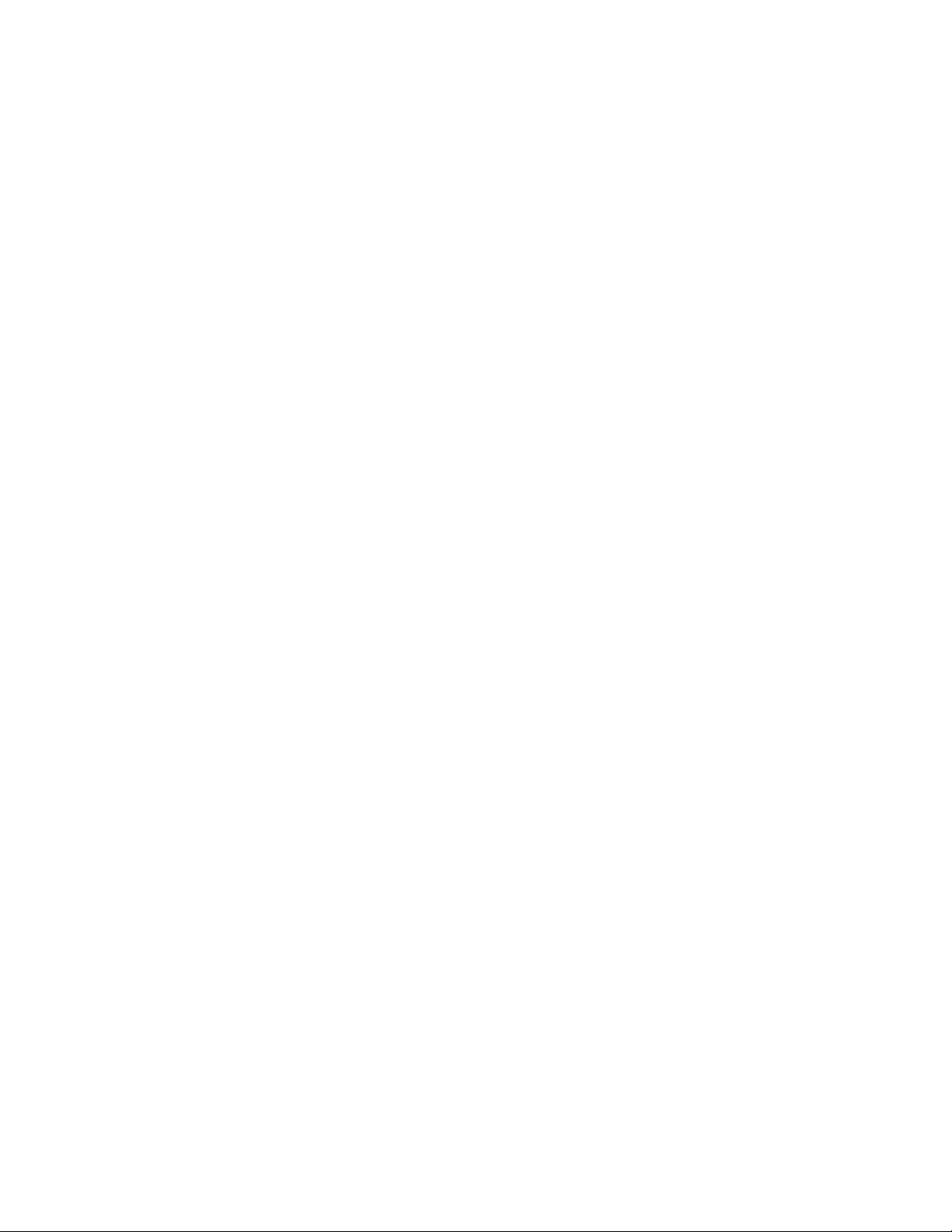
Çözüm:İşletimsisteminizebağlıolarak,aşağıdakilerdenbiriniyaparakklavyeninyinelemegecikmesiniveya
yinelemehızıayarlarınıyapın:
•WindowsXPyadaWindowsVistaişletimsistemiiçin:
1.Start(Başlat)menünüzünkipinebağlıolarakStart(Başlat)➙ControlPanel(DenetimMasası)veya
Start(Başlat)➙Settings(Ayarlar)➙ControlPanel(DenetimMasası)seçeneklerinitıklatın.
2.ControlPanel(DenetimMasası)kipinizebağlıolarakKeyboard(Klavye)seçeneğinitıklatınyada
çifttıklatın.
3.Speed(Hız)etiketinitıklatın.
4.Repeatdelay(Yinelemegecikmesi)kaydırmaçubuğunuLong(Uzun)yadaRepeatrate(Yineleme
hızı)kaydırmaçubuğunuSlow(Yavaş)seçeneğineayarlayın.
5.OK(Tamam)seçeneğinitıklayın.
.
•Windows7işletimsistemiiçin:
1.Start(Başlat)menünüzünkipinebağlıolarakStart(Başlat)➙ControlPanel(DenetimMasası)veya
Start(Başlat)➙Settings(Ayarlar)➙ControlPanel(DenetimMasası)seçeneklerinitıklatın.
2.Viewby(Görünüm)menüsünütıklayınveSmallicons(Küçüksimgeler)yadaLargeicons(Büyük
simgeler)seçeneğinibelirleyin.AllControlPanelItems(TümDenetimMasasıÖğeleri)kategorisi
genişletilir.
3.Keyboard(Klavye)seçeneğinitıklatın.
4.Speed(Hız)etiketinitıklatın.
5.Repeatdelay(Yinelemegecikmesi)kaydırmaçubuğunuLong(Uzun)yadaRepeatrate(Yineleme
hızı)kaydırmaçubuğunuSlow(Yavaş)seçeneğineayarlayın.
6.OK(Tamam)seçeneğinitıklayın.
•Windows8yadaWindows8.1işletimsistemiiçin:
1.ControlPanel(DenetimMasası)öğesinegidin,düğmelerigörüntülemekiçinişaretçiyiekranınsağüst
veyasağaltköşesinegetirin.Search(Ara)düğmesinitıklatınveardındanControlPanel(Denetim
Masası)öğesiniarayın.
2.Viewby(Görünüm)menüsünütıklatınveSmallicons(Küçüksimgeler)yadaLargeicons(Büyük
simgeler)görünümünüseçin.AllControlPanelItems(TümDenetimMasasıÖğeleri)kategorisi
genişletilir.
3.Keyboard(Klavye)seçeneğinitıklatın.
4.Speed(Hız)etiketinitıklatın.
5.Repeatdelay(Yinelemegecikmesi)kaydırmaçubuğunuLong(Uzun)yadaRepeatrate(Yineleme
hızı)kaydırmaçubuğunuSlow(Yavaş)seçeneğineayarlayın.
6.OK(Tamam)seçeneğinitıklayın.
Bölüm3.ThinkPadCompactBluetoothKeyboardwithTrackPoint23
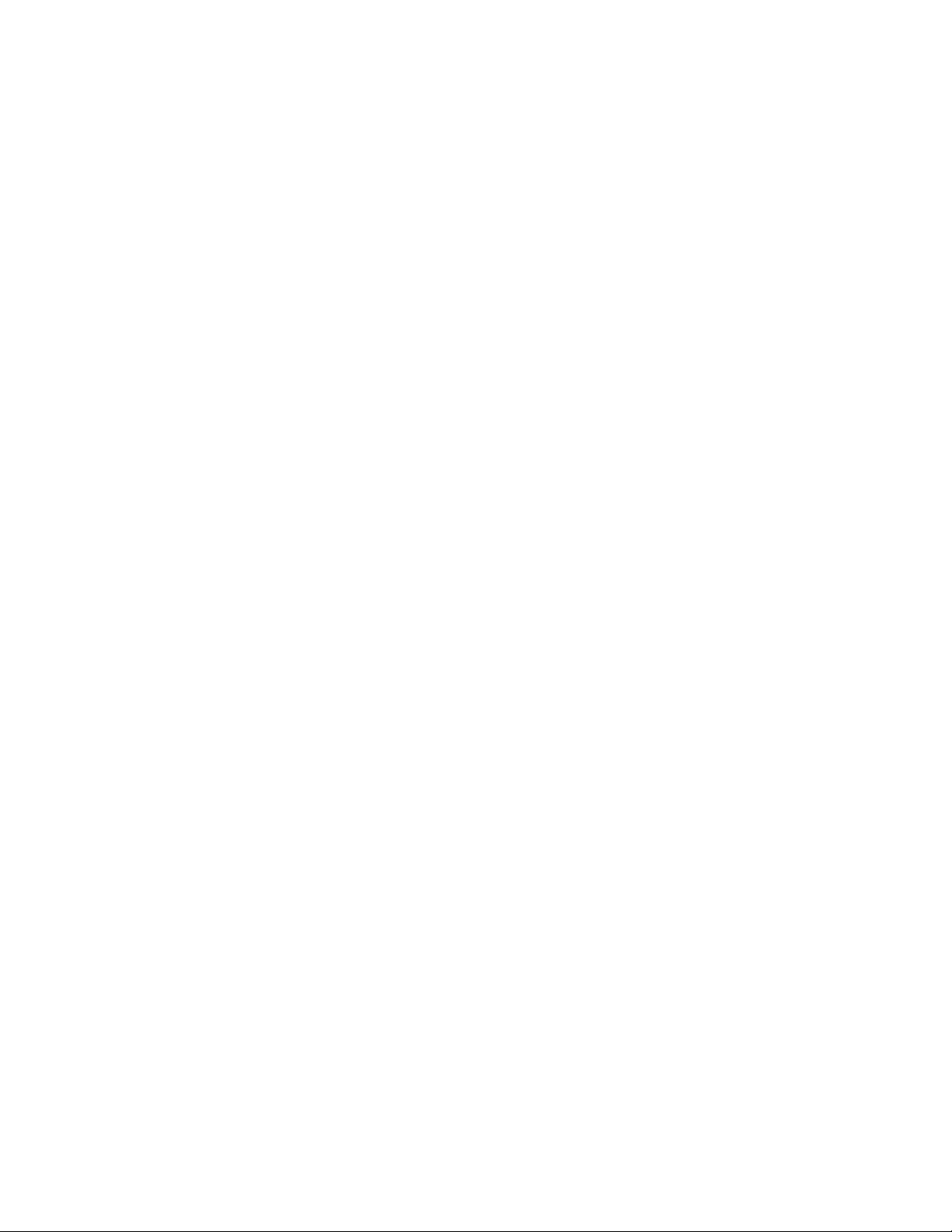
Windows10işletimsistemiiçin:
1.MasaüstündenişaretçiyiekranınsolaltköşesinegetirinveardındanaramakutusundaControlPanel
(DenetimMasası)'nıarayın.
2.Viewby(Görünüm)menüsünütıklatınveSmallicons(Küçüksimgeler)yadaLargeicons(Büyük
simgeler)görünümünüseçin.AllControlPanelItems(TümDenetimMasasıÖğeleri)kategorisi
genişletilir.
3.Keyboard(Klavye)seçeneğinitıklatın.
4.Speed(Hız)etiketinitıklatın.
5.Repeatdelay(Yinelemegecikmesi)kaydırmaçubuğunuLong(Uzun)yadaRepeatrate(Yinelemehızı)
kaydırmaçubuğunuSlow(Yavaş)seçeneğineayarlayın.
6.OK(Tamam)seçeneğinitıklayın.
Sorun:Bluetoothklavye,bilgisayarınıztarafındantanınmıyor.
Çözüm:Sorunuçözmekiçinaşağıdakileriyapın:
•BilgisayarınızdakiBluetoothradyosununaçıkolduğundanveBluetooth'unçalıştığındaneminolun.
•KlavyedekiBluetoothbağlantıdüğmesininaçıkkonumunagetirildiğindeneminolun.
•WindowsXPişletimsistemiiçin,ensonBluetoothyazılımınıyükleyipkurduğunuzdaneminolun.
BroadcomBluetoothçözümüiçerenbirLenovobilgisayarkullanıyorsanız,Windows(BTW)sürümü(BTW
5.6.0.8900veyasonrakisürüm)içinensonBluetooth'udenetleyinvebunagüncellemeyapın.
•BluetoothklavyeninmaksimumBluetoothmenzili(10m)içindeolduğundaneminolun.
Sorun:Bluetoothklavyegecikiyor.
Çözüm:Sorunuçözmekiçin,sinyaletkileşiminiönlemeküzereBluetoothklavyeyibilgisayarayakınlaştırmayı
vekablosuzsinyalleriçerendiğernesnelerikaldırmayıdeneyin.
Sorun:KlavyeyibilgisayarımailkdefabağladığımdaThinkPadKeyboardSuiteotomatikolarakkurulamıyor.
Çözüm:Sorunuçözmekiçinaşağıdakileriyapın:
1.Windows7,Windows8,Windows8.1veyaWindows10işletimsisteminikullandığınızdaneminolun.
2.Bilgisayarınızınİnternetebağlandığındaneminolun.
3.AşağıdakilerigerçekleştirerekotomatikWindowsgüncellemeözelliğinietkinleştirdiğinizdeneminolun:
a.ControlPanel(DenetimMasası)öğesiniaçar.
b.ControlPanel(DenetimMasası)kipinizebağlıolarak,aşağıdakilerdenbirinigerçekleştirin:
•HardwareandSound(DonanımveSes)➙DevicesandPrinters(AygıtlarveYazıcılar)
seçeneklerinitıklatın.
•DevicesandPrinters(AygıtlarveYazıcılar)seçeneğinitıklayın.
c.Devices(Aygıtlar)menüsününaltındanbilgisayarınızınsimgesinisağtıklatıpDeviceinstallation
Settings(Aygıtyüklemeayarları)seçeneğinibelirleyin.
d.OtomatikWindowsgüncellemeözelliğinietkinleştirmekiçinekrandakiyönergeleriizleyin.
4.AşağıdakiişlemlerigerçekleştirerektümWindowsgüncellemelerinikurduğunuzdaneminolun:
a.ControlPanel(DenetimMasası)öğesiniaçar.
b.ControlPanel(DenetimMasası)kipinizebağlıolarak,aşağıdakilerdenbirinigerçekleştirin:
•SystemandSecurity(SistemveGüvenlik)➙WindowsUpdateseçeneklerinitıklatın.
•WindowsUpdateseçeneğinitıklayın.
24KullanmaKılavuzu
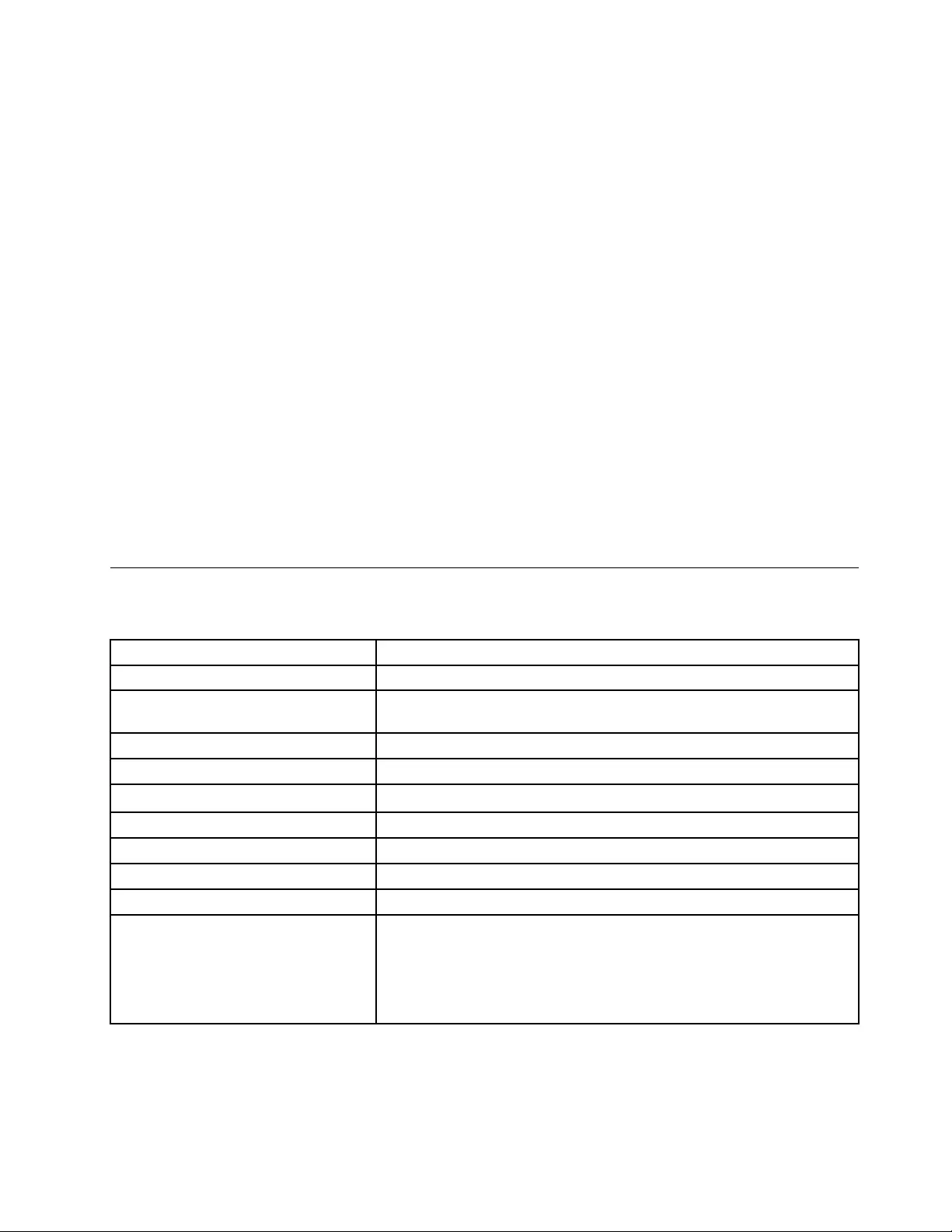
c.WindowsgüncellemelerinikurmakiçinCheckforupdates(Güncelleştirmeleridenetle)seçeneğini
tıklatın.
5.Bluetoothklavyeyibilgisayardançıkarınveyenidenbağlayın.
6.Yukarıdakiipuçlarıyineişeyaramazsa,busorunişletimsisteminizinsürümündenveyadilinden
kaynaklanıyorolabilir.AşağıdakileriyaparakThinkPadKeyboardSuite'ielilekurabilirsiniz:
a.http://support.lenovo.com/tpkeyboardadresinegidin.
b.Sürücününkurulumdosyasınıbulupkarşıdanyükleyin.
c.Kurulumdosyasınıçifttıklatınvekurulumutamamlamakiçinekrandakiyönergeleriizleyin.
Sorun:Bluetoothklavye;Windows7,Windows8,Windows8.1veyaWindows10işletimsistemindeaskıda
kipindenyenidensürdürülemeyebilir.
Çözüm:DeviceManager(AygıtYöneticisi)öğesinevesonraBluetoothklavyeyegiderek,seçmeliaskıya
almaişlevinindevredışıbırakılıpbırakılmadığınıkontroledebilirsiniz.Bluetoothklavyesinisağtıklatın
veProperties(Özellikler)sayfasınagidin.PowerManagement(GüçYönetimi)sekmesindeAllowthe
computertoturnoffthisdevicetosavepower(Güçkazancısağlamakiçin,bilgisayarbuaygıtıkapatsın)
seçeneğininişaretinikaldırın.
Sorun:Windows7işletimsistemindeBluetoothklavyeninbilgisayarlaeşleştirilmesiuzunsürüyor.
Çözüm:Bubirsorundeğildir.Bluetoothklavyesimgesininüzerindekisaatkaybolduğunda,Bluetoothklavye
başarıylabilgisayarlaeşleştirilmiştir.Buişlembaşarısızolursayenidenbağlamayıdeneyin.
Ürünbelirtimleri
Aşağıdakitabloda,Bluetoothklavyebelirtimleriaçıklanmaktadır.
Tuşlar84/85/89tuş(ülkeyegöredeğişir)
RenkKuzgunisiyah
Boyutlar(YükseklikxGenişlikx
Derinlik)
305,5mmx164,0mmx13,5mm(ayarlanabilirayaklarhariç)
Ağırlık458g(kablodahil)
KişiselbilgisayararabirimiBluetooth3.0
İşletimvoltajı3,7V(Tipik)
PilYeteneği500mA(Tipik)
GüçtüketimiEnçok50mA
Kablouzunluğu1,5m(4,92feet)
DesteklenenişletimsistemiUSBTipAbağlacı
Windows10(32bitve64bit)
Windows8.1(32bitve64bit)
Windows8(32bitve64bit)
Windows7(32bitve64bit)
WindowsVista(32bitve64bit)
WindowsXP(32bit)
Bölüm3.ThinkPadCompactBluetoothKeyboardwithTrackPoint25
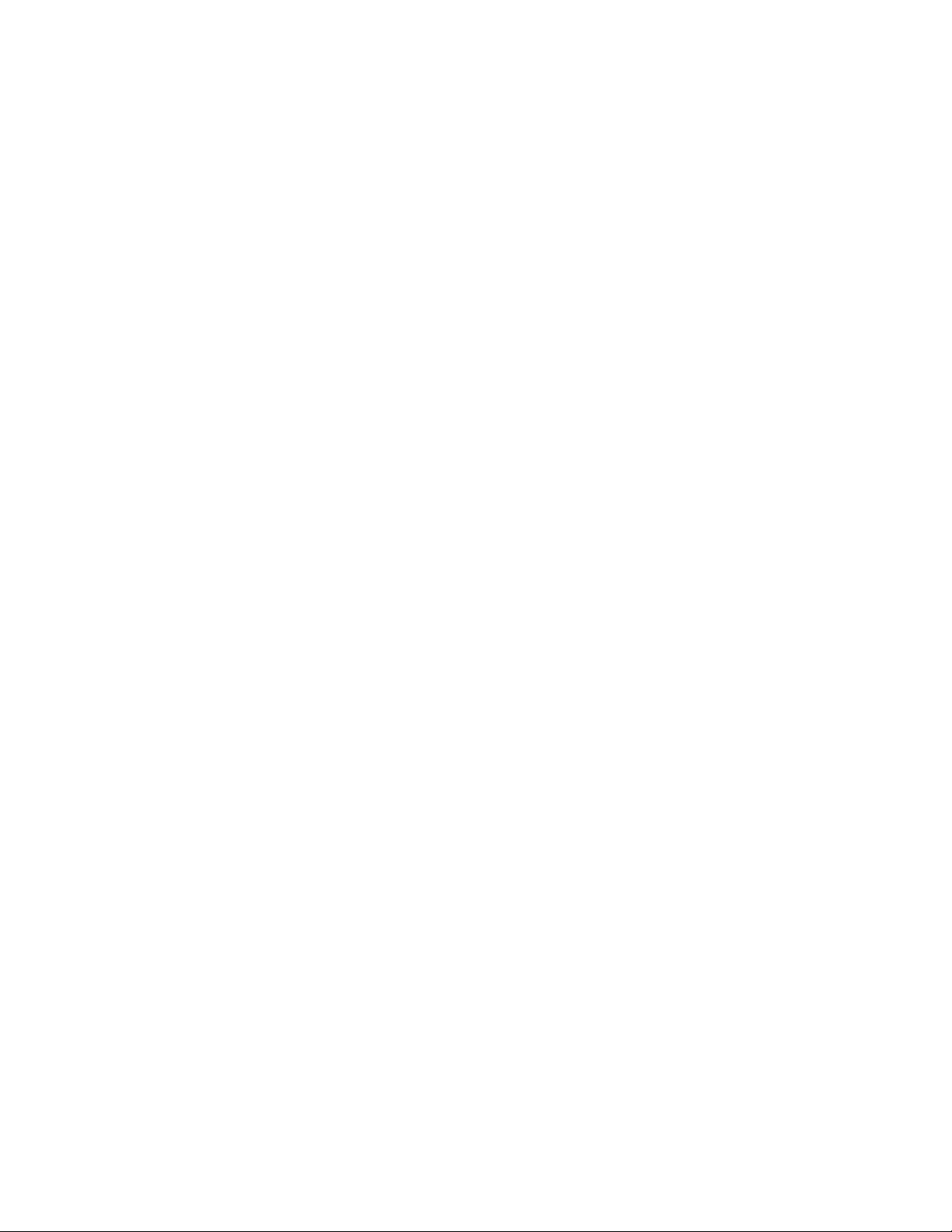
26KullanmaKılavuzu
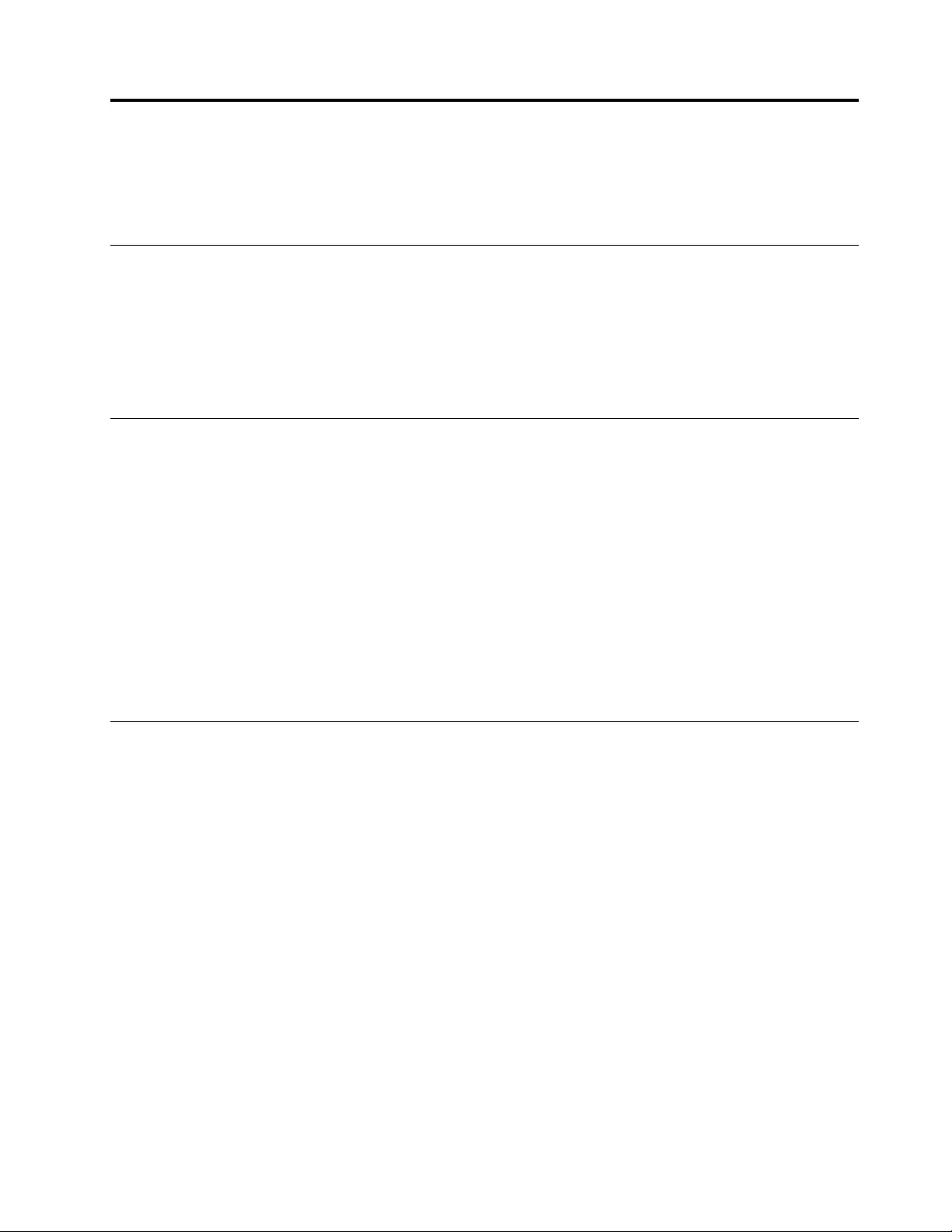
EkA.HizmetveDestek
Aşağıdakibilgiler,ürününüziçin,garantisüresiyadaürününömrüboyuncageçerliolanteknikdesteği
açıklar.LenovogarantikoşullarınailişkinbilgileriçinLenovoUluslararasıGarantiBildiriminebaşvurun.
ÇevrimiçiTeknikDestek
Ürününüzünömrüboyuncaşuadrestençevrimiçiteknikdestekhizmetialabilirsiniz:
http://www.lenovo.com/support
Garantidönemiboyunca,arızalıbileşenleriçindeğiştirmeyadadeğiştirmeyardımıalabilirsiniz.Ayrıca,
aksamınızbirLenovobilgisayarındakuruluysa,yerinizdehizmetalmayahakkazanmışolabilirsiniz.Lenovo
teknikdestektemsilcinizeniyialternatifibelirlemenizeyardımcıolabilir.
TelefonlaTeknikDestek
MüşteriDestekMerkezikanalıylakuruluşveyapılandırmadesteği,aksamıpazarlamadankaldırılmasından
itibaren90günsonrasınakadarsağlanacaktır.BusüredensonradestekgeriçekilecekyadaLenovo'nun
kararınabağlıolarakbirücretkarşılığındasunulacaktır.Nominalbirücretkarşılığındaekdesteksağlanır.
Lenovoteknikdestektemsilcinizleiletişimkurmadanönceaşağıdakibilgilerihazırbulundurmayaçalışın:
aksamadıvenumarası,satınalmabelgesi,bilgisayarınüreticisi,modeli,serinumarasıveelkitabı,hata
iletisinintammetni,sorununtanımıvesisteminizeilişkindonanımveyazılımyapılandırmabilgileri.
Teknikdestektemsilcinizgörüşmesırasındasizdensorununadımlarınıbirerbirerbelirtmeniziisteyebilir.
Telefonnumaralarıöncedenbildirilmeksizindeğiştirilebilir.LenovoSupport(Destek)içinengünceltelefon
listesinihttp://www.lenovo.com/support/phoneadresindebulabilirsiniz.Ülkenizdeki/bölgenizdekitelefon
numarasılistedeyoksa,LenovoyetkilisatıcınızayadaLenovopazarlamatemsilcinizebaşvurun.
Erişilebilirlikbilgileri
Erişilebilirbiçimlerdebelgeler
LenovodüzgünşekildeetiketlenmişPDFdosyalarıveyaHyperTextMarkupLanguage(HTML)dosyaları
gibitümformatlardaerişilebilirelektronikbelgelersunmaktadır.Lenovoelektronikbelgeleri,görmeengelli
kullanıcılarınbelgeleribirekranokuyucusuyoluylaokuyabilmesinisağlamakiçingeliştirilmiştir.Ayrıca
belgelerdekiherbirresim,görmeengellikullanıcılarınekranokuyucusukullandıklarındaresmianlayabilmesi
içinresmiaçıklayanyeterlibiralternatifmetnedesahiptir.
PDFdosyalarınıaçmakvegörüntülemekiçinbilgisayarınızdaAdobeReaderprogramınınkuruluolması
gerekir.AdobeReaderprogramınışuadrestendeindirebilirsiniz:
http://www.adobe.com
EkA.HizmetveDestek27
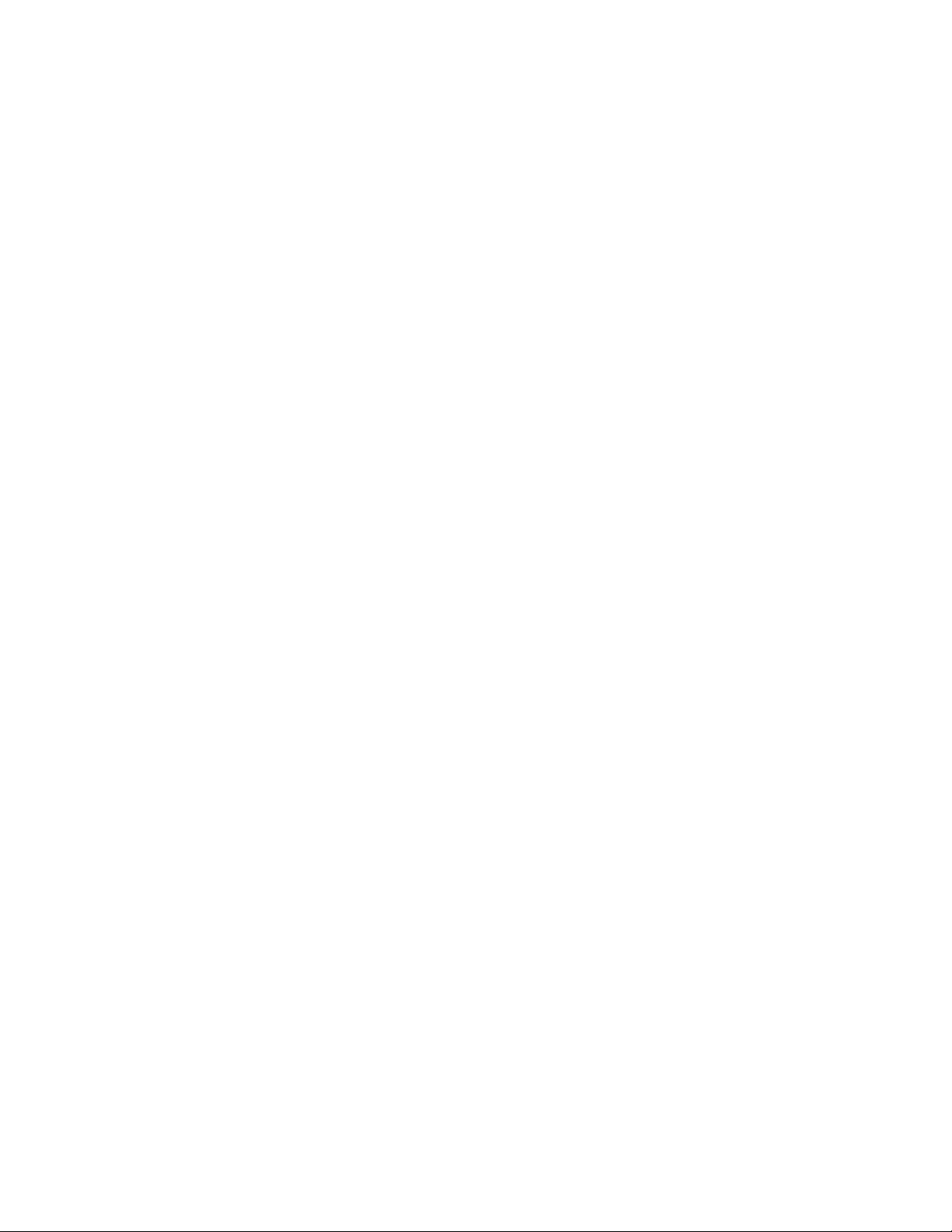
28KullanmaKılavuzu
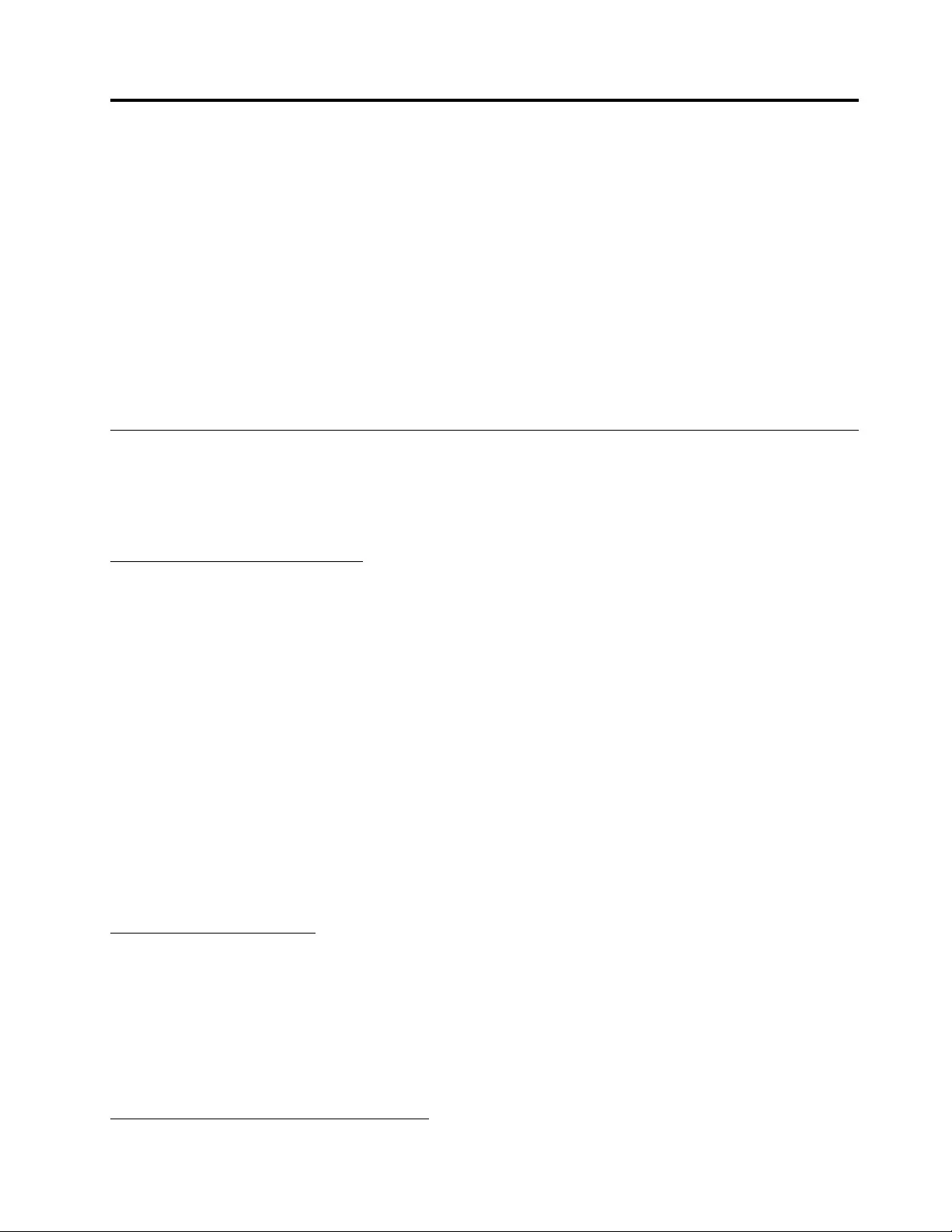
EkB.LenovoUluslararasıGarantiBildirimi
L505-0010-0208/2011
BuLenovoSınırlıGarantiBildirimiaşağıdakibölümlerdenoluşur:
Bölüm1-GenelKoşullar
Bölüm2-ÜlkeyeÖzgüKoşullar
Bölüm3-GarantiHizmetiBilgileri
Bölüm2'ninkoşulları,belirlibirülkeiçinbelirlenenşekildeBölüm1'deyeralankoşullarınyerinegeçerveya
bukoşullarıdeğiştirir.
Bölüm1-GenelKoşullar
BuLenovoSınırlıGarantiBildirimi,satmakamacıyladeğil,yalnızcakendikullanımınıziçinsatınaldığınız
Lenovodonanımürünleriiçingeçerlidir.BuLenovoSınırlıGarantiBildirimi'nindiğerdillerdehazırlanan
kopyalarınaşuadrestenerişebilirsinizwww.lenovo.com/warranty.
BuGarantininKapsamınaGirenler
Lenovo,satınaldığınızherLenovodonanımürününün,garantisüresiboyuncaolağankullanımdurumunda
malzemeveişçilikhatasıiçermeyeceğinigarantieder.Ürününgarantisüresi,satışmakbuzunuzdaveya
faturanızdabelirtilensatınalmatarihindeyadaLenovotarafındanbildirilebilecekolanbaşkabirtarihte
başlar.Ürününüziçingeçerliolangarantisüresivegarantihizmetitipiaşağıdaki“Bölüm3-Garanti
HizmetiBilgileri”başlıklıbölümdebelirtilmiştir.Bugarantiyalnızcaürünlerinsatınalındığıülkedeveya
bölgedegeçerlidir.
BUGARANTİSİZEMÜNHASIRGARANTİDİRVETİCARETEVEYABELİRLİBİRAMACAUYGUNLUK
İÇİNZIMNİGARANTİLERYADAKOŞULLARDADAHİL,ANCAKBUNLARLASINIRLIOLMAMAK
ÜZERE,DİĞERTÜMAÇIKYADAZIMNİGARANTİYADAKOŞULLARINYERİNEGEÇER.BAZI
ÜLKELERYADAHUKUKDÜZENLERİ,AÇIKYADAZIMNİGARANTİLERİNKAPSAMDIŞI
TUTULMASINAİZİNVERMEDİĞİNDEN,YUKARIDAKİKAPSAMDIŞITUTMASİZİNİÇİNGEÇERLİ
OLMAYABİLİR.BUDURUMDABUTÜRGARANTİLERYALNIZCAYASALARINGEREKTİRDİĞİ
SINIRLARÖLÇÜSÜNDEVESÜREBOYUNCAGEÇERLİDİRVEGARANTİSÜRESİYLESINIRLIDIR.
BAZIÜLKELERYADAHUKUKDÜZENLERİZIMNİGARANTİLERİNNEKADARSÜREYLEGEÇERLİ
OLACAĞIKONUSUNDASINIRLAMAYAPILMASINAİZİNVERMEDİĞİNDEN,YUKARIDAKİSÜRE
SINIRLAMASISİZİNİÇİNGEÇERLİOLMAYABİLİR.
GarantiHizmetininAlınması
Ürün,garantisüresiiçindegarantiedildiğigibiçalışmazsa,Lenovo'yayadayetkilibirLenovoGarantiHizmet
ÇözümOrtağı'nabaşvurarakgarantihizmetialabilirsiniz.YetkiliGarantiHizmetÇözümOrtaklarınınvebunların
telefonnumaralarınınbulunduğubirlisteyeşuadrestenerişebilirsiniz:www.lenovo.com/support/phone.
Garantihizmetitümbölgelerdemevcutolmayabilirvebölgedenbölgeyefarklılıkgösterebilir.BirGaranti
HizmetÇözümOrtağı'nınolağanhizmetalanıdışında,garantihizmetiiçinücrettalepedilebilir.Bölgenize
özgübilgileriçinyerelbirGarantiHizmetÇözümOrtağı'nabaşvurun.
GarantiHizmetiiçinMüşteriSorumlulukları
EkB.LenovoUluslararasıGarantiBildirimi29
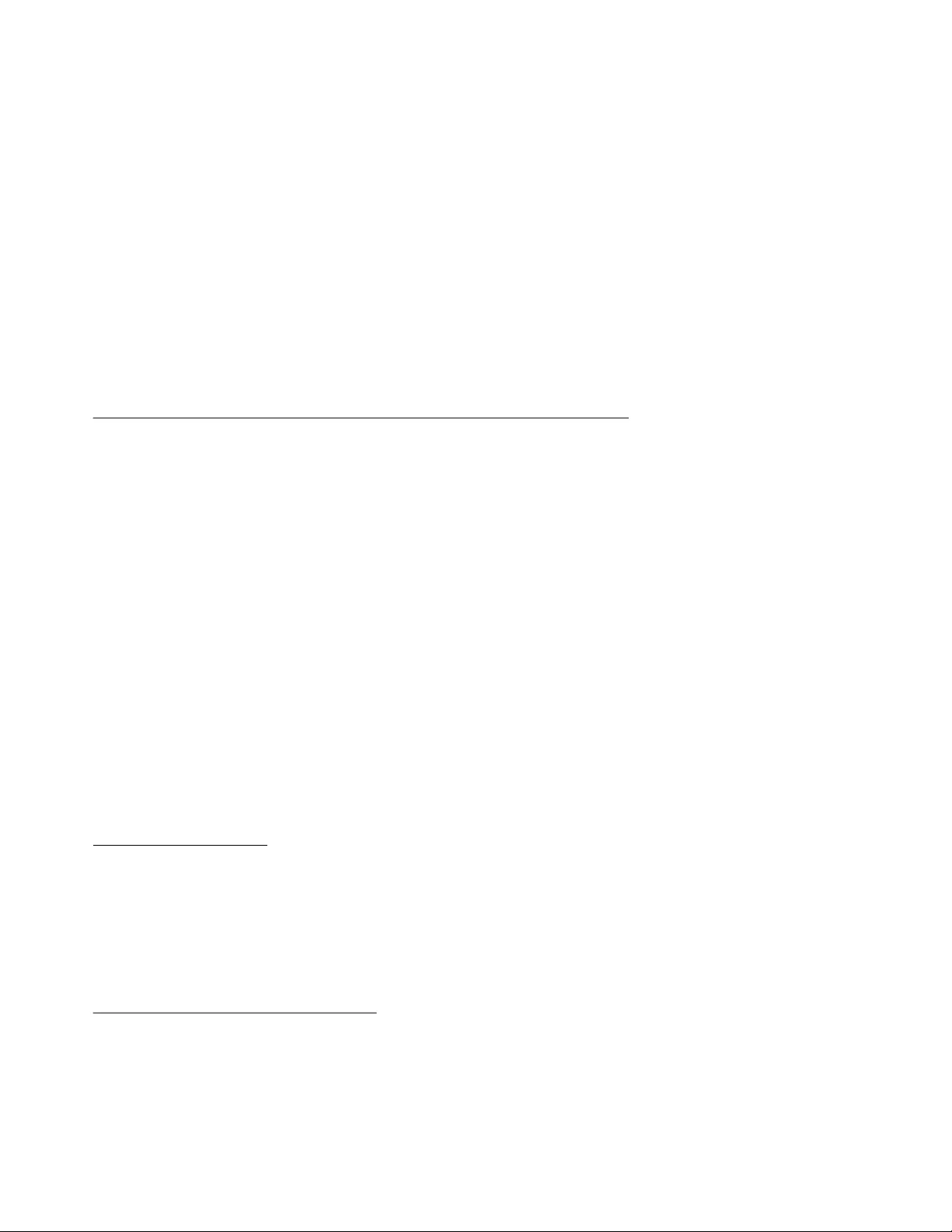
Garantihizmetisağlanmadanönceaşağıdakiadımlarıizlemelisiniz:
•GarantiHizmetÇözümOrtağı'nınsağladığıhizmetisteğiprosedürleriniizleyin;
•Üründekitümprogramlarıveverileriyedeklemeyiyadagüvenlikaltınaalmayı;
•GarantiHizmetÇözümOrtağı'natümsistemşifreleriniveyaparolalarınısağlayın;
•HizmetinyerinegetirilebilmesiiçinGarantiHizmetÇözümOrtağı'nıntesislerinizeyeterli,ücretsizve
güvenliolarakerişmesineolanaktanıyın;
•Gizlibilgiler,sizeözelbilgilervekişiselbilgilerdahiltümverileriüründenkaldırınveyabutürbilgileri
kaldıramıyorsanız,başkabirtarafınbubilgilereerişiminiengellemekyadageçerliyasalarkapsamında
kişiselbilgisayılmamasınısağlamakiçinbubilgilerideğiştirin.GarantiHizmetÇözümOrtağıgaranti
hizmetiiçiniadeedilenveyaerişilenbirüründegizlibilgiler,sizeözelbilgileryadakişiselbilgilerdahil
herhangibirverininkaybındanveyaaçıklanmasındansorumluolmayacaktır;
•Garantikapsamındaolmayantümaksamları,parçaları,seçenekleri,değişikliklerivebağlantılarıçıkarın;
•Ürünyadaparçanın,değiştirilmesiniengelleyecekhiçbiryasalkısıtlamaaltındaolmamasınısağlayın;
•Ürününveyaparçanınsahibideğilseniz,GarantiHizmetÇözümOrtağı'nıngarantihizmetiverebilmesiiçin
ürününsahibindenyetkialın.
SorunlarınÇözülmesiİçinGarantiHizmetÇözümOrtağınızınYapacakları
HizmetalmakiçinbirGarantiHizmetÇözümOrtağı'nabaşvurduğunuzda,belirlenensorunsaptamave
çözmeprosedürleriniizlemenizgerekir.
GarantiHizmetÇözümOrtağısorununuzutelefonla,e-postaylayadauzaktandesteksağlayaraktanılamaya
veçözmeyeçalışır.GarantiHizmetÇözümOrtağısizibelirtilenyazılımgüncellemeleriniyüklemeyeve
kurmayayönlendirebilir.
Bazısorunlar,“MüşteriTarafındanDeğiştirilebilirBirim”veya“CRU”olarakadlandırılanbirparçayıtakmanızla
daçözümlenebilir.Böylebirdurumda,GarantiHizmetÇözümOrtağıCRU'yusizetakmanıziçingönderir.
Sorununuztelefonla,yazılımgüncellemeleriniuyguladığınızdayadabirCRU'yukurduğunuzdaçözülemiyorsa,
GarantiHizmetÇözümOrtağı,aşağıdaki“Bölüm3-GarantiHizmetiBilgileri”başlıklıbölümdeaçıklananve
ürününüziçinbelirlenengarantihizmetitipikapsamındahizmetalmanızısağlayacaktır.
GarantiHizmetÇözümOrtağıürününüzüonarmanınmümkünolmadığınakararverirse,ürününüzüişlevsel
olarakenazürününüzeeşdeğerolanbaşkabirürünledeğiştirir.
GarantiHizmetÇözümOrtağı,ürününüzüonarmanınyadadeğiştirmeninmümkünolmadığınakararverirse,
buSınırlıGarantikapsamındatekçözümyoluolarak,ürünüsatınalırkenödediğinizücretiniadeedilmesiiçin
ürünüsatınaldığınızyereyadaLenovo'yagötürmenizgerekir.
ÜrünveParçaDeğişimi
Garantihizmetikapsamındabirürünyadaparçadeğiştirildiğinde,değiştirileneskiürünyadaparça
Lenovo'nun,yerinekonanürünyadaparçaisesizinmalınızolur.Yalnızca,öncedendeğiştirilmemişolan
Lenovoürünveparçalarıdeğiştirilmeyehakkazanır.Lenovotarafındansağlanandeğiştirilecekürünveya
parçayeniolmayabilir,ancakiyiçalışırdurumdaveenazındanorijinalürünveyaparçaylaişlevselolarak
eşdeğerdeolacaktır.Orijinalürününkalangarantisüresinidengelemekaçısından,değiştirilenürünveya
parçayailişkingarantiverilir.
KişiselİletişimBilgilerininKullanılması
Bugarantikapsamındahizmetalırsanız,Lenovo'ya,garantihizmetinizleilgilibilgileriveadınız,telefon
numaralarınızvee-postaadresinizdeiçindeolmaküzereiletişimbilgilerinizisaklaması,kullanmasıveişlemesi
içinyetkiverirsiniz.Lenovo,bugarantikapsamındahizmetsağlamakiçinbubilgilerikullanabilir.Garanti
hizmetimizdenmemnunkalıpkalmadığınızıöğrenmekyadasizigeritoplanacakürünleryadagüvenlikleilgili
konulardabilgilendirmekiçinsizinleiletişimkurabiliriz.Buamaçlardoğrultusunda,bilgileriniziLenovo'nuniş
30KullanmaKılavuzu
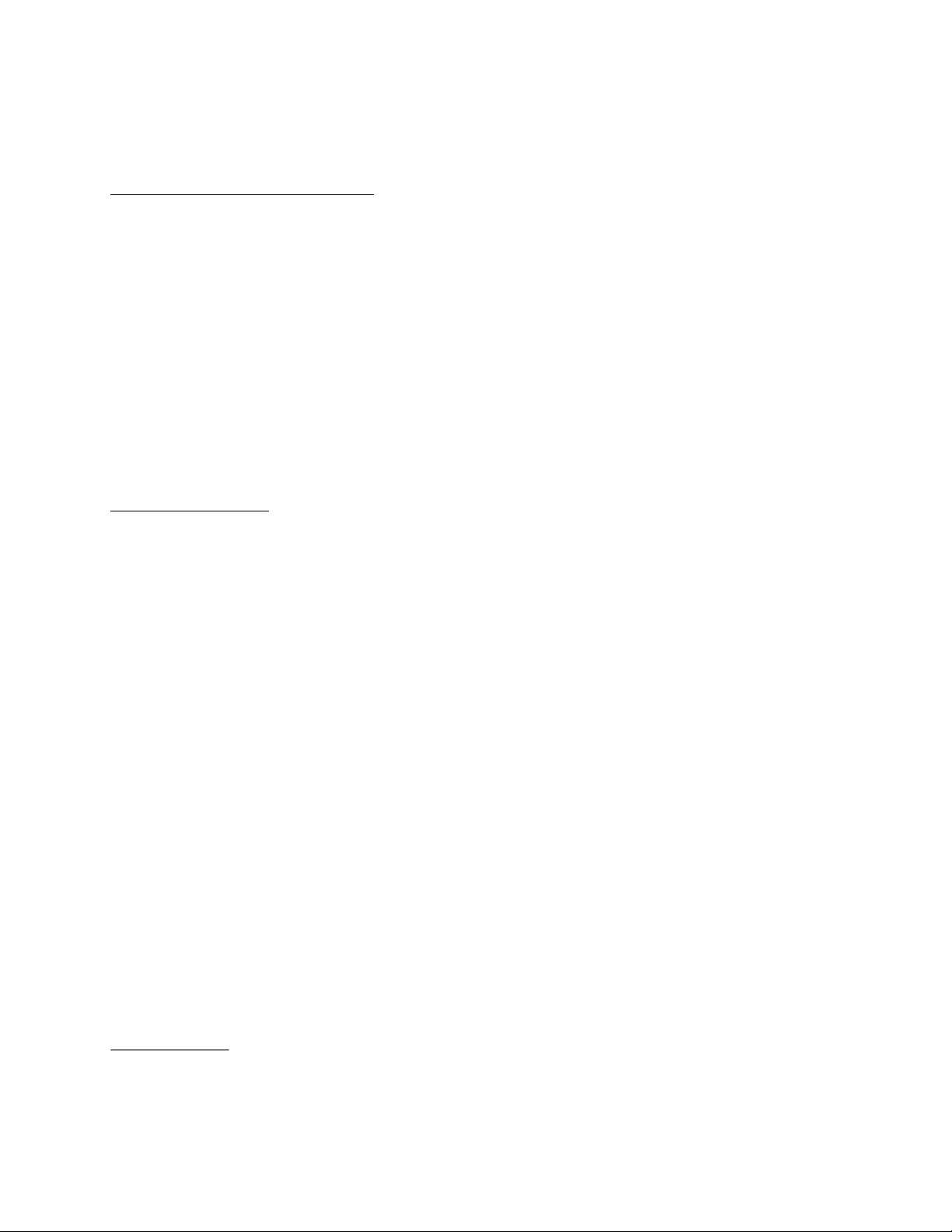
yaptığıherhangibirülkeyeaktarmasıveLenovoadınahareketedentüzelkişilerevermesiiçinLenovo'ya
yetkiverirsiniz.Ayrıca,yasalarıngerekligördüğüdurumlardabilgileriniziaçıklayabiliriz.Lenovo'nungizlilik
ilkesinewww.lenovo.com/adresindenerişebilirsiniz.
BuGarantininKapsamıDışındakiler
Aşağıdakilerbugarantininkapsamıdışındadır:
•Birürününkesintisizyadahatasızçalışması;
•Birüründeyeralanverilerinizdekikayıpyadahasarlar;
•Ürünlebirliktesağlananyadasonradankurulanyazılımprogramları;
•Hatalıkullanım,kötüyekullanım,kaza,değişiklik,uygunolmayanfizikselortamyadaişletimortamı,doğal
afet,güçkesintileri,uygunolmayanbirbakımveyaürününbilgimalzemelerineuygunolmayankullanım
nedeniyleortayaçıkanarızalarveyahasarlar;
•YetkiliolmayanbirGarantiHizmetÇözümOrtağınınnedenolduğuzararlar;
•Lenovo'nunsizdengelenbiristeküzerineLenovoürünüilebirliktesağlayabileceğiyadaLenovoürünüile
bütünleştirebileceğiürünlerdedahilolmaküzere,herhangibirüçüncükişiürünündeortayaçıkanarızalar
veyabutürüçüncükişiürünlerininnedenolduğuhasarlar;
•Herhangibirtekniksoruyayada“nasılyapılır?”türüsorularaveürününhazırlığınavekuruluşunailişkin
destek;
•Tanıtımetiketideğiştirilenveyatanıtımetiketikaldırılanürünlerveyaparçalar.
SorumluluklarınSınırı
Lenovo,ürünyalnızcaGarantiHizmetÇözümOrtağı'nınzilyedliğindeykenyadanakliyesindenGarantiHizmet
ÇözümOrtağı'nınsorumluolduğudurumlardasevkedilirkendoğankayıpyadahasarlardansorumludur.
LenovoveyaGarantiHizmetÇözümOrtağıbirüründeyeralangizlibilgiler,sizeözelbilgileryadakişisel
bilgilerdahilherhangibirverininkaybındanveyaaçıklanmasındansorumludeğildir.
LENOVO,BAĞLIKURULUŞLARI,SAĞLAYICILARI,YETKİLİSATICILARIYADAGARANTİHİZMET
ÇÖZÜMORTAKLARI,OLASILIKLARIÖNCEDENBİLDİRİLMİŞOLSABİLEİDDİANINSÖZLEŞMEYE,
GARANTİYE,İHMALE,KUSURSUZSORUMLULUĞAVEYABAŞKABİRSORUMLULUKKURAMINA
BAĞLIOLUPOLMAMASINABAKILMAKSIZINHİÇBİRKOŞULDAVEBURADABELİRTİLENHERHANGİ
BİRÇÖZÜMYOLUİŞEYARAMASADA,1)ÜÇÜNCÜKİŞİLERİNHASARLARNEDENİYLESİZE
YÖNELTTİĞİİDDİALARDAN;2)VERİLERİNİZDEKİKAYIPTAN,HASARDANVEYAVERİLERİNİZİN
AÇIKLANMASINDAN;3)KÂRKAYBI,GELİRKAYBI,İTİBARKAYBIVEYABEKLENENTASARRUFUN
KAYBIDAHİLOLMAKANCAKTÜMÜBUNLARLASINIRLIOLMAMAKÜZEREÖZEL,ARIZİ,CEZAİ,
DOLAYLIZARARLARDANVEYASONUÇTAORTAYAÇIKANZARARLARDANSORUMLUOLMAZLAR.
HİÇBİRDURUMDALENOVO'NUN,BAĞLIKURULUŞLARININ,SAĞLAYICILARININ,YETKİLİ
SATICILARININYADAGARANTİHİZMETÇÖZÜMORTAKLARININHERHANGİBİRNEDENLEOLUŞAN
HASARLARAKARŞITOPLAMSORUMLULUĞUGERÇEKDOĞRUDANHASARLARINMİKTARINI
VEÜRÜNİÇİNÖDENENMİKTARIGEÇEMEZ.
YUKARIDABELİRTİLENSINIRLAMALAR,LENOVO'NUNYASALOLARAKYÜKÜMLÜOLDUĞU
BEDENSELYARALANMA(ÖLÜMDAHİL),TAŞINMAZMALLARVEYAKİŞİSELMADDİMALLARA
VERİLENHASARLARİÇİNGEÇERLİDEĞİLDİR.BAZIÜLKELERVEYAHUKUKDÜZENLERİ,ARIZİ
VEYASONUÇTAORTAYAÇIKANZARARLARINKAPSAMDIŞITUTULMASINAVEYAKISITLANMASINA
İZİNVERMEZ,BUDURUMDAYUKARIDAKİKISITLAMAVEYAKAPSAMDIŞITUTMALARSİZİNİÇİN
GEÇERLİOLMAZ.
DiğerHaklarınız
BUGARANTİSİZEBELİRLİYASALHAKLARVERİR.ÜLKENİZEVEYAHUKUKDÜZENİNİZİNGEÇERLi
YASALARINAGÖREBAŞKAHAKLARINIZDAOLABİLİR.AYRICA,LENOVOİLEYAPTIĞINIZYAZILI
SÖZLEŞMEKAPSAMINDABAŞKAHAKLARINIZDAOLABİLİR.BUGARANTİDEKİHİÇBİRHÜKÜM,
EkB.LenovoUluslararasıGarantiBildirimi31
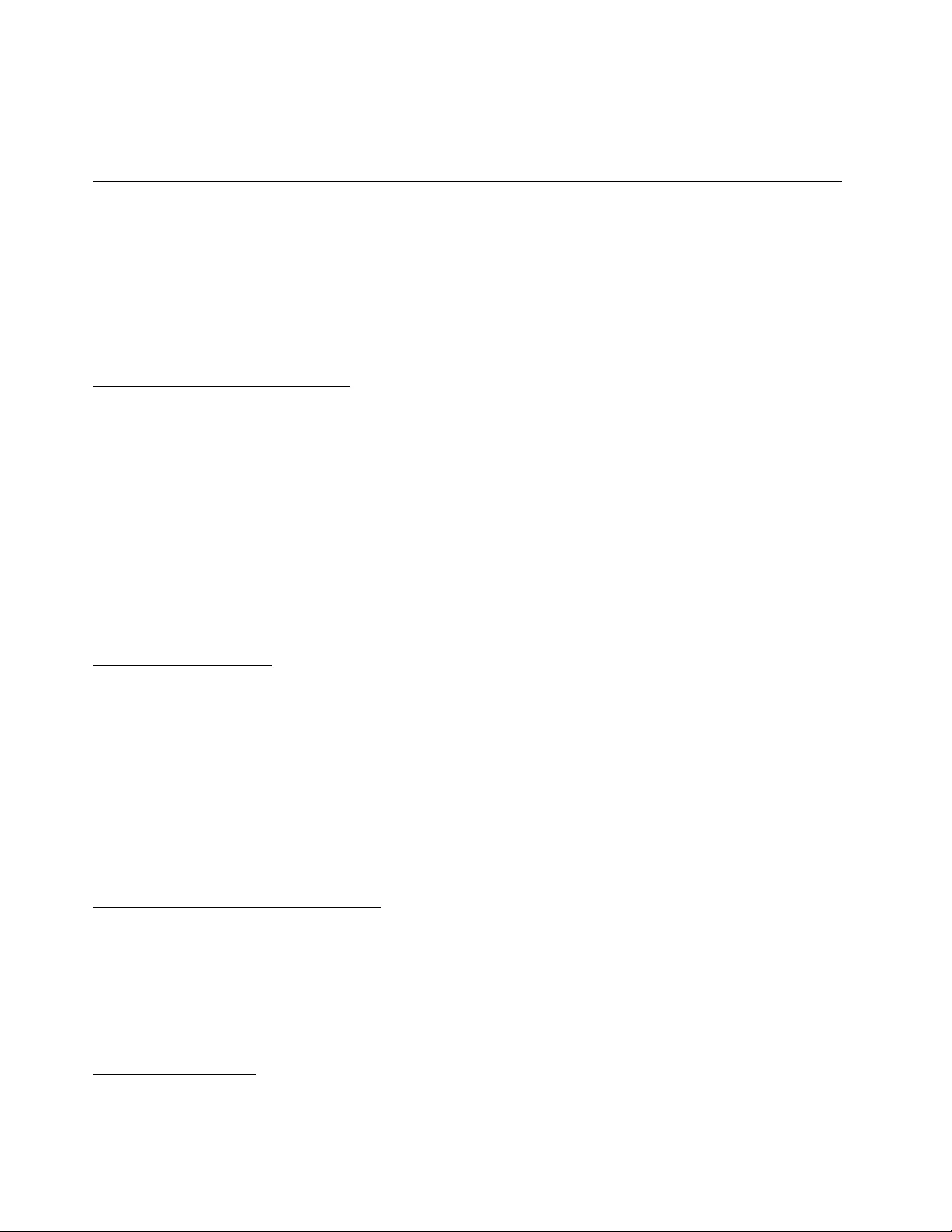
SÖZLEŞMEİLEFERAGATEDİLEMEYENYADASINIRLANDIRILAMAYAN,TÜKETİMMALLARININ
SATIŞINIDÜZENLEYENYASALARVEYADÜZENLEMELERKAPSAMINDAKİTÜKETİCİHAKLARIDA
DAHİLOLMAKÜZEREYASALHAKLARIETKİLEMEZ.
Bölüm2-ÜlkeyeÖzgüKoşullar
Avustralya
“Lenovo”,Lenovo(AvustralyaveYeniZelanda)PtyLimitedABN70112394411anlamınagelir.Adres:
Level10,NorthTower,1-5RailwayStreet,Chatswood,NSW,2067.Telefon:+61280038200.E-posta:
lensyd_au@lenovo.com
AşağıdakiifadeBölüm1'dekiaynıbölümünyerinegeçer:
BuGarantininKapsamınaGirenler:
Lenovo,satınaldığınızherdonanımürününün,garantisüresiboyuncaolağankullanımdurumundave
koşullardamalzemeveişçilikhatasıiçermeyeceğinigarantieder.Ürüngarantisüresiboyuncagaranti
kapsamındabulunanbirarızanedeniyleçalışmazsa,LenovobuGarantikapsamındabirçözümyolu
sağlayacaktır.Ürününgarantisüresi,Lenovosizeyazılıolarakbaşkabirtarihbildirmediğitakdirde,satış
makbuzunuzdaveyafaturanızdabelirtilensatınalmatarihindebaşlar.Ürününüziçingeçerliolangaranti
süresivegarantihizmetitipiaşağıdakiBölüm3-GarantiHizmetiBilgileribaşlıklıbölümdebelirtilmiştir.
BUGARANTİNİNSAĞLADIĞIAVANTAJLAR,AVUSTRAL YATÜKETİCİYASALARIKAPSAMINDAYER
ALANHAKLARDADAHİLOLMAKÜZEREYASALARDAYERALANHAKLARINIZAVEÇÖZÜMLERE
EKNİTELİĞİNDEDİR.
AşağıdakiifadeBölüm1'dekiaynıbölümünyerinegeçer:
ÜrünveParçaDeğişimi:
Garantihizmetikapsamındabirürünyadaparçadeğiştirildiğinde,değiştirileneskiürünyadaparça
Lenovo'nun,yerinekonanürünyadaparçaisesizinmalınızolur.Yalnızca,öncedendeğiştirilmemişolan
Lenovoürünveparçalarıdeğiştirilmeyehakkazanır.Lenovotarafındansağlanandeğiştirilecekürünveya
parçayeniolmayabilir,ancakiyiçalışırdurumdaveenazındanorijinalürünveyaparçaylaişlevselolarak
eşdeğerdeolacaktır.Orijinalürününkalangarantisüresinidengelemekaçısından,değiştirilenürünveya
parçayailişkingarantiverilir.Onarımiçinsağlananürünlerveparçalaronarılmayıpaynıtürdenyenilenmiş
ürünlerveyaparçalarladeğiştirilebilir.Yenilenenparçalar,ürünüonarmakiçinkullanılabilirveürünkullanıcı
tarafındanoluşturulanverilerisaklayabiliyorsaürününonarılmasıverikaybınanedenolabilir.
AşağıdakiifadeBölüm1'dekiaynıbölümeeklenir:
KişiselİletişimBilgilerininKullanılması:
Bilgilerinizisağlamayıreddedersenizveyabilgilerinizitemsilcimizeveyayüklenicimizeaktarmakistemezseniz
Lenovobugarantikapsamındahizmetsağlayamayabilir.GizlilikYasası1988(PrivacyAct1988)
doğrultusundaLenovoileiletişimkurarakkişiseliletişimbilgilerineerişmevebubilgilerdeyeralanhatalariçin
düzeltmeistemehakkınızvardır.
AşağıdakiifadeBölüm1'dekiaynıbölümünyerinegeçer:
SorumluluklarınSınırı:
Lenovo,ürünyalnızcaGarantiHizmetÇözümOrtağı'nınzilyedliğindeykenyadanakliyesindenGarantiHizmet
ÇözümOrtağı'nınsorumluolduğudurumlardasevkedilirkendoğankayıpyadahasarlardansorumludur.
32KullanmaKılavuzu
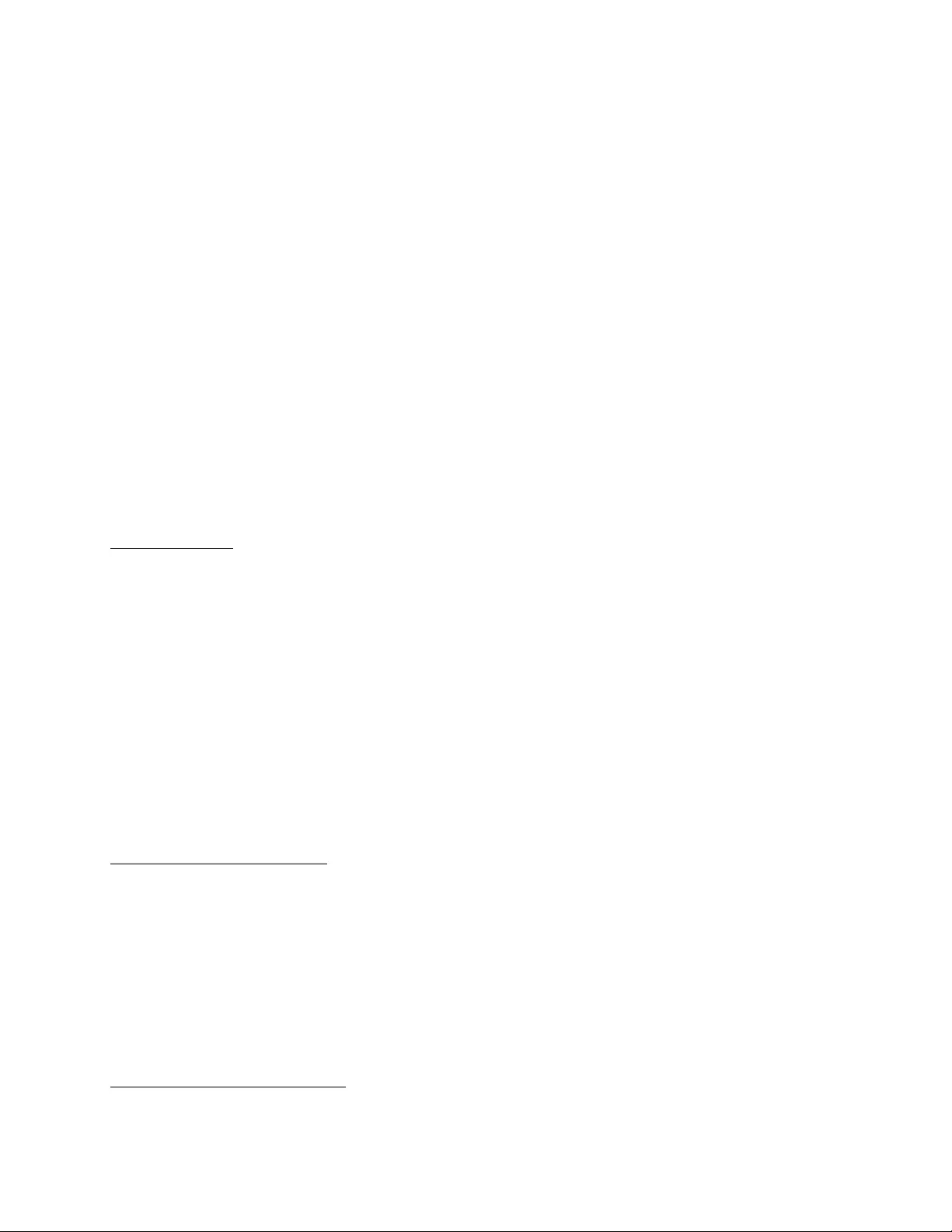
LenovoveyaGarantiHizmetÇözümOrtağıbirüründeyeralangizlibilgiler,sizeözelbilgileryadakişisel
bilgilerdahilherhangibirverininkaybındanveyaaçıklanmasındansorumludeğildir.
GEÇERLİYASANINİZİNVERDİĞİÖLÇÜDE,LENOVO,BAĞLIKURULUŞLARI,SAĞLAYICILARI,YETKİLİ
SATICILARIYADAGARANTİHİZMETÇÖZÜMORTAKLARI,OLASILIKLARIÖNCEDENBİLDİRİLMİŞ
OLSABİLEİDDİANINSÖZLEŞMEYE,GARANTİYE,İHMALE,KUSURSUZSORUMLULUĞAVEYABAŞKA
BİRSORUMLULUKKURAMINABAĞLIOLUPOLMAMASINABAKILMAKSIZINHİÇBİRKOŞULDAVE
BURADABELİRTİLENHERHANGİBİRÇÖZÜMYOLUİŞEYARAMASADA,1)ÜÇÜNCÜKİŞİLERİN
ZARARNEDENİYLESİZEYÖNELTTİĞİİDDİALARDAN;2)VERİLERİNİZDEKİKAYIPTAN,HASARDAN
VEYAVERİLERİNAÇIKLANMASINDAN;3)KÂRKAYBI,GELİRKAYBI,İTİBARKAYBIVEYABEKLENEN
TASARRUFUNKAYBIDAHİLOLMAKANCAKTÜMÜBUNLARLASINIRLIOLMAMAKÜZEREÖZEL,
ARIZİ,CEZAİ,DOLAYLIZARARLARDANVEYASONUÇTAORTAYAÇIKANZARARLARDANSORUMLU
OLMAZLAR.HİÇBİRDURUMDALENOVO'NUN,BAĞLIKURULUŞLARININ,SAĞLAYICILARININ,
YETKİLİSATICILARININYADAGARANTİHİZMETÇÖZÜMORTAKLARININHERHANGİBİRNEDENLE
OLUŞANHASARLARAKARŞITOPLAMSORUMLULUĞUGERÇEKDOĞRUDANHASARLARIN
MİKTARINIVEÜRÜNİÇİNÖDENENMİKTARIGEÇEMEZ.
YUKARIDABELİRTİLENSINIRLAMALAR,LENOVO'NUNYASALOLARAKYÜKÜMLÜOLDUĞU
BEDENSELYARALANMA(ÖLÜMDAHİL),TAŞINMAZMALLARVEYAKİŞİSELMADDİMALLARA
VERİLENHASARLARİÇİNGEÇERLİDEĞİLDİR.
AşağıdakiifadeBölüm1'dekiaynıbölümünyerinegeçer:
DiğerHaklarınız:
BUGARANTİSİZEBELİRLİYASALHAKLARVERİR.AVUSTRAL YATÜKETİCİYASALARIDAHİLOLMAK
ÜZEREYASALARAGÖREBAŞKAHAKLARINIZDAVARDIR.BUGARANTİDEYERALANHİÇBİR
HÜKÜM,SÖZLEŞMEİLEFERAGATEDİLEMEYENVEYASINIRLANDIRILAMAYANHAKLARDAHİL
OLMAKÜZEREYASALHAKLARIETKİLEMEZ.
Örneğin,ürünlerimizAvustralyaTüketiciYasasıkapsamındançıkarılamayangarantilerlebirliktegönderilir.
Önemlibirarızaiçinürünündeğiştirilmesineveyailgiligeriödemeninyapılmasınavediğerhertürlümakul
veöngörülebilenkayıpvehasariçintazminatahakkazanabilirsiniz.Ayrıca,ürünlerkabuledilebilirnitelikte
olmazsavebudurumönemlibirarızaanlamınagelmezseürünlerinonarılmasınaveyadeğiştirilmesinede
hakkazanırsınız.
YeniZelanda
AşağıdakiifadeBölüm1'dekiaynıbölümeeklenir:
KişiselBilgilerinKullanılması:
Bilgilerinizisağlamayıreddedersenizveyabilgilerinizitemsilcimizeveyayüklenicimizeaktarmakistemezseniz
Lenovobugarantikapsamındahizmetsağlayamayabilir.GizlilikYasası1993(PrivacyAct1993)doğrultusunda
(AvustralyaveYeniZelanda)PtyLimitedABN70112394411ileiletişimkurarakkişiseliletişimbilgilerine
erişmevebubilgilerdeyeralanhatalariçindüzeltmeistemehakkınızvardır.Adres:Level10,NorthTower,
1-5RailwayStreet,Chatswood,NSW,2067.Telefon:61280038200.E-posta:lensyd_au@lenovo.com
Bangladeş,Kamboçya,Hindistan,Nepal,Filipinler,VietnamveSriLanka
AşağıdakiifadeBölüm1'eeklenir:
AnlaşmazlıklarınÇözümlenmesi
EkB.LenovoUluslararasıGarantiBildirimi33
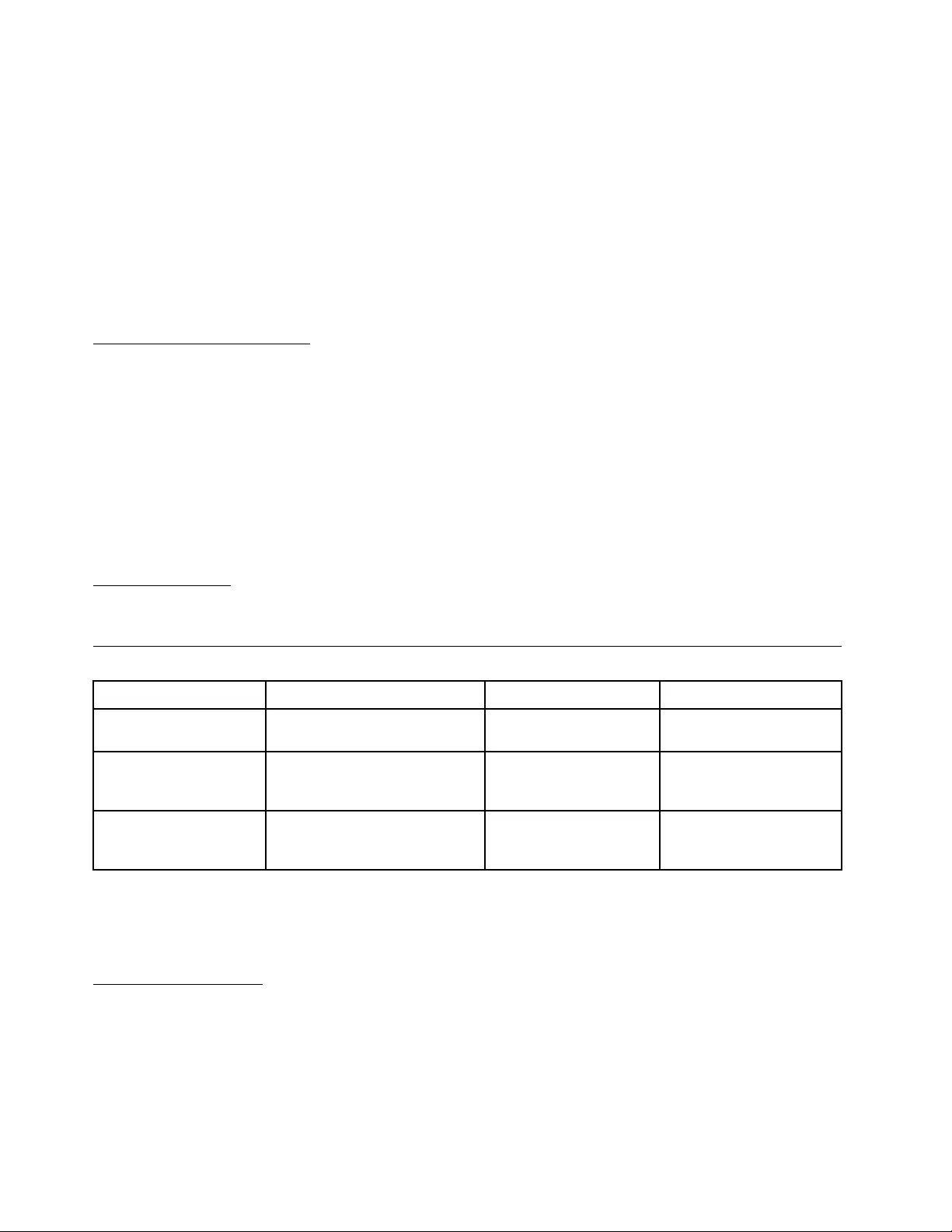
GarantikonusundayadagarantiylebağlantılıolarakdoğantümanlaşmazlıklarSingapur'dagerçekleşecek
tahkimsonucundakararabağlanır.Bugaranti,kanunlarınihtilafıprensibidikkatealınmaksızın,Singapur
yasalarınatabiolacak,buyasalardoğrultusundayorumlanacakveuygulanacaktır.ÜrününüzüHindistan'da
satınaldıysanız,garantikonusundayadagarantiylebağlantılıolarakdoğantümanlaşmazlıklarHindistan'ın
Bangalorekentindegerçekleşecektahkimsonucundakararabağlanır.Singapur'dakitahkim,Singapur
UluslararasıTahkimMerkezi'ninosıradayürürlükteolanTahkimKurallarına(“SIACKuralları”)uygun
olarakyürütülecektir.Hindistan'dakitahkim,Hindistan'daosıradayürürlükteolankanunlarauygunolarak
yürütülecektir.Hakemkararı,taraflarınitirazhakkıolmaksızınnihaivebağlayıcıdır.Herhangibirhakemkararı,
yazılıolmakkaydıylakonuyailişkinkararıvemer'ikanunhükümlerininuygulanmasıylavarılansonuçlarıbelirtir.
Tümtahkimişlemleri,sunulanbelgelerdedahilolmaküzere,İngilizceolarakyürütülür.BuGarantininİngilizce
olarakhazırlanankopyasıbutürişlemlerdediğertümdillerdekikopyalardanöncelikliolarakuygulanır.
AvrupaEkonomikAlanı(EEA)
AşağıdakiifadeBölüm1'eeklenir:
EEAiçindekimüşterilerLenovo'yaşuadrestenulaşabilirler:EMEAServiceOrganisation,Lenovo
(International)B.V.,Floor2,Einsteinova21,85101,Bratislava,Slovakya.EEAülkelerindesatınalınan
LenovodonanımürünlerineilişkingarantihizmetiürününLenovotarafındanduyurulduğuvesatışasunulduğu
tümEEAülkelerindealınabilir.
Rusya
AşağıdakiifadeBölüm1'eeklenir:
ÜrünServisSüresi
Ürünservissüresi,ilksatınalmatarihindenitibarendört(4)yıldır.
Bölüm3-GarantiHizmetiBilgileri
ÜrünTipiSatınAlındığıÜlkeyadaBölgeGarantiSüresiGarantiHizmetininTipi
ThinkPadCompactUSB
KeyboardwithTrackPointDünyaçapında3yıl1,4
ThinkPadCompact
BluetoothKeyboard
withTrackPoint
Dünyaçapında(Türkiyehariç)1yıl1,4
ThinkPadCompact
BluetoothKeyboard
withTrackPoint
Türkiye2yıl1,4
Talepedildiğitakdirde,GarantiHizmetÇözümOrtağınız,gerekirse,ürününüziçinbelirlenengarantihizmeti
tipinevesağlananhizmetegöreonarımyadaparçadeğiştirmehizmetisağlayacaktır.Hizmetinnezaman
sağlanacağı,hizmetiistediğinizzamana,parçalarınmevcutolupolmadığınavediğeretkenlerebağlıdır.
GarantiHizmetininTipi
1.MüşteriTarafındanDeğiştirilebilirBirim(“CRU”)Hizmeti
CRUHizmetinde,GarantiHizmetÇözümOrtağıCRU'larımasrafıkendisineaitolmaküzeresizetakmanıziçin
gönderir.CRUbilgilerivedeğiştirmeyönergeleri,ürününüzlebirliktesizegönderilirvebunlaristeküzerine
herzamanLenovo'danedinilebilir.SizinkolaycatakabileceğinizCRU'lara“KendikendinehizmetCRU'ları”
denir.KurulmasıiçinbazıteknikbecerilervearaçlargerektirenCRU'lara“İsteğebağlıhizmetCRU'ları”
denir.KendikendinehizmetCRU'larınınkurulmasısizinsorumluluğunuzdadır.Bazıİsteğebağlıhizmet
34KullanmaKılavuzu
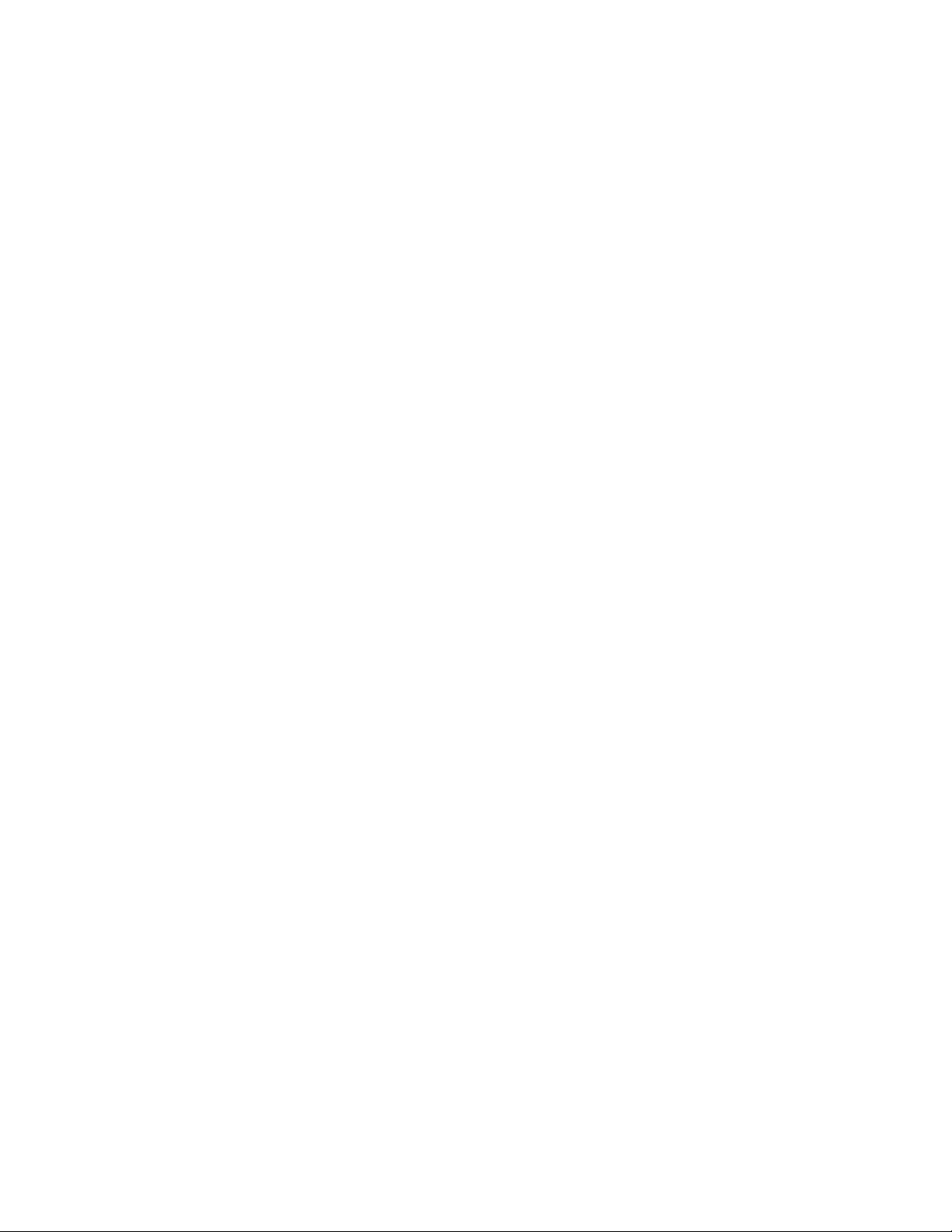
CRU'larınınkuruluşlarınıürününüziçinbelirlenenbirgarantihizmettipikapsamındaGarantiHizmetÇözüm
Ortağınızınyapmasınıisteyebilirsiniz.KendikendinehizmetCRU'larınınsiziniçinkurulmasınısağlamak
amacıylabirGarantiHizmetÇözümOrtağı'ndanveyaLenovo'danisteğebağlıbirhizmetolanağıdasatın
alabilirsiniz.CRU'laravebunlarınbelirtimlerineilişkinbirlisteyi,ürününüzlebirliktegönderilenyayında
veyawww.lenovo.com/CRUsadresindekiWebsitesindebulabilirsiniz.Varsa,arızalıbirCRU'yuiadeetme
koşulu,yerinekonanCRUilebirliktegönderilentalimatlardabelirtilecektir.İadegerekliyse:1)yerinekonan
CRUparçasıylabirlikteiadeyönergeleri,ücretiöncedenödenmişbiriadeetiketivetaşımaküzerebirkutu
gönderilirve2)arızalıCRU'yuyerinekonanCRU'yualdıktansonraotuz(30)güniçindeGarantiHizmet
ÇözümOrtağı'naiadeetmezseniz,yerinekonanCRUiçinsizdenücrettalepedilebilir.
2.MüşteriYerindeHizmet
MüşteriYerindeHizmettipinde,GarantiHizmetÇözümOrtağıürünüsizinyerinizdeonarıryadadeğiştirir.
Ürünününsökülüptakılmasıiçinuygunbirçalışmaalanısağlamanızgerekir.Bazıonarımişlemlerininbir
hizmetmerkezindetamamlanmasıgerekebilir.Budurumda,GarantiHizmetÇözümOrtağıürünümasrafı
kendisineaitolmaküzerehizmetmerkezinegönderir.
3.KuryeyadaDepoHizmeti
KuryeyadaDepoHizmetinde,ürününüzbelirlibirhizmetmerkezindeonarılıryadadeğiştirilir;ürünün
ilgilihizmetmerkezinegönderilmesinimasrafıkendisineaitolmaküzereGarantiHizmetÇözümOrtağı
ayarlar.Ürününsökülmesindenveürününüzübelirlenenhizmetmerkezinegöndermeniziçinsizesağlanan
teslimatkutusunayerleştirmektensizsorumluolursunuz.Birkuryeürününüzügelipalacakvebelirlenen
hizmetmerkezineteslimedecektir.Ürününsizeiadeedilmesi,masrafıkendisineaitolmaküzere,hizmet
merkezitarafındanayarlanacaktır.
4.MüşteriTarafındanTeslimHizmeti
MüşteriTarafındanTeslimHizmetinde,ürününsizintarafınızdangönderilmesiüzerine,riskivemasrafısize
aitolmaküzere,ürününüzbelirlibirhizmetmerkezindeonarılıryadadeğiştirilir.Ürünonarıldıktanyada
değiştirildiktensonra,teslimalmanızahazırbulundurulacaktır.Ürünüteslimalmazsanız,GarantiHizmet
ÇözümOrtağı'nın,sizekarşıherhangibirsorumluluğubulunmaksızın,uygunbulduğundaürünüelden
çıkarabilir.
5.PostaileTeslimHizmeti
PostaileTeslimHizmetinde,ürününsizintarafınızdangönderilmesiüzerine,riskivemasrafısizeaitolmak
üzere,ürününüzbelirlibirhizmetmerkezindeonarılıryadadeğiştirilir.Ürünonarıldıktanyadadeğiştirildikten
sonra,GarantiHizmetÇözümOrtağıaksinibelirtmedikçe,riskivemasrafıLenovo'yaaitolmaküzere,ürün
postailesizegönderilir.
6.MüşteriİkiYönlüPostaHizmeti
MüşteriİkiYönlüPostaHizmetinde,ürününsizintarafınızdangönderilmesiüzerine,riskivemasrafısize
aitolmaküzere,ürününüzbelirlibirhizmetmerkezindeonarılıryadadeğiştirilir.Ürünonarıldıktanyada
değiştirildiktensonra,riskivemasrafısizeaitolmaküzere,ürüniadegönderimiiçinhazırbulundurulacaktır.
İadegönderimiayarlamazsanız,GarantiHizmetÇözümOrtağı'nın,sizekarşıherhangibirsorumluluğu
bulunmaksızın,uygunbulduğundaürünüeldençıkarabilir.
7.ÜrünDeğiştirmeHizmeti
Lenovo,ÜrünDeğiştirmeHizmetikapsamında,değiştirilecekürünüyerinizegönderecektir.Değiştirilecek
ürününkuruluşundanveçalışmasınındoğrulanmasındansizsorumluolursunuz.Arızalıürünile
değiştirildiğinde,değiştirilenürünsizinmalınızolurken,Lenovo'yaiadeettiğinizarızalıüründeLenovo'nun
malıolur.Arızalıürünü,yerinekonanürünüaldığınızsevkiyatkutusunayerleştirerekLenovo'yageri
EkB.LenovoUluslararasıGarantiBildirimi35
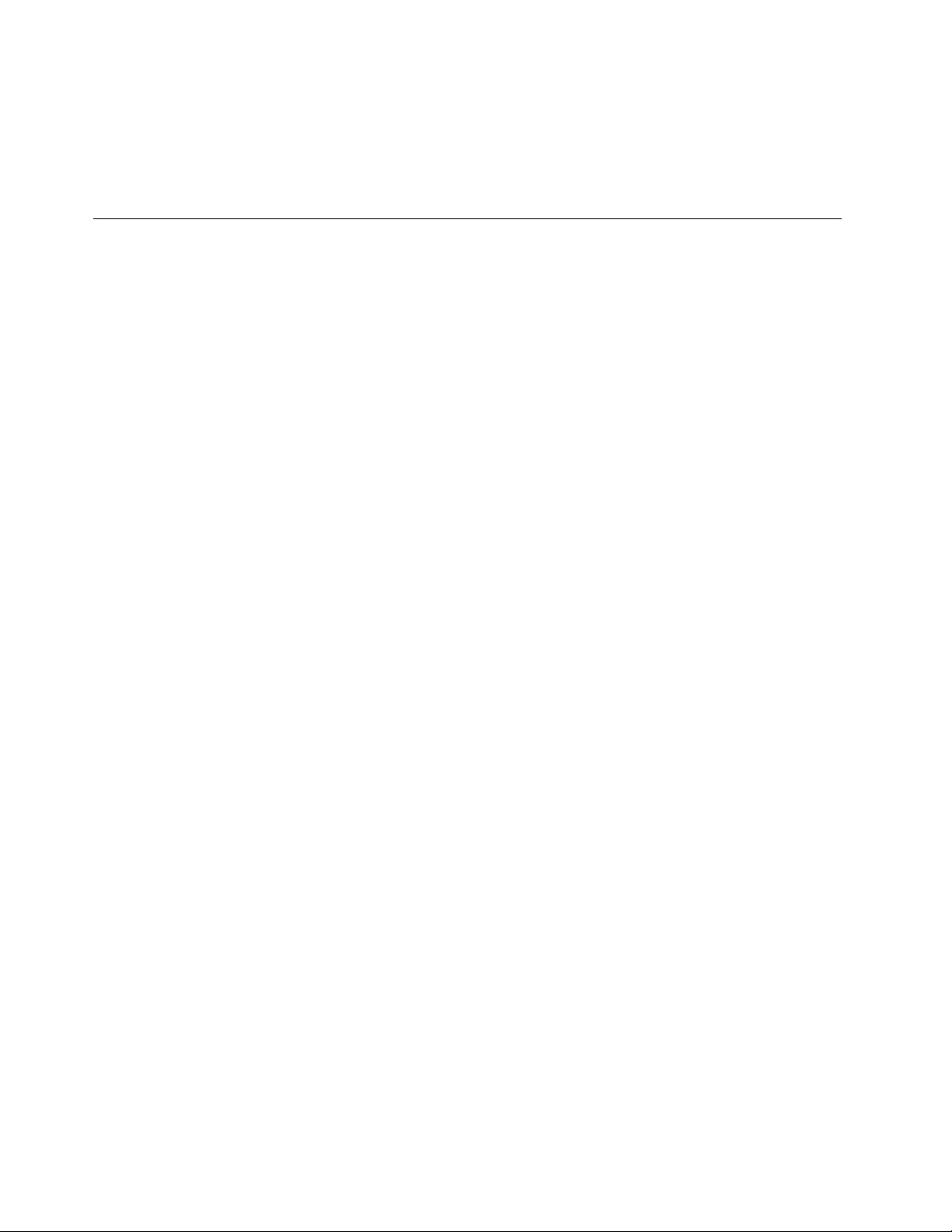
göndermenizgerekir.HerikiyöneilişkinnakliyeücretiLenovotarafındanödenecektir.Arızalıürünüiade
etmekiçin,yerinekonanürününsizegönderildiğiambalajkutusunukullanmazsanız,arızalıürününsevkiyat
sırasındagörebileceğihasardansizsorumluolabilirsiniz.Yeniürününelinizegeçmesindensonrakiotuz
(30)güniçindearızalıürününLenovo'nunelinegeçmemesidurumunda,değiştirilecekürününücretisize
faturaedilebilir.
SuplementodeGarantíaparaMéxico
EsteSuplementodeGarantíaseconsideraparteintegrantedelaGarantíaLimitadadeLenovoyserá
efectivoúnicayexclusivamenteparalosproductosdistribuidosycomercializadosdentrodelTerritoriode
losEstadosUnidosMexicanos.Encasodeconflicto,seaplicaránlostérminosdeesteSuplemento.
ElcomercializadorresponsabledelproductoesLenovoMéxicoSdeRLdeCVyparaefectosdeesta
garantíaenlaRepúblicaMexicanasudomicilioesPaseodeTamarindosNo.400-APiso27ArcosTorre
Poniente,BosquesdeLasLomas,DelegaciónMiguelHidalgo,C.P.05120México,D.F.Enelcasode
quesepreciseunareparacióncubiertaporlagarantíaoprecisedepartes,componentes,consumibles
oaccesoriosdiríjaseaestedomicilio.
SinoexistieseningúnCentrodeservicioautorizadoensuciudad,poblaciónoenunradiode70kilómetros
desuciudadopoblación,lagarantíaincluirácualquiergastodeentregarazonablerelacionadoconel
transportedelproductoasuCentrodeservicioautorizadomáscercano.Porfavor,llamealCentrode
servicioautorizadomáscercanoparaobtenerlasaprobacionesnecesariasolainformaciónrelacionadacon
elenvíodelproductoyladireccióndeenvío.
Estagarantíaamparatodaslaspiezasdehardwaredelproductoeincluyemanodeobra.
Elprocedimientoparahacerefectivalagarantíaconsisteenlapresentacióndelproducto,acompañadodela
pólizacorrespondiente,debidamenteselladaporelestablecimientoquelovendió,olafactura,oreciboo
comprobante,enelqueconstenlosdatosespecíficosdelproductoobjetodelacompraventa.
Lenovosólopuedeneximirsedehacerefectivalagarantíaenlossiguientescasos:a)Cuandoelproducto
sehubieseutilizadoencondicionesdistintasalasnormales.b)Cuandoelproductonohubiesesido
operadodeacuerdoconelinstructivodeusoqueseleacompaña.c)Cuandoelproductohubiesesido
alteradooreparadoporpersonasnoautorizadasporelfabricantenacional,importadorocomercializador
responsablerespectivo.
Todoslosprogramasdesoftwareprecargadosenelequiposólotendránunagarantíadenoventa(90)
díaspordefectosdeinstalacióndesdelafechadecompra.Lenovonoesresponsabledelainformación
incluidaendichosprogramasdesoftwarey/ocualquierprogramadesoftwareadicionalinstaladoporUsted
oinstaladodespuésdelacompradelproducto.
Lagarantíacubrelaatención,revisiónycorreccióndeerrores,defectosoinconsistenciasqueimpidan
eldesempeñonormaldeunequipodecómputoencuantoasuhardwareysoftware.Losserviciosno
cubiertosporlagarantíasecargaránalusuariofinal,previaobtencióndeunaautorización.
Estagarantíatieneunaduracióndeunañoapartirdelmomentodelacompraeincluyelamanodeobra,por
loqueencasodeaplicarselagarantía,estanocausaraningúngastoocostoparaelcliente.
CentrosdeServiciosautorizadosparahacerefectivalagarantía:
36KullanmaKılavuzu
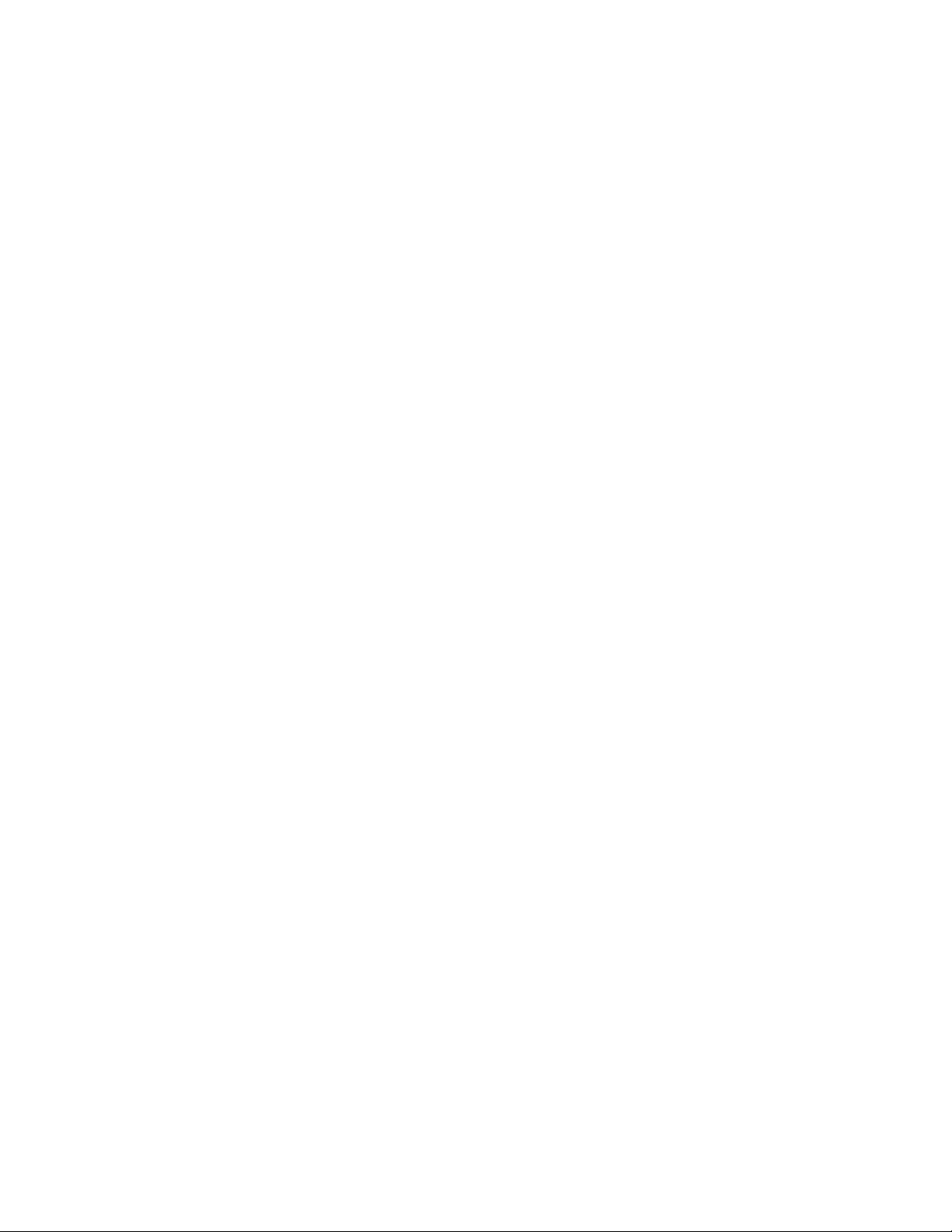
•LenovoMéxicocondomicilioenPaseodeTamarindosNo.400-APiso27Arcos,TorrePoniente,Bosques
deLasLomas,DelegaciónMiguelHidalgo,C.P.05120México,D.F.Teléfono01800-083-4916,
http://support.lenovo.com/es_MX/product-service/service-provider/default.page
•LenovoMonterreycondomicilioenBoulevardEscobedoNo.316,ApodacaTechnology
Park,Apodaca,C.P.66601,NuevoLeón,México.Teléfono01800-083-4916,
http://support.lenovo.com/es_MX/product-service/service-provider/default.page
Importadopor:
LenovoMéxicoS.deR.L.deC.V.
Av.SantaFe505,Piso15
Col.CruzManca
Cuajimalpa,D.F.,México
C.P.05349
Tel.(55)50008500
EkB.LenovoUluslararasıGarantiBildirimi37
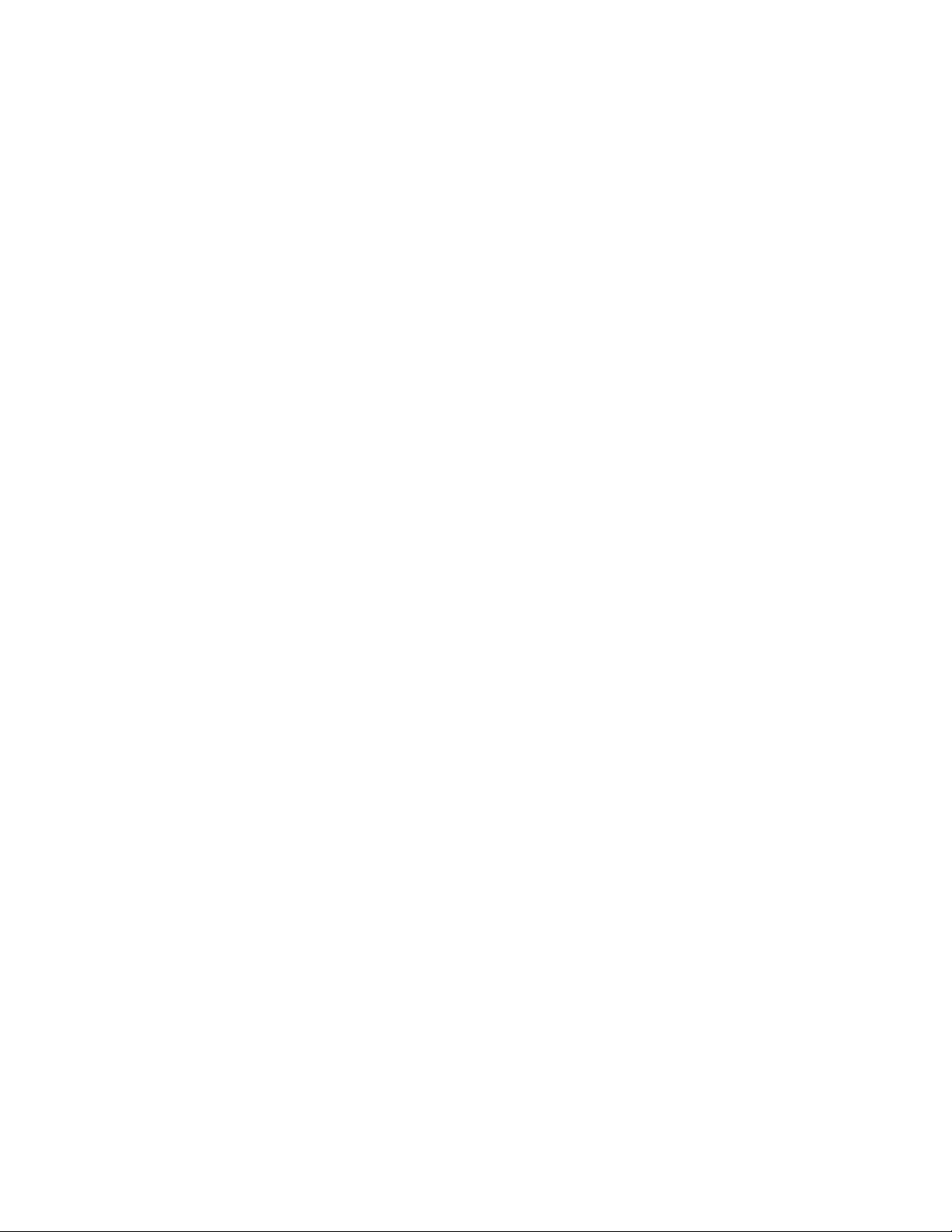
38KullanmaKılavuzu
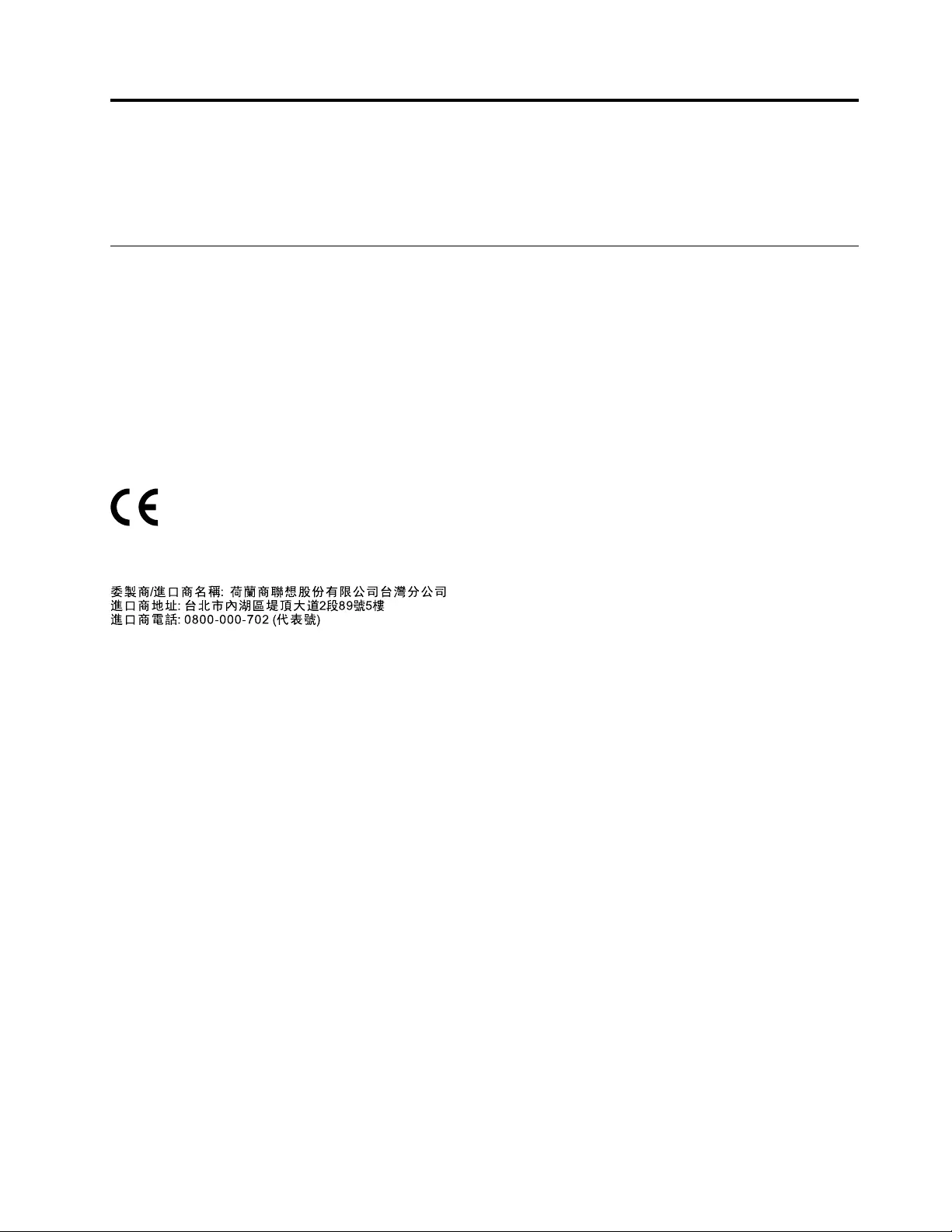
EkC.Uyumlulukbilgileri
Uyumlulukileilgiliensonbilgilereşuadrestenulaşılabilir:
http://www.lenovo.com/compliance
Elektronikyayılımnotları
Aşağıdakibilgiler,ThinkPadCompactUSBKeyboardwithTrackPointveThinkPadCompactBluetooth
KeyboardwithTrackPointileilgilidir.
ThinkPadCompactBluetoothKeyboardwithTrackPoint–0B47189
ForelectronicemissionsinformationonClassBdigitaldevicesandcomplianceinformation,refertothe
RegulatoryNoticespublicationthatisavailableontheLenovoSupportWebsiteat:
http://www.lenovo.com/support/keyboards
Lenovo,Einsteinova21,85101Bratislava,Slovakia
LenovoproductserviceinformationforTaiwan
FederalCommunicationsCommissionDeclarationofConformity
ThinkPadCompactUSBKeyboardwithTrackPoint–0B47190
ThisequipmenthasbeentestedandfoundtocomplywiththelimitsforaClassBdigitaldevice,pursuant
toPart15oftheFCCRules.Theselimitsaredesignedtoprovidereasonableprotectionagainstharmful
interferenceinaresidentialinstallation.Thisequipmentgenerates,uses,andcanradiateradiofrequency
energyand,ifnotinstalledandusedinaccordancewiththeinstructions,maycauseharmfulinterference
toradiocommunications.However,thereisnoguaranteethatinterferencewillnotoccurinaparticular
installation.Ifthisequipmentdoescauseharmfulinterferencetoradioortelevisionreception,whichcanbe
determinedbyturningtheequipmentoffandon,theuserisencouragedtotrytocorrecttheinterferenceby
oneormoreofthefollowingmeasures:
•Reorientorrelocatethereceivingantenna.
•Increasetheseparationbetweentheequipmentandreceiver.
•Connecttheequipmentintoanoutletonacircuitdifferentfromthattowhichthereceiverisconnected.
•Consultanauthorizeddealerorservicerepresentativeforhelp.
Lenovoisnotresponsibleforanyradioortelevisioninterferencecausedbyusingotherthanspecifiedor
recommendedcablesandconnectorsorbyunauthorizedchangesormodificationstothisequipment.
Unauthorizedchangesormodificationscouldvoidtheuser'sauthoritytooperatetheequipment.
ThisdevicecomplieswithPart15oftheFCCRules.Operationissubjecttothefollowingtwoconditions:(1)
thisdevicemaynotcauseharmfulinterference,and(2)thisdevicemustacceptanyinterferencereceived,
includinginterferencethatmaycauseundesiredoperation.
EkC.Uyumlulukbilgileri39
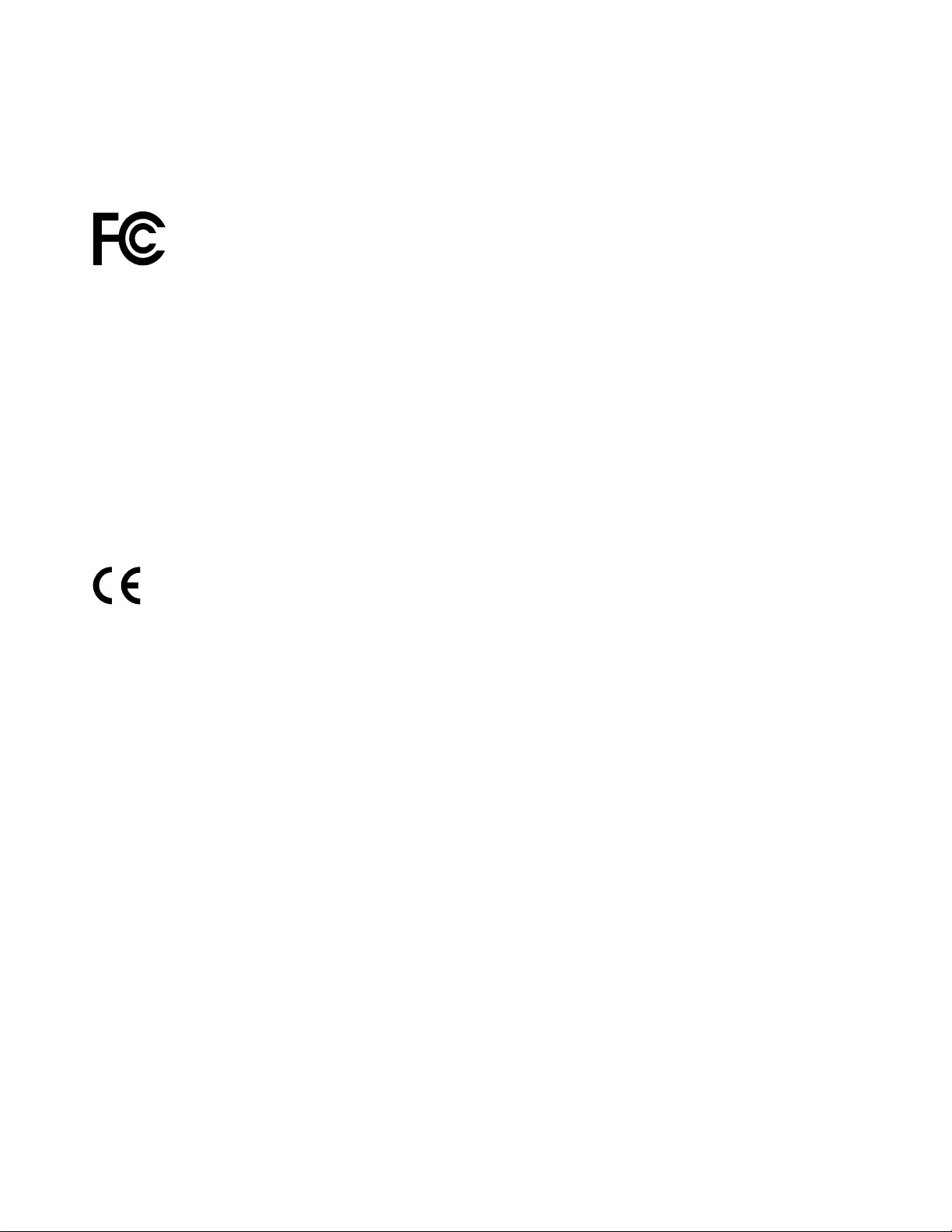
ResponsibleParty:
Lenovo(UnitedStates)Incorporated
1009ThinkPlace-BuildingOne
Morrisville,NC27560
PhoneNumber:919-294-5900
EuropeanUnion-CompliancetotheElectromagneticCompatibilityDirective
ThisproductisinconformitywiththeprotectionrequirementsofEUCouncilDirective2004/108/EC(until19
April,2016)andCouncilDirective2014/30/EU(from20April,2016)ontheapproximationofthelawsofthe
MemberStatesrelatingtoelectromagneticcompatibility.
Lenovocannotacceptresponsibilityforanyfailuretosatisfytheprotectionrequirementsresultingfrom
anon-recommendedmodificationoftheproduct,includingtheinstallationofoptioncardsfromother
manufacturers.ThisproducthasbeentestedandfoundtocomplywiththelimitsforClassBequipment
accordingtoEuropeanStandardsharmonizedintheDirectivesincompliance.ThelimitsforClassB
equipmentwerederivedfortypicalresidentialenvironmentstoprovidereasonableprotectionagainst
interferencewithlicensedcommunicationdevices.
Lenovo,Einsteinova21,85101Bratislava,Slovakia
GermanClassBcompliancestatement
DeutschsprachigerEUHinweis:
HinweisfürGerätederKlasseBEURichtliniezurElektromagnetischenVerträglichkeit
DiesesProduktentsprichtdenSchutzanforderungenderEURichtlinie2014/30/EU(früher2004/108/EC)zur
AngleichungderRechtsvorschriftenüberdieelektromagnetischeVerträglichkeitindenEU-Mitgliedsstaaten
undhältdieGrenzwertederKlasseBderNormgemäßRichtlinie.
Umdiesessicherzustellen,sinddieGerätewieindenHandbüchernbeschriebenzuinstallierenundzu
betreiben.DesWeiterendürfenauchnurvonderLenovoempfohleneKabelangeschlossenwerden.
LenovoübernimmtkeineVerantwortungfürdieEinhaltungderSchutzanforderungen,wenndasProdukt
ohneZustimmungderLenovoverändertbzw.wennErweiterungskomponentenvonFremdherstellernohne
EmpfehlungderLenovogesteckt/eingebautwerden.
Deutschland:
EinhaltungdesGesetzesüberdieelektromagnetischeVerträglichkeitvonBetriebsmitteln
DiesesProduktentsprichtdem„GesetzüberdieelektromagnetischeVerträglichkeitvonBetriebsmitteln“
EMVG(früher„GesetzüberdieelektromagnetischeVerträglichkeitvonGeräten“).DiesistdieUmsetzungder
EMVEURichtlinie2014/30/EU(früher2004/108/EWG)inderBundesrepublikDeutschland.
ZulassungsbescheinigunglautdemDeutschenGesetzüberdieelektromagnetischeVerträglichkeit
vonBetriebsmitteln,EMVGvom20.Juli2007(früherGesetzüberdieelektromagnetische
VerträglichkeitvonGeräten),bzw.derEMVEURichtlinie2014/30/EU(früher2004/108/EC),für
GerätederKlasseB.
40KullanmaKılavuzu
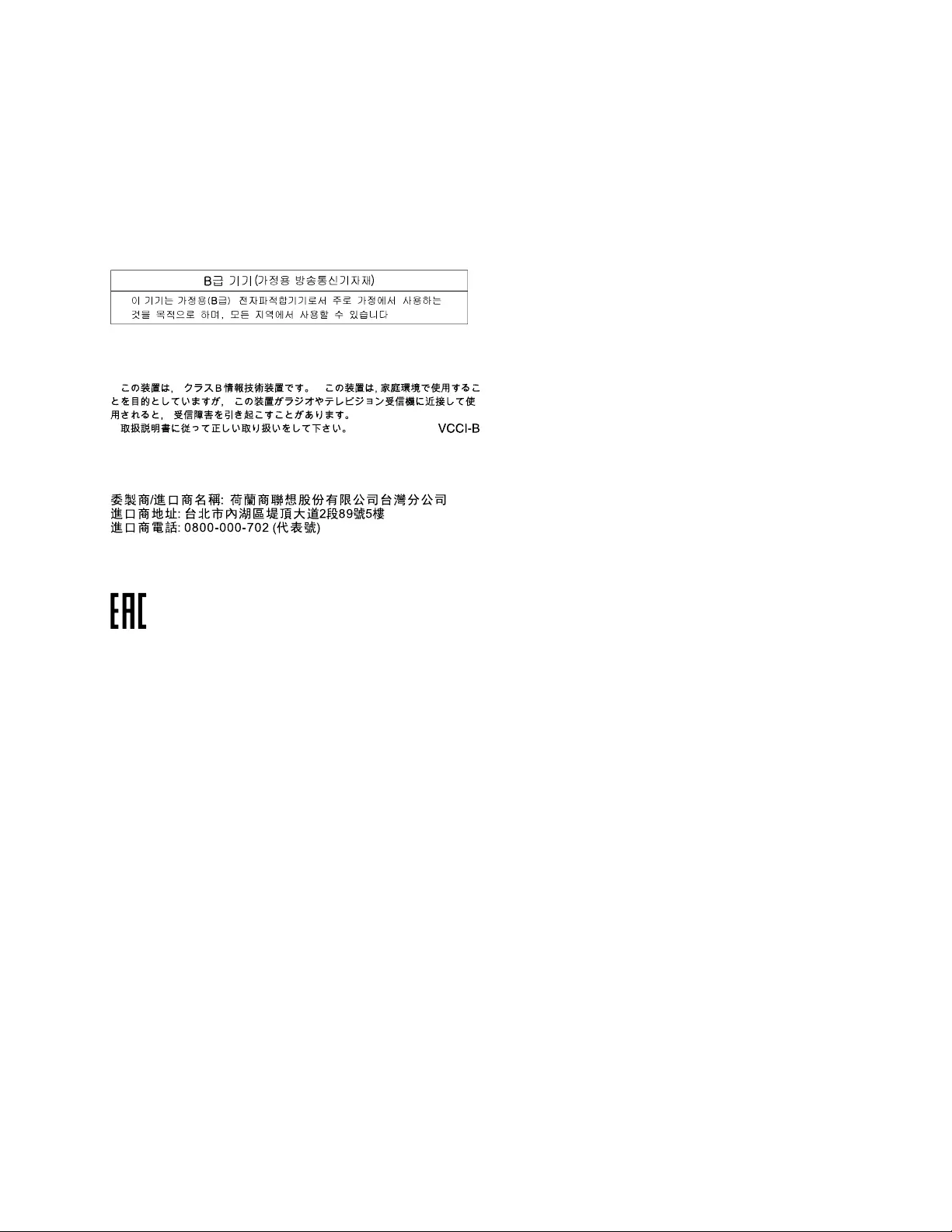
DiesesGerätistberechtigt,inÜbereinstimmungmitdemDeutschenEMVGdasEG-Konformitätszeichen
-CE-zuführen.VerantwortlichfürdieKonformitätserklärungnachParagraf5desEMVGistdieLenovo
(Deutschland)GmbH,Meitnerstr.9,D-70563Stuttgart.
InformationeninHinsichtEMVGParagraf4Abs.(1)4:
DasGeräterfülltdieSchutzanforderungennachEN55024undEN55022KlasseB.
KoreaClassBcompliancestatement
JapanVCCIClassBcompliancestatement
LenovoproductserviceinformationforTaiwan
Eurasiancompliancemark
EkC.Uyumlulukbilgileri41
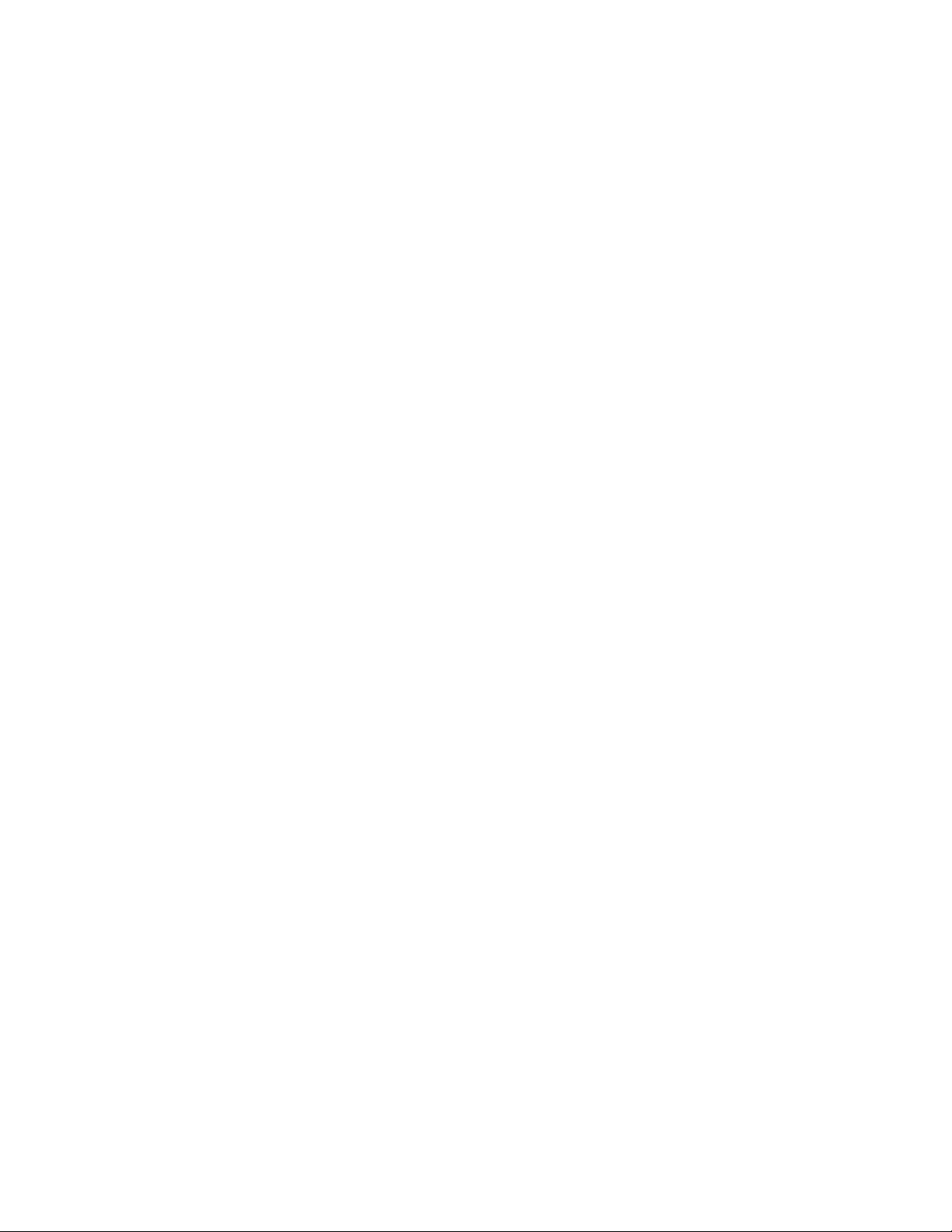
42KullanmaKılavuzu
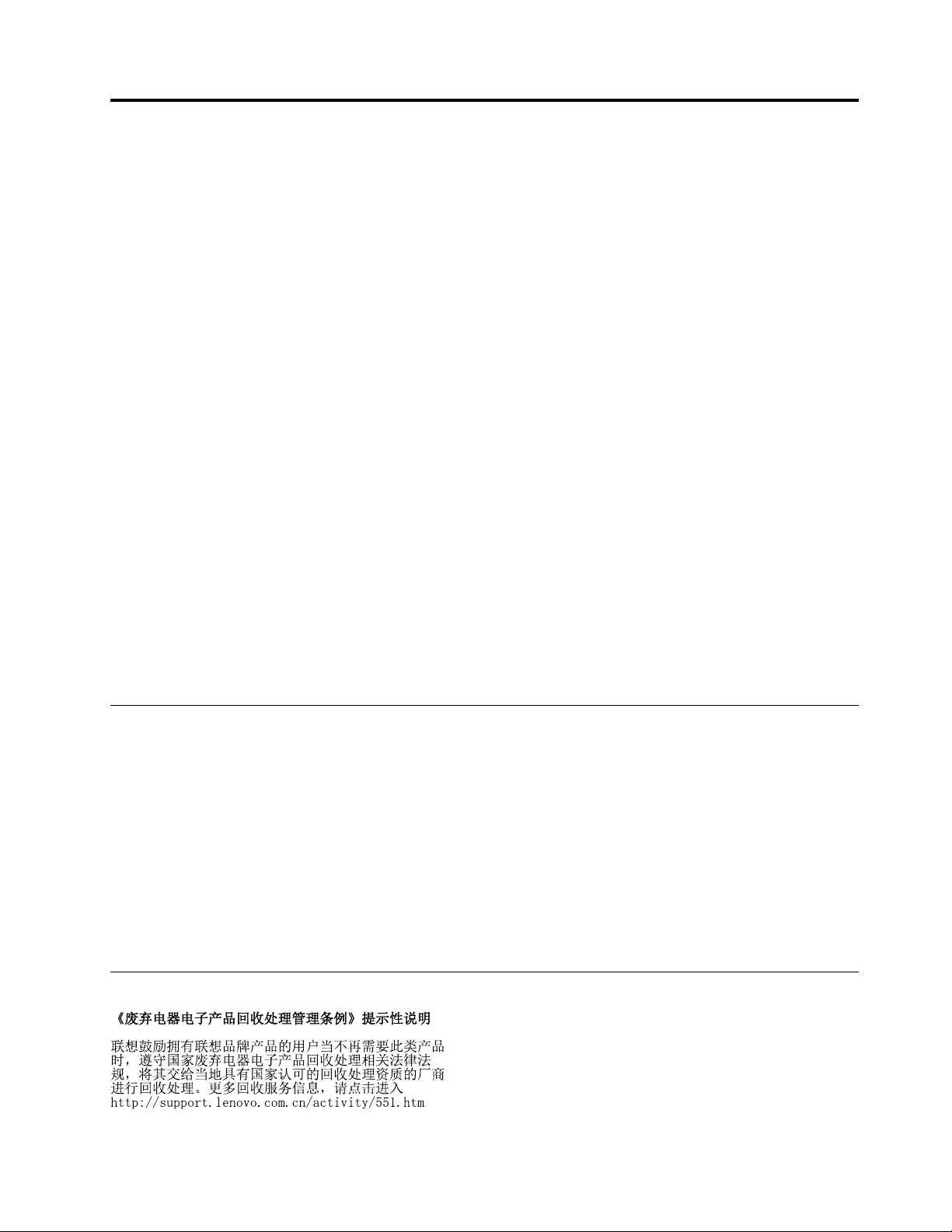
EkD.ÖzelNotlar
Lenovo,bubelgedeanılanürünleri,hizmetleriveaksamlarıtümülkelerdesatışasunmamışolabilir.Ülkenizde
hangiürünvehizmetlerinsağlandığınıöğrenmekiçinyerelLenovotemsilcinizebaşvurun.Lenovolisanslı
ürünlerine,programlarınayadahizmetlerineyapılangöndermeler,yalnızcaoürünün,programınyada
hizmetinkullanılmasıgerektiğinigöstermez.Lenovo'nunfikrimülkiyethaklarıgözönündebulundurularak,
aynıişlevigörenfarklıürün,programyadahizmetlerdekullanılabilir.Ancakdiğerkaynaklardansağlanan
ürün,programyadahizmetlerlegerçekleştirilenişlemlerindeğerlendirilmesivedoğrulanmasıkullanıcının
sorumluluğundadır.
Lenovo'nun,buelkitabındakikonularlailgilipatentleriyadapatentbaşvurularıolabilir.Bubelgeninsize
verilmişolmasısizebupatentlerinlisansınınverildiğianlamınagelmez.Lisanssorgularınıziçinaşağıdaki
adreseyazılıolarakbaşvurabilirsiniz:
Lenovo(UnitedStates),Inc.
1009ThinkPlace-BuildingOne
Morrisville,NC27560
U.S.A.
Attention:LenovoDirectorofLicensing
LENOVO,BUYAYINI,HAKİHLALİYAPILMAYACAĞINADAİRZIMNİGARANTİLERLETİCARİLİKVEYA
BELİRLİBİRAMACAUYGUNLUKİÇİNZIMNİGARANTİLERDEDAHİLOLMAKVEFAKATBUNLARLA
SINIRLIOLMAMAKÜZEREAÇIKYADAZIMNİHİÇBİRGARANTİVERMEKSİZİN“OLDUĞUGİBİ”ESASIYLA
SAĞLAMAKTADIR.Bazıhukukdüzenleribelirliişlemlerdeaçıkyadazımnigarantilerinreddedilmesineizin
vermezler;bunedenlebuaçıklamasiziniçingeçerliolmayabilir.
Bubilgilerdeteknikyanlışlıklaryadayazımhatalarıolabilir.Buradakibilgilerdüzenliaralıklarlagüncellenir
vebelgeninyenibasımlarınaeklenir.Lenovo,bubelgedesözüedilenürünve/yadaprogramlardaistediği
zamanduyurudabulunmaksızıngeliştirmeve/yadadeğişiklikyapabilir.
Geridönüşümveçevreileilgilibilgiler
Lenovo,bilgiteknolojisi(BT)ekipmanısahiplerini,ekipmanlarınıartıkkullanmayacaklarızamanonları
sorumlubirşekildegeridönüştürmeleriiçinteşviketmektedir.Lenovo,donatısahiplerininBTürünlerinigeri
dönüştürmelerineyardımcıolmaküzereçeşitliprogramlarvehizmetlersunmaktadır.Lenovoürünleriningeri
dönüştürülmesineilişkinbilgiedinmekiçinbkz:
http://www.lenovo.com/recycling
Japonyaiçinatmavegeridönüşümbilgilerineşuadrestenulaşabilirsiniz:
http://www.lenovo.com/recycling/japan
Ürünlerimizeilişkinçevreyleilgiliensonbilgilereşuadrestenulaşılabilir:
http://www.lenovo.com/ecodeclaration
Çiniçingeridönüşümbilgileri
EkD.ÖzelNotlar43
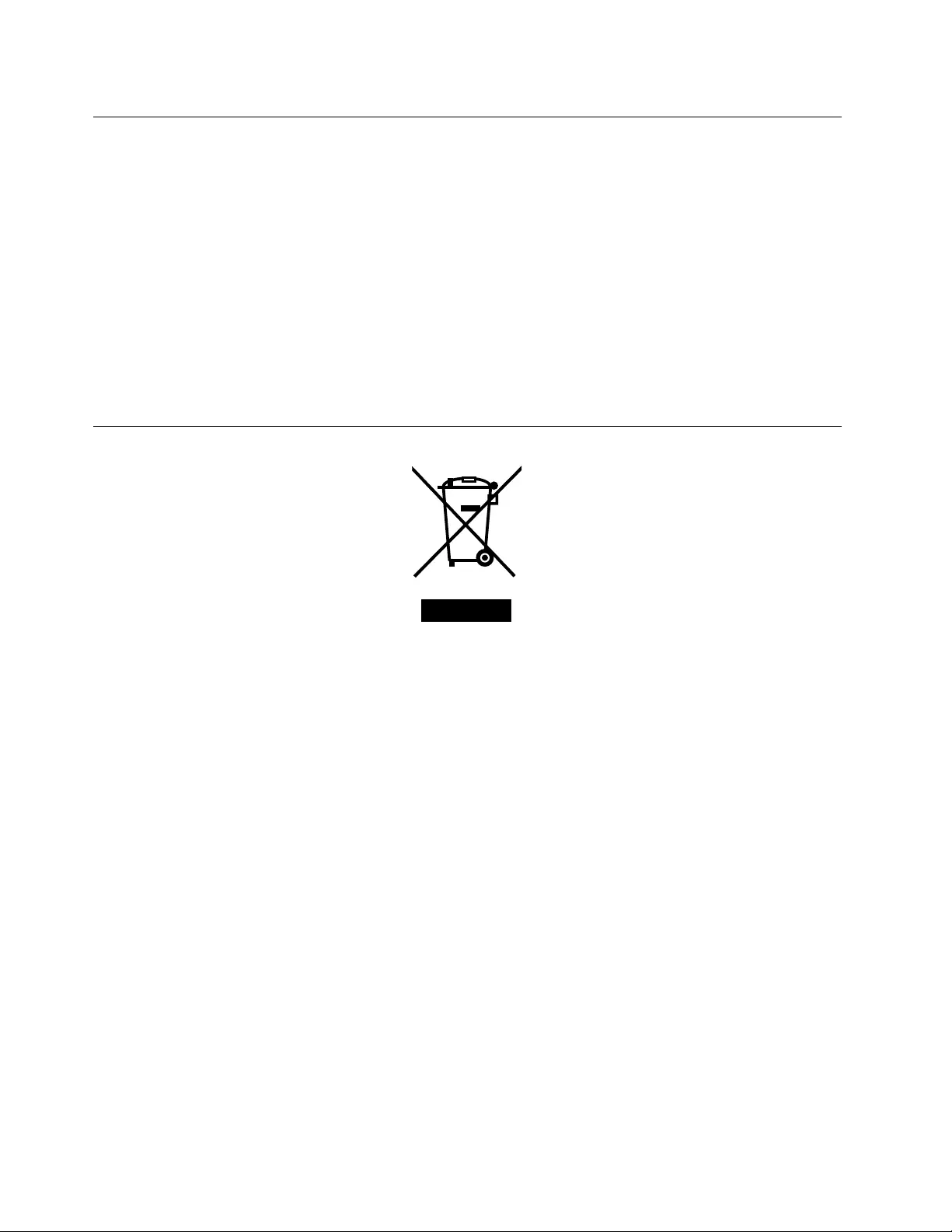
Brezilyaiçingeridönüşümbilgileri
DeclaraçõesdeReciclagemnoBrasil
DescartedeumProdutoLenovoForadeUso
Equipamentoselétricoseeletrônicosnãodevemserdescartadosemlixocomum,masenviadosàpontosde
coleta,autorizadospelofabricantedoprodutoparaquesejamencaminhadoseprocessadosporempresas
especializadasnomanuseioderesíduosindustriais,devidamentecertificadaspelosorgãosambientais,de
acordocomalegislaçãolocal.
ALenovopossuiumcanalespecíficoparaauxiliá-lonodescartedessesprodutos.Casovocêpossua
umprodutoLenovoemsituaçãodedescarte,ligueparaonossoSACouencaminheume-mailpara:
reciclar@lenovo.com,informandoomodelo,númerodesérieecidade,afimdeenviarmosasinstruções
paraocorretodescartedoseuprodutoLenovo.
ÖnemliWEEEbilgileri
LenovoürünlerindekiWEEEişareti,WEEEveelektronikatıkyönetmeliklerinin(örneğin,AvrupaBirliğiWEEE
Yönergesi,HindistanE-AtıkYönetimiveİşlemeKuralları,2011)geçerliolduğuülkeleriçingeçerlidir.Aygıtlar,
elektrikliveelektronikatıkekipmanına(WEEE)ilişkinyerelyönetmelikleregöreetiketlenir.Buyönetmelikler,
herbölgeiçingeçerliolacakşekilde,kullanılmışaygıtlarıniadesivegeridönüşümüyleilgiliçerçeveyibelirler.
Buetiket,ürününatılmayacağını,kullanımömrünüdolduranbuürünleringeritoplanmasıiçinoluşturulmuş
kolektifsistemlerekonulmasıgerektiğinibelirtmeküzereçeşitliürünlerinüzerineyapıştırılır.
WEEEişaretlielektrikliveelektronikekipman(EEE)kullanıcıları,kullanımömrübitenEEEaygıtlarınınormal
çöplebirlikteatmamalıveiçindebulunantehlikelimaddelernedeniylebuaygıtlarınçevreyeveinsanlaraolası
etkileriniendüşükseviyeyeindirmekveiade,geridönüşümveyenidenyararlanılmasıiçinbelirtilençerçeve
dahilindehareketetmelidirler.Lenovoelektrikliveelektronikekipmanlar(EEE)kullanımömrününsonunda
tehlikeliatıkolaraknitelendirilebilecekparçavebileşenleriçerebilir.
EEEveelektrikliveelektronikatıkekipmanları(WEEE),satınalınanyereveyakullanılanEEEyadaWEEE
ileaynıyapıyaveişlevesahipelektrikliveelektronikekipmanlarısatanherhangibirdistribütöreücretsiz
olarakgönderilebilir.
WEEEileilgiliekbilgileriçinşuWebsitesiniziyaretedin:http://www.lenovo.com/recycling
MacaristaniçinWEEbilgileri
BirüreticiolarakLenovo,197/2014(VIII.1.)numaralıMacaristanKanununun12.maddesinin(1)-(5)fıkraları
kapsamındaLenovo'nunyükümlülükleriningerçekleştirilmesiileilişkiliolarakortayaçıkanmasrafları
karşılamaktadır.
44KullanmaKılavuzu
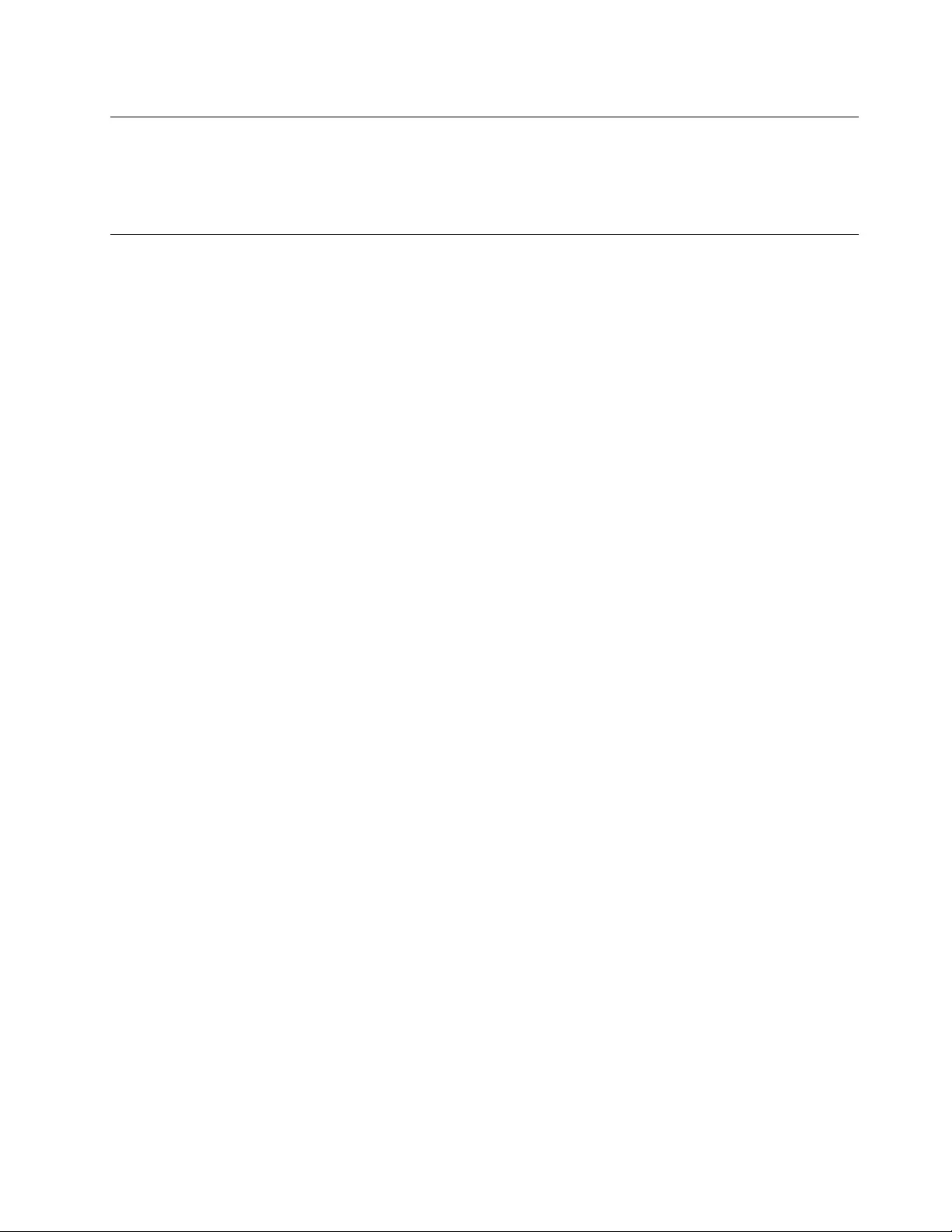
İhracatSınıflandırmaBildirimi
Buürün(EAR)(AmerikaİhracatYönetimidüzenlemeleri)kurallarınatabidirveİhracatSınıflandırmaDenetim
Numarası(ECCN)EAR99'dur.Buürün,EARE1ülkelistesindekiambargouygulananülkelerdışındakitüm
ülkelereyenidenihraçedilebilir.
TicariMarkalar
Şuterimler,Lenovo'nun,ABD'deve/veyadiğerülkelerdekiticariyadahizmetmarkalarıdır:
Lenovo
ThinkPad
TrackPoint
Microsoft,WindowsveWindowsVistaMicrosoftşirketlergrubununticarimarkalarıdır.
Diğerşirket,ürünyadahizmetadlarıilgilişirketlerinticarimarkalarıyadahizmetmarkalarıolabilir.
EkD.ÖzelNotlar45

46KullanmaKılavuzu
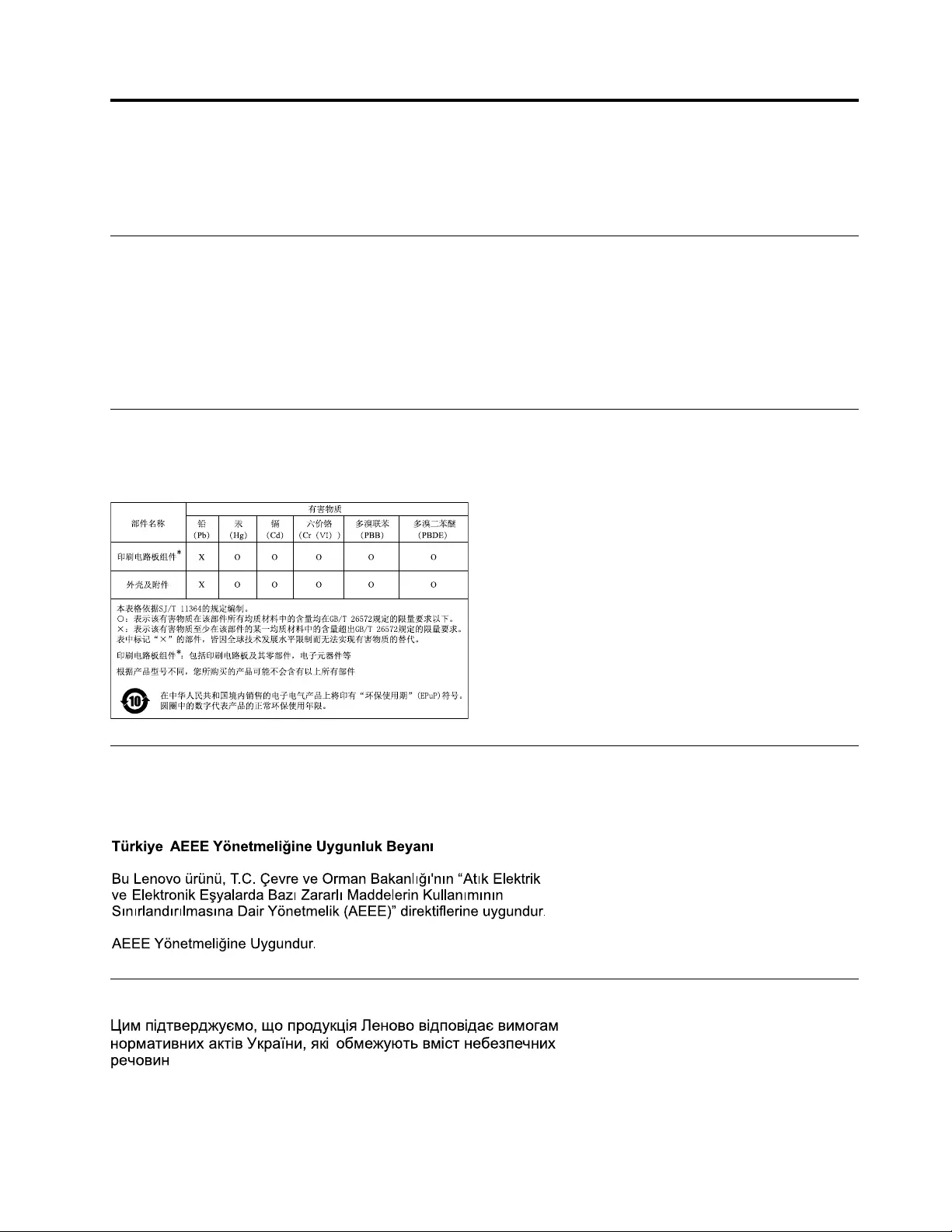
EkE.ZararlıMaddeKullanımınınSınırlandırılması(RoHS)
Yönergesi
AvrupaBirliğiiçinRoHSBildirimi
ThisLenovoproduct,withincludedparts(cables,cords,andsoon)meetstherequirementsofDirective
2011/65/EUontherestrictionoftheuseofcertainhazardoussubstancesinelectricalandelectronic
equipment(“RoHSrecast”or“RoHS2”).
FormoreinformationaboutLenovoworldwidecomplianceonRoHS,goto:
http://www.lenovo.com/social_responsibility/us/en/RoHS_Communication.pdf
ÇiniçinRoHSBildirimi
为满足中国电子电气产品有害物质限制相关的法律法规和其他要求,联想公司对本产品中有害物质,按
部件分类,声明如下。
TürkiyeiçinRoHSBildirimi
TheLenovoproductmeetstherequirementsoftheRepublicofTurkeyDirectiveontheRestrictionoftheUse
ofCertainHazardousSubstancesinWasteElectricalandElectronicEquipment(WEEE).
UkraynaiçinRoHSBildirimi
EkE.ZararlıMaddeKullanımınınSınırlandırılması(RoHS)Yönergesi47
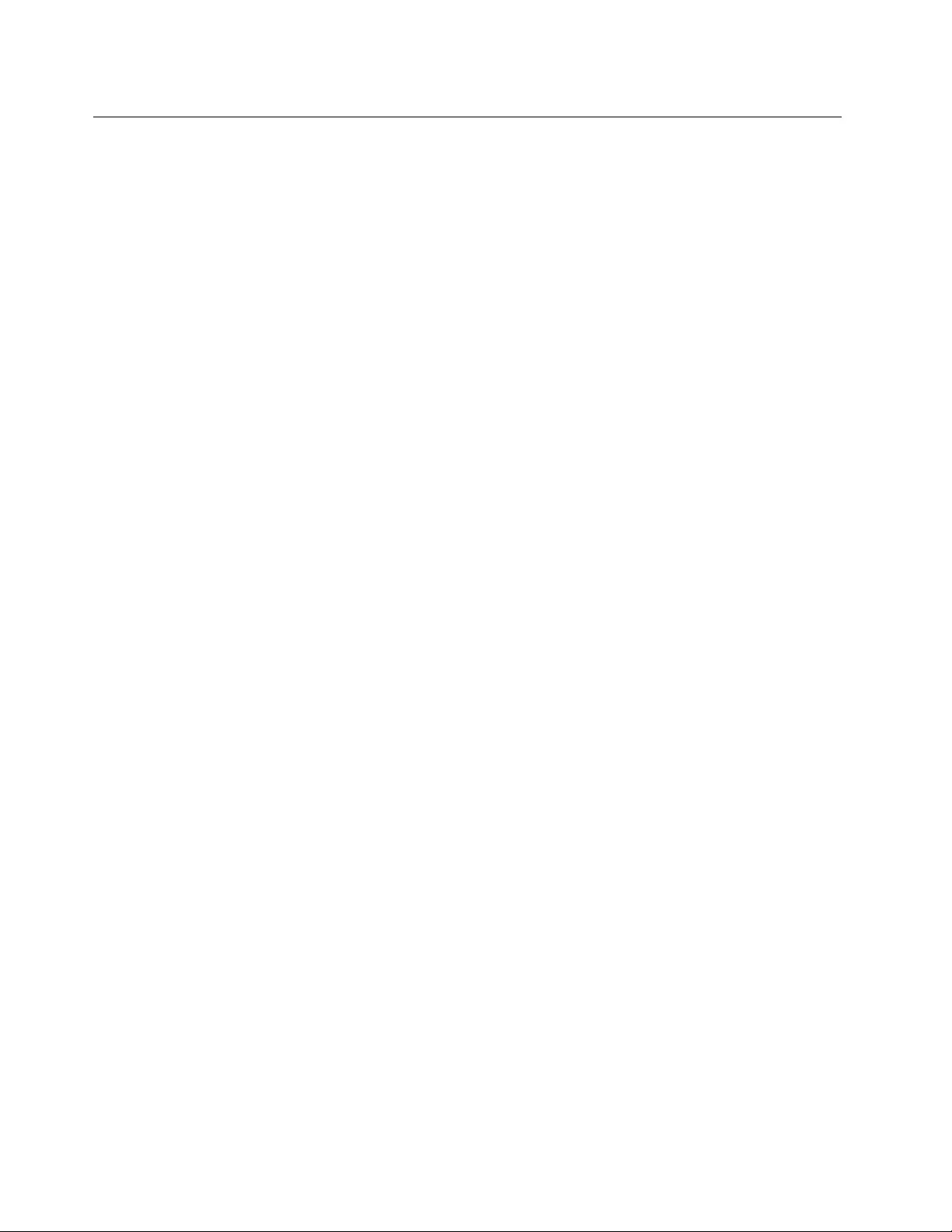
HindistaniçinRoHSBildirimi
RoHScompliantasperE-Waste(Management&Handling)Rules,2011.
48KullanmaKılavuzu
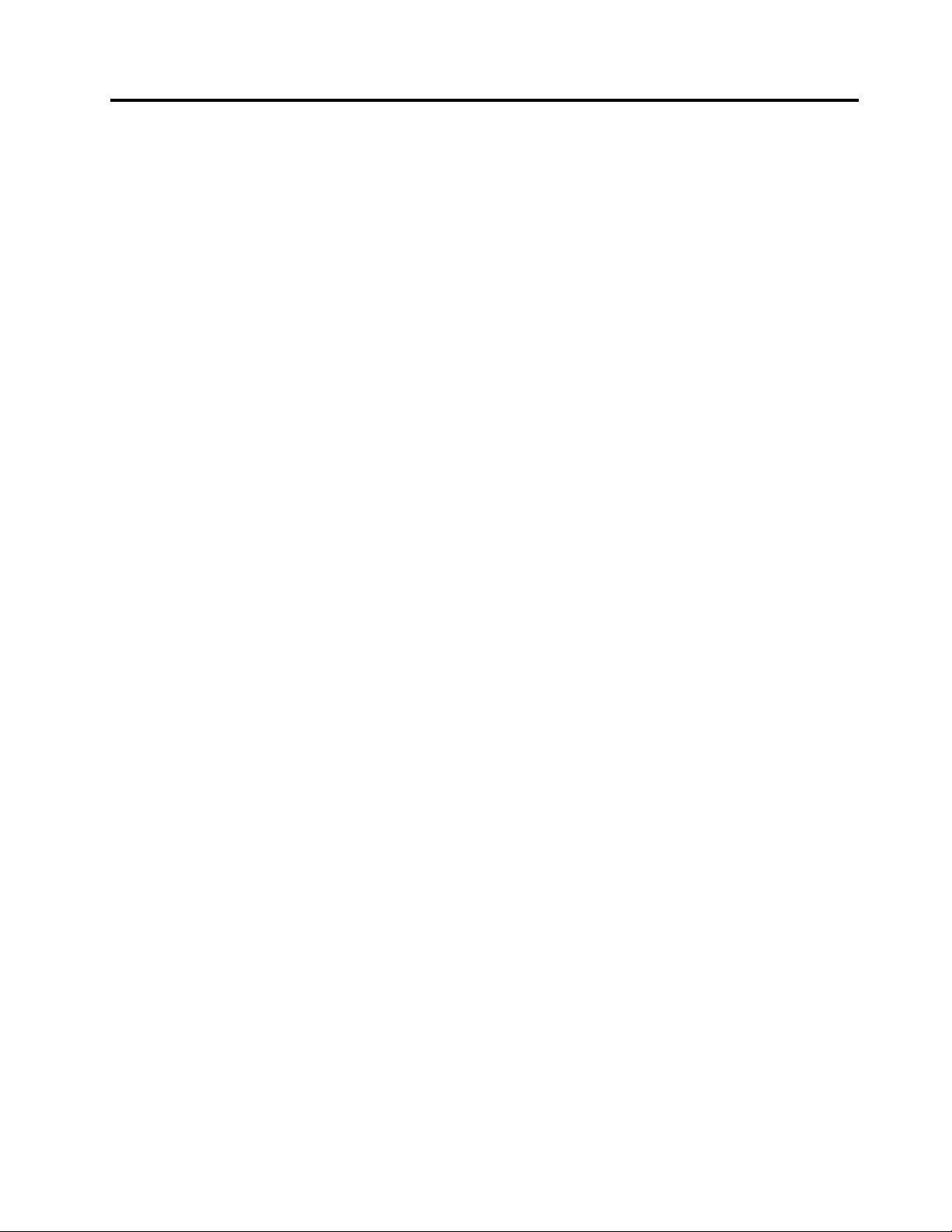
EkF.İthalatçı–İmalatçı/ÜreticiFirmaBilgileriveDiğerBilgiler
1.İmalatçıyadaithalatçıfirmayailişkinbilgiler:
Ürününithalatçıfirması,LenovoTechnologyB.V.MerkeziHollandaTürkiyeİstanbulŞubesi’dir.Adresive
telefonuşöyledir:
PalladiumTowerİşMerkezi
BarbarosMah.KardelenSok.No:2Kat:3OfisNo:1334746Ataşehirİstanbul,Türkiye
Tel:902165700100
Faks:902165770100
2.Bakım,onarımvekullanımdauyulmasıgerekenkurallar:
Elektronikcihazlariçingösterilmesigerekenstandartözenigöstermenizyeterlidir.Cihazçalışırdurumda
ikentemizlikyapmayınız.Islakbezle,köpürtülmüşdeterjanlarla,sulusüngerlerletemizlikyapmayınız.
Sonkullanıcılaronarımkonusundayetkilideğildir.Arızasözkonusuolduğunainanıyorsanıztelefonla
danışabiliryadaürünübukitaptayeralanservisistasyonlarındanbirinegötürebilirsiniz.
3.Taşımavenakliyesırasındadikkatedilecekhususlar:
Ürününüzüvebağlıolduğuaygıtıtaşırkenyadanakliyesırasındadikkatetmenizgerekenbirkaçnokta
vardır.Aygıttaşımadanöncetümbağlıortamlarınçıkartılmışolması,bağlıaygıtlarınçözülmesive
kablolarınsökülmüşolmasıgerekir.Buaygıtınzarargörmemesiiçingereklidir.
Ayrıcaaygıtınızıtaşırkenuygunkorumasağlayanbirtaşımakutusukullanılmasınadikkatedin.Bakıma
ilişkindiğerekbilgileriçinkitabınilgilibölümünden(eğersağlanmışsa)yararlanabilirsiniz.
4.Aygıtailişkinbakım,onarımyadatemizliğeilişkinbilgiler:
Aygıtailişkinkullanıcınınyapabileceğibirbakımyadaonarımyoktur.Bakımyadaonarımagereksinim
duyarsanızbirÇözümOrtağı’ndandestekalabilirsiniz.Ayrıcaservisistasyonlarınailişkinbilgileri
kitabınızıneklerindebulabilirsiniz.
5.Kullanımsırasındainsanyadaçevresağlığınazararlıolabilecekdurumlar:
Butürdurumlarsözkonusuolduğundaürüneözelolarakbukitabınilgilibölümündedetaylıolarakele
alınmıştır.Kitabınızdabutürbiruyarıyoksa,kullanmaktaolduğunuzürüniçinböylebirdurumsöz
konusudeğildir.
6.Kullanımhatalarınailişkinbilgiler:
Buradabelirtilenlerilesınırlıolmamakkaydıilebubölümdebazıkullanıcıhatalarınailişkinörnekler
sunulmuştur.Buvebenzerikonularaözengöstermenizyeterlidir.Kılavuziçindedahaayrıntılıbilgiler
verilebilir.
Örnekler:
Kablolarınzorlaaitolmadıklarıyuvalaratakılması
Kumandabutonlarınagereğindenyüksekkuvvetuygulanması
Aletiçalışırdurumdataşımak,temizlemekvb.eylemler
Aletüzerinekatıyadasıvıgıdamaddesidökülmesi
Aletintaşımasırasındakorunmamasıvedarbealması
7.Ürününözelliklerineilişkintanıtıcıvetemelbilgiler:
Ürününüzeilişkintanıtıcıvetemelbilgilerikitabınızınilgilibölümlerindebulabilirsiniz.
8.Periyodikbakımailişkinbilgiler:
Ürünbiruzmanınyapmasıgerekenperiodikbakımıiçermez.
9.Bağlantıvemontajailişkinbilgiler:
EkF.İthalatçı–İmalatçı/ÜreticiFirmaBilgileriveDiğerBilgiler49
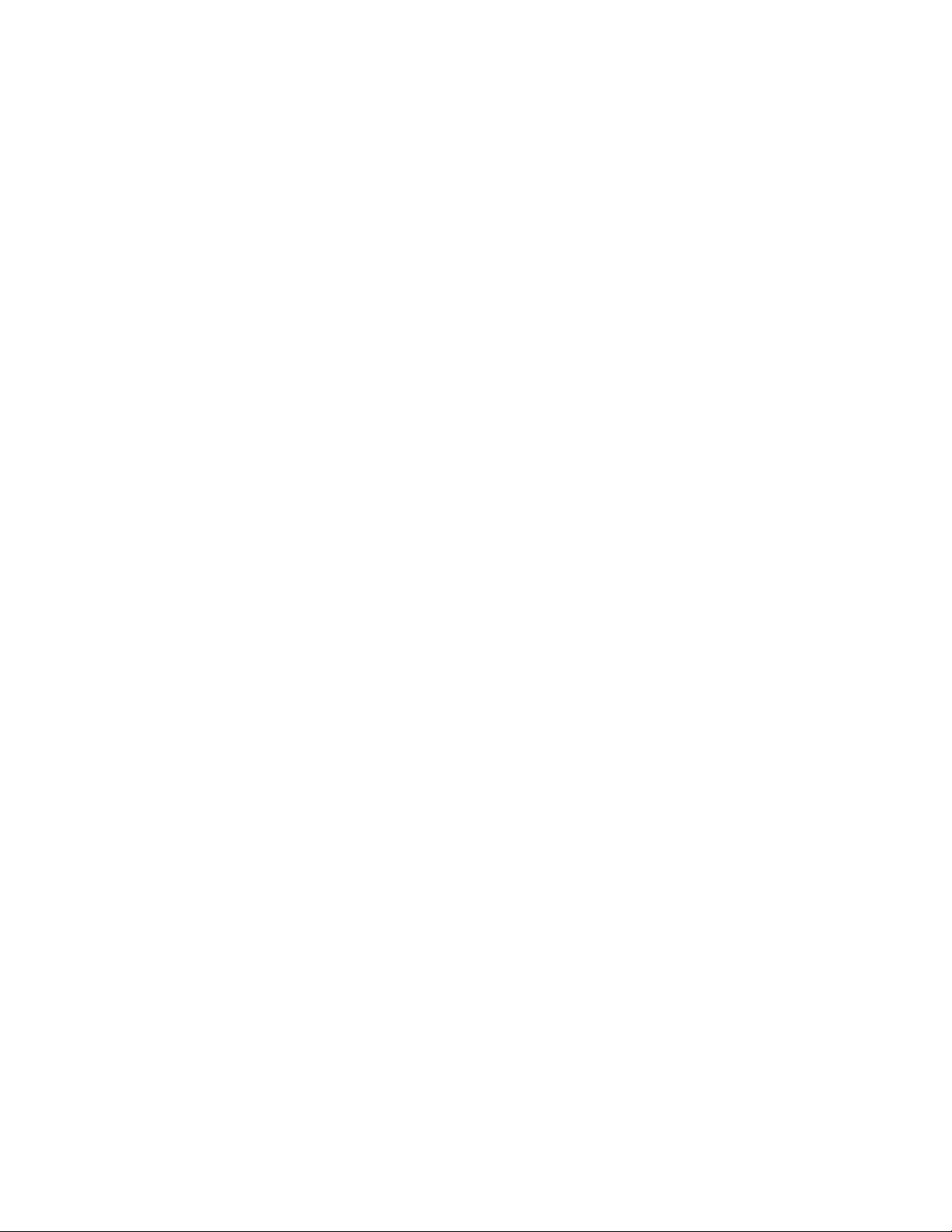
Aksamınızıçalışırhalegetirebilmeniziçingereklibağlantıvemontajbilgileribukılavuzdayeralmaktadır.
KuruluşişleminikendinizyapmakistemiyorsanızsatıcınızdanyadabirServisİstasyonu’ndanücret
karşılığıdestekalabilirsiniz.
10.TüketicininHakları
a.Garantisüresi,malınteslimtarihindenitibarenbaşlarve2yıldır.
b.Malınbütünparçalarıdahilolmaküzeretamamıgarantikapsamındadır.
c.Malınayıplıolduğununanlaşılmasıdurumundatüketici,6502sayılıTüketicininKorunmasıHakkında
Kanunun11incimaddesindeyeralan;
1)Sözleşmedendönme,
2)Satışbedelindenindirimisteme,
3)Ücretsizonarılmasınıisteme,
4)Satılanınayıpsızbirmisliiledeğiştirilmesiniisteme,haklarındanbirinikullanabilir.
d.Tüketicininbuhaklardanücretsizonarımhakkınıseçmesidurumundasatıcı;işçilikmasrafı,değiştirilen
parçabedeliyadabaşkaherhangibiradaltındahiçbirücrettalepetmeksizinmalınonarımınıyapmak
veyayaptırmaklayükümlüdür.Tüketiciücretsizonarımhakkınıüreticiveyaithalatçıyakarşıda
kullanabilir.Satıcı,üreticiveithalatçıtüketicininbuhakkınıkullanmasındanmüteselsilensorumludur.
e.Tüketicinin,ücretsizonarımhakkınıkullanmasıhalindemalın;
1)Garantisüresiiçindetekrararızalanması,
2)Tamiriiçingerekenazamisüreninaşılması,
3)Tamirininmümkünolmadığının,yetkiliservisistasyonu,satıcı,üreticiveyaithalatçıtarafındanbir
raporlabelirlenmesidurumlarında;tüketicimalınbedeliadesini,ayıporanındabedelindirimini
veyaimkânvarsamalınayıpsızmisliiledeğiştirilmesinisatıcıdantalepedebilir.Satıcı,tüketicinin
talebinireddedemez.Butalebinyerinegetirilmemesidurumundasatıcı,üreticiveithalatçı
müteselsilensorumludur.
f.Malıntamirsüresi20işgününügeçemez.Busüre,garantisüresiiçerisindemalailişkinarızanınyetkili
servisistasyonunaveyasatıcıyabildirimitarihinde,garantisüresidışındaisemalınyetkiliservis
istasyonunateslimtarihindenitibarenbaşlar.Malınarızasının10işgünüiçerisindegiderilememesi
halinde,üreticiveyaithalatçı;malıntamiritamamlanıncayakadar,benzerözellikleresahipbaşkabir
malıtüketicininkullanımınatahsisetmekzorundadır.Malıngarantisüresiiçerisindearızalanması
durumunda,tamirdegeçensüregarantisüresineeklenir.
g.Malınkullanmakılavuzundayeralanhususlaraaykırıkullanılmasındankaynaklananarızalargaranti
kapsamıdışındadır.
h.Tüketici,garantidendoğanhaklarınınkullanılmasıileilgiliolarakçıkabilecekuyuşmazlıklardayerleşim
yerininbulunduğuveyatüketiciişlemininyapıldığıyerdekiTüketiciHakemHeyetineveyaTüketici
Mahkemesinebaşvurabilir.
i.SatıcıtarafındanbuGarantiBelgesininverilmemesidurumunda,tüketiciGümrükveTicaretBakanlığı
TüketicininKorunmasıvePiyasaGözetimiGenelMüdürlüğünebaşvurabilir.
11.Bakanlıkçatespitveilanedilenkullanımömrü:Bakanlıkçatespitveilanedilenkullanımömrü5
yıldır.
12.Enerjitüketenmallarda,malınenerjitüketimiaçısındanverimlikullanımınailişkinbilgiler:
Ürüneaitkullanmakılavuzundabelirtilmiştir.
13.Servisistasyonlarınailişkinbilgiler:
Bunlarkitabınızıaynıbaşlıklıbölümündebelirtilmiştir.Herhangibironarımyadayedekparçaihtiyacı
durumdabuistasyonlardanbirinebaşvurabilirsiniz.
14.İthaledilmişmallarda,yurtdışındakiüreticifirmanınunvanıveaçıkadresiilediğererişimbilgileri
(telefon,telefaksvee-postavb.):
50KullanmaKılavuzu
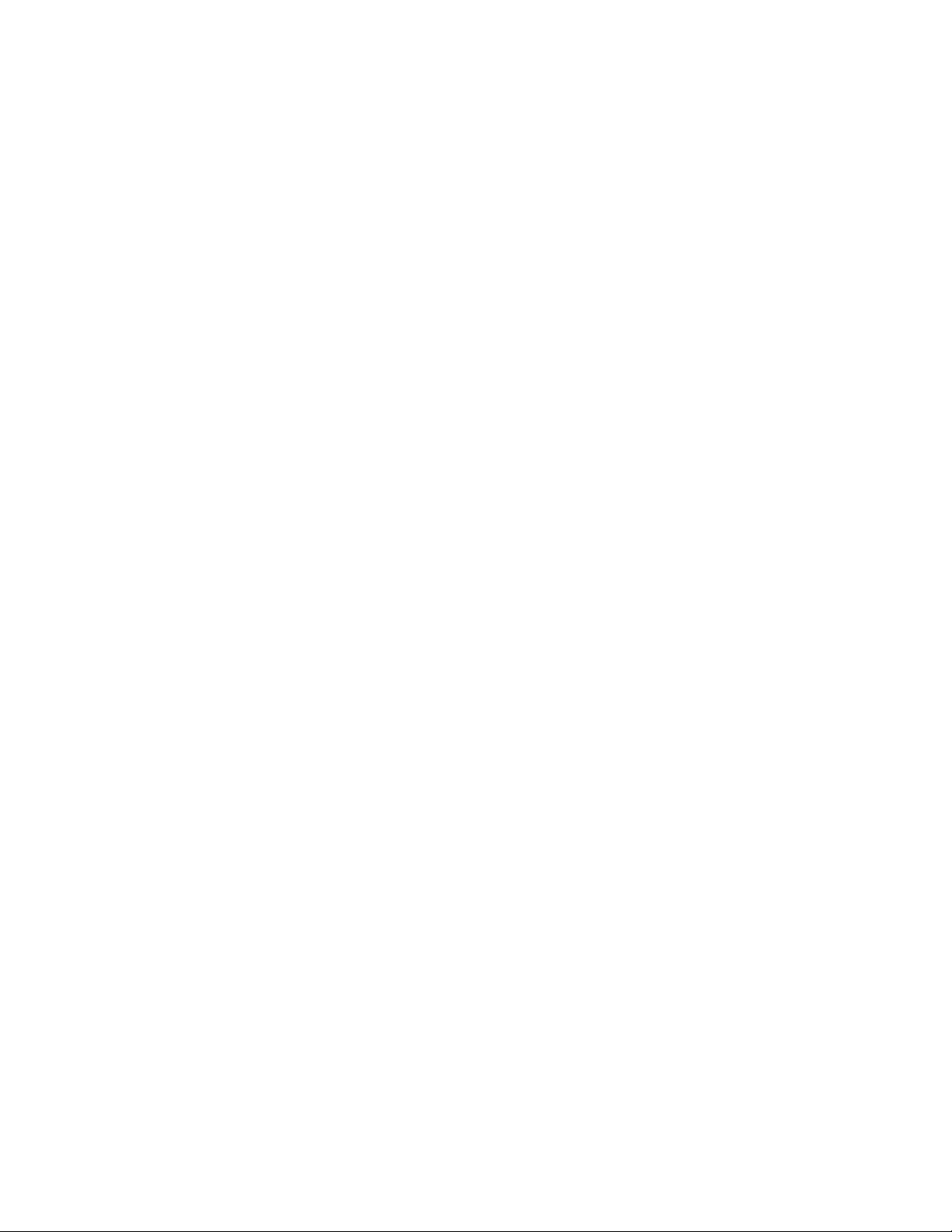
52KullanmaKılavuzu
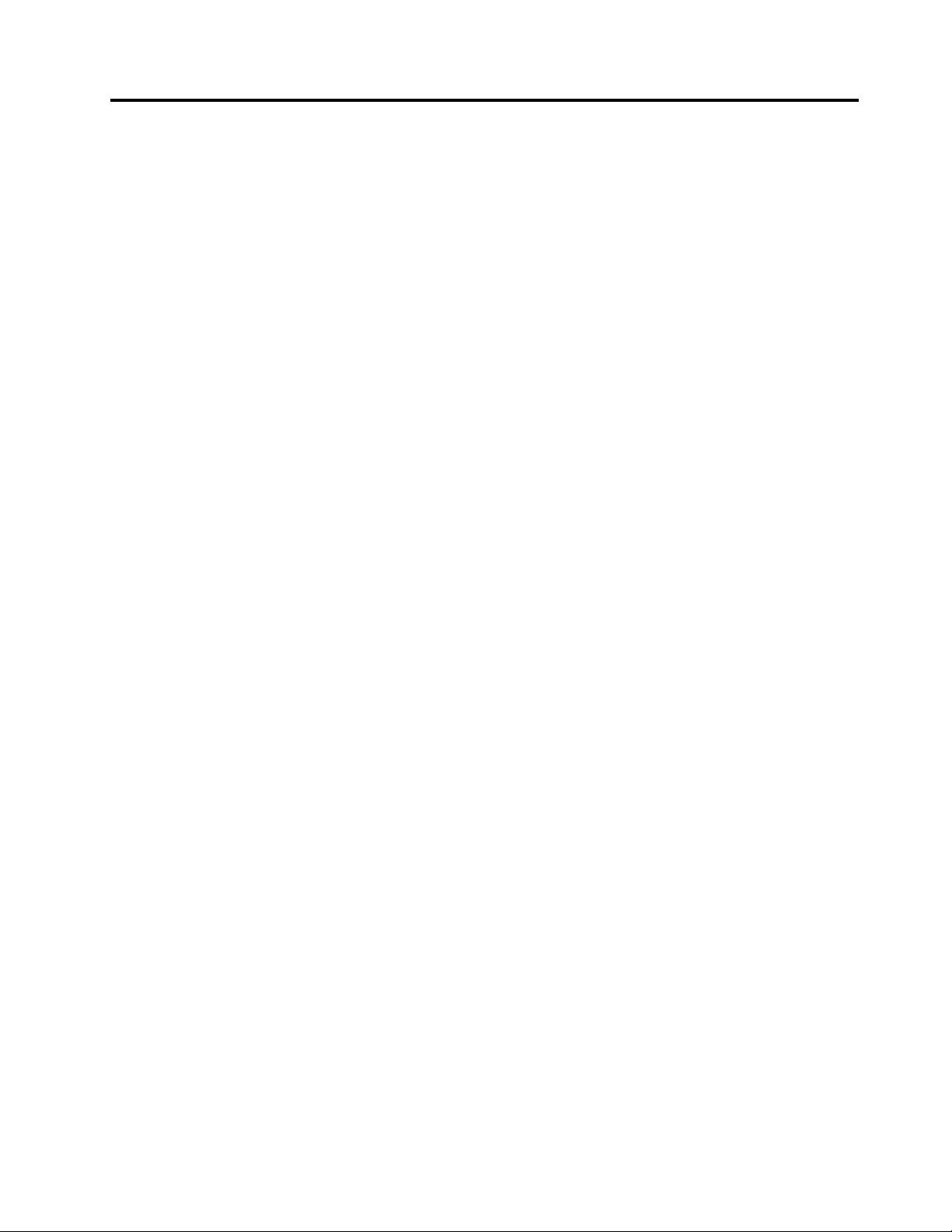
EkG.ServisİstasyonlarıveYedekParçaMalzemelerininTemin
EdileceğiAdresler
Garantisüresiiçerisindemüşteriarızalıürünüaşağıdabelirtilenmerkezlereteslimederekgarantihizmetinden
yararlanır.Ürünyerindegarantihizmetiiçeriyorsa,bumerkezlerdenbirinetelefonedebilirsiniz.Yedekparça
malzemelerinidebumerkezlerdenteminedebilirsiniz.
GarantiHizmetininAlınabileceğiMerkezler
ArızalıIdeapad/IdeaCentre/LenovoBserisi/LenovoGserisi/LenovoHserisi/LenovoVserisiürünlerini
ücretsizservisegönderebilmeniziçinaşağıdakinumaralardanserviskaydıaçtırabilirsiniz.
LenovoÇağrıMerkezi:02129120134
GarantiHizmetininAlınabileceğiMerkezler
ADANA
BDHBilişimDestekHiz.San.VeTic.A.Ş.
MahfesığmazMahallesi,79021Sokak,ÖzdenApt.Zeminkat,No:15Çukurova/Adana
Web:http://www.BDH.com.tr
Tel:02123141010
AFYON
BDHBilişimDestekHiz.San.VeTic.A.Ş.
DumlupınarMah.KamilMirasCad.AfyonKaleAptNo:25/AMerkez/Afyon
Web:http://www.BDH.com.tr
Tel:02123141010
ANKARA
BDHBilişimDestekHiz.San.VeTic.A.Ş.
ÇETİNEMEÇBULVARI1324.CADDE(ESKİ7.CADDE)NO:37/5ÖVEÇLER/ÇANKAYA
Web:http://www.BDH.com.tr
Tel:02123141010
ANTAL YA
BDHBilişimDestekHiz.San.VeTic.A.Ş.
Çayırbaşımh.Değirmenönücd.No:129/6Muratpaşa/ANTALYA
Web:http://www.BDH.com.tr
Tel:02123141010
AYDIN
BDHBilişimDestekHiz.San.VeTic.A.Ş.
EfelerMahallesi,AtatürkBulvarı,AlaçamCad.No:8Zemin/A/AYDIN
Web:http://www.BDH.com.tr
Tel:02123141010
EkG.ServisİstasyonlarıveYedekParçaMalzemelerininTeminEdileceğiAdresler53
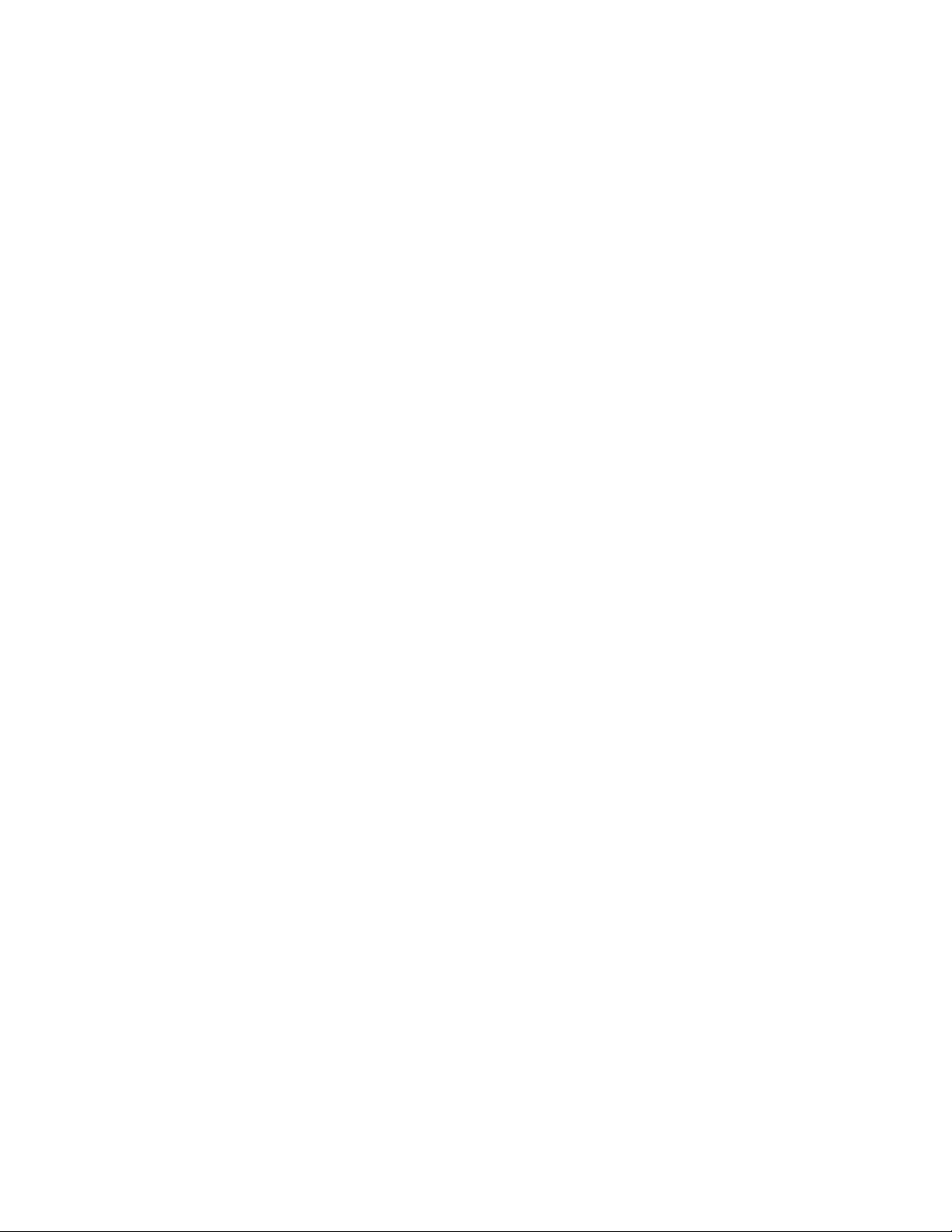
BALIKESİR
BDHBilişimDestekHiz.San.VeTic.A.Ş.
2.SakaryaMH.BağlarSK.NO:223/1AZeminKatMERKEZ/BALIKESİRP.K.10020
Web:http://www.BDH.com.tr
Tel:02123141010
BURSA
BDHBilişimDestekHiz.San.VeTic.A.Ş.
FethiyeMah.MudanyaCad.No:327SolukçuİşMerkeziBodrumKatNilüfer/BURSA
Web:http://www.BDH.com.tr
Tel:02123141010
DENİZLİ
BDHBilişimDestekHiz.San.VeTic.A.Ş.
DeğirmenönüMah1539SkN:39/1Merkez/DENİZLİ
Web:http://www.BDH.com.tr
Tel:02123141010
DÜZCE
BDHBilişimDestekHiz.San.VeTic.A.Ş.
KoçyazıMah.ZahidElKevseriBulvarıZümrütApartmanıABlokN:3/DÜZCE
Web:http://www.BDH.com.tr
Tel:02123141010
ERZURUM
BDHBilişimDestekHiz.San.VeTic.A.Ş.
Vaniefendimah.ÇağlaişmerkeziKat:3no:13Yakutiye/ERZURUM
Web:http://www.BDH.com.tr
Tel:02123141010
GAZİANTEP
BDHBilişimDestekHiz.San.VeTic.A.Ş.
Atatürkmah.Adnanİnanıcıcad.No:26ŞehitKamil/Gaziantep
Web:http://www.BDH.com.tr
Tel:02123141010
İSTANBUL
BDHBilişimDestekHiz.San.VeTic.A.Ş.
GülbaharMahallesi.AvniDilligilSk.ÇelikİşMerkeziNo:2Mecidiyeköy/Şişliİstanbul
Web:http://www.BDH.com.tr
Tel:02123141010
BDHBilişimDestekHiz.San.VeTic.A.Ş.
FlatofisİstanbulOtakçılarCad.No:78Kat:1DBlokN:78Eyüp/İstanbul
Web:http://www.BDH.com.tr
Tel:02123141010
54KullanmaKılavuzu
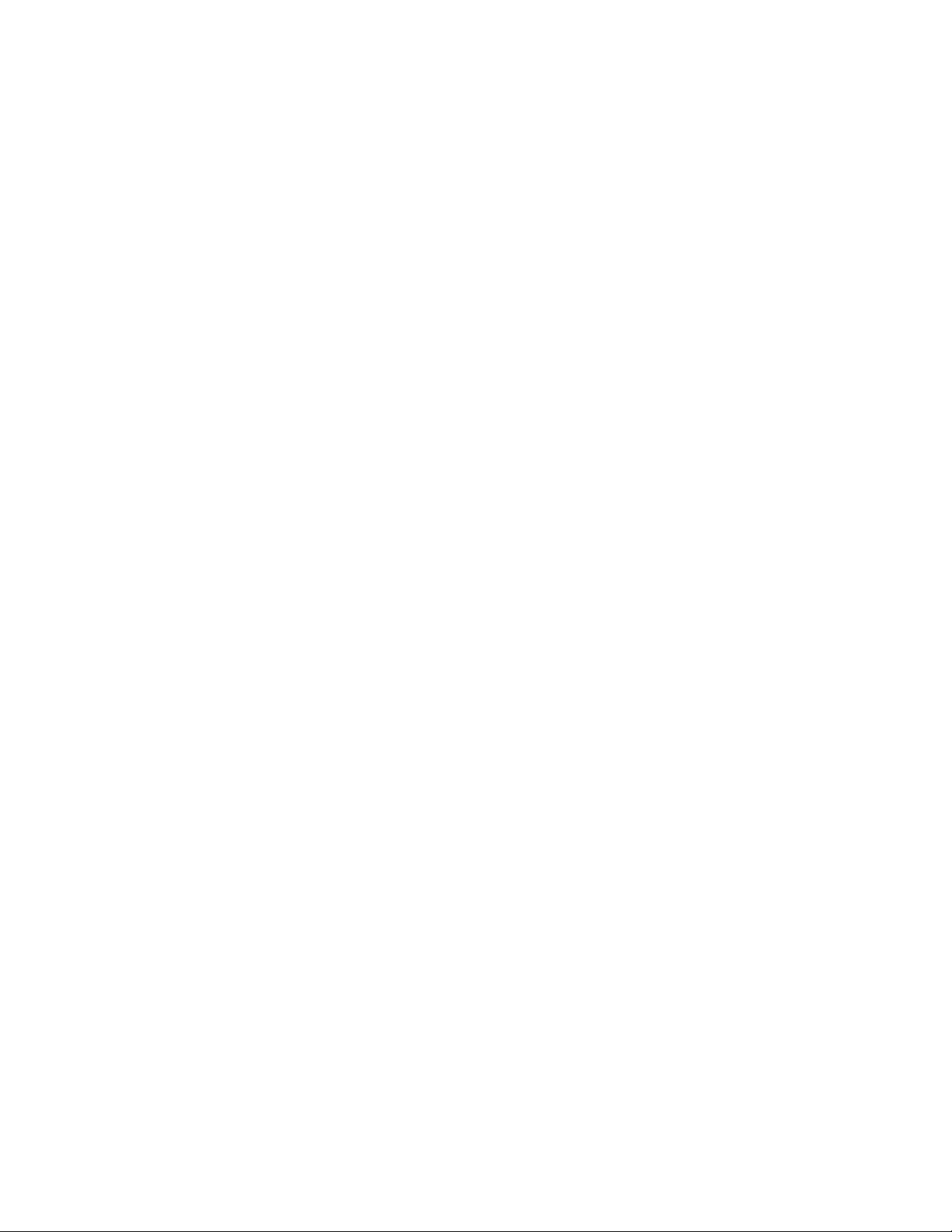
İZMİR
BDHBilişimDestekHiz.San.VeTic.A.Ş.
GaziBulvarıNo:37/AÇankaya/İZMİR
Web:http://www.BDH.com.tr
Tel:02123141010
KOCAELİ
BDHBilişimDestekHiz.San.VeTic.A.Ş.
SanayiMah.ÇarşıYapıSitesi3416AdaCBlokNo:20İZMİT/KOCAELİ
Web:http://www.BDH.com.tr
Tel:02123141010
KONYA
BDHBilişimDestekHiz.San.VeTic.A.Ş.
MusallaBağlarıMh.MahşerSk.16/CSelçuklu/KONYA
Web:http://www.BDH.com.tr
Tel:02123141010
MERSİN
BDHBilişimDestekHiz.San.VeTic.A.Ş.
Menderesmah.35423SokakKaynakApt.No:32/12Mezitli/Mersin
Web:http://www.BDH.com.tr
Tel:02123141010
ORDU
BDHBilişimDestekHiz.San.VeTic.A.Ş.
AkyazımahallesiAhmetCemalMadenBulvarıNo:83Ordu
Web:http://www.BDH.com.tr
Tel:02123141010
SAMSUN
BDHBilişimDestekHiz.San.VeTic.A.Ş.
İsmetİnönüBulvarıYeniMh3146SK.No:2Dükkan:1Atakum/SAMSUN
Web:http://www.BDH.com.tr
Tel:02123141010
ŞANLIURFA
BDHBilişimDestekHiz.San.VeTic.A.Ş.
SarayyönüCad.KızılayİşHanı.ZeminkatNo:2/7Şanlıurfa
Web:http://www.BDH.com.tr
Tel:02123141010
TEKİRDAĞ
BDHBilişimDestekHiz.San.VeTic.A.Ş.
Bağlariçicad.4.Sok.No36/ADük:4-5Çorlu/Tekirdağ
Web:http://www.BDH.com.tr
Tel:02123141010
EkG.ServisİstasyonlarıveYedekParçaMalzemelerininTeminEdileceğiAdresler55
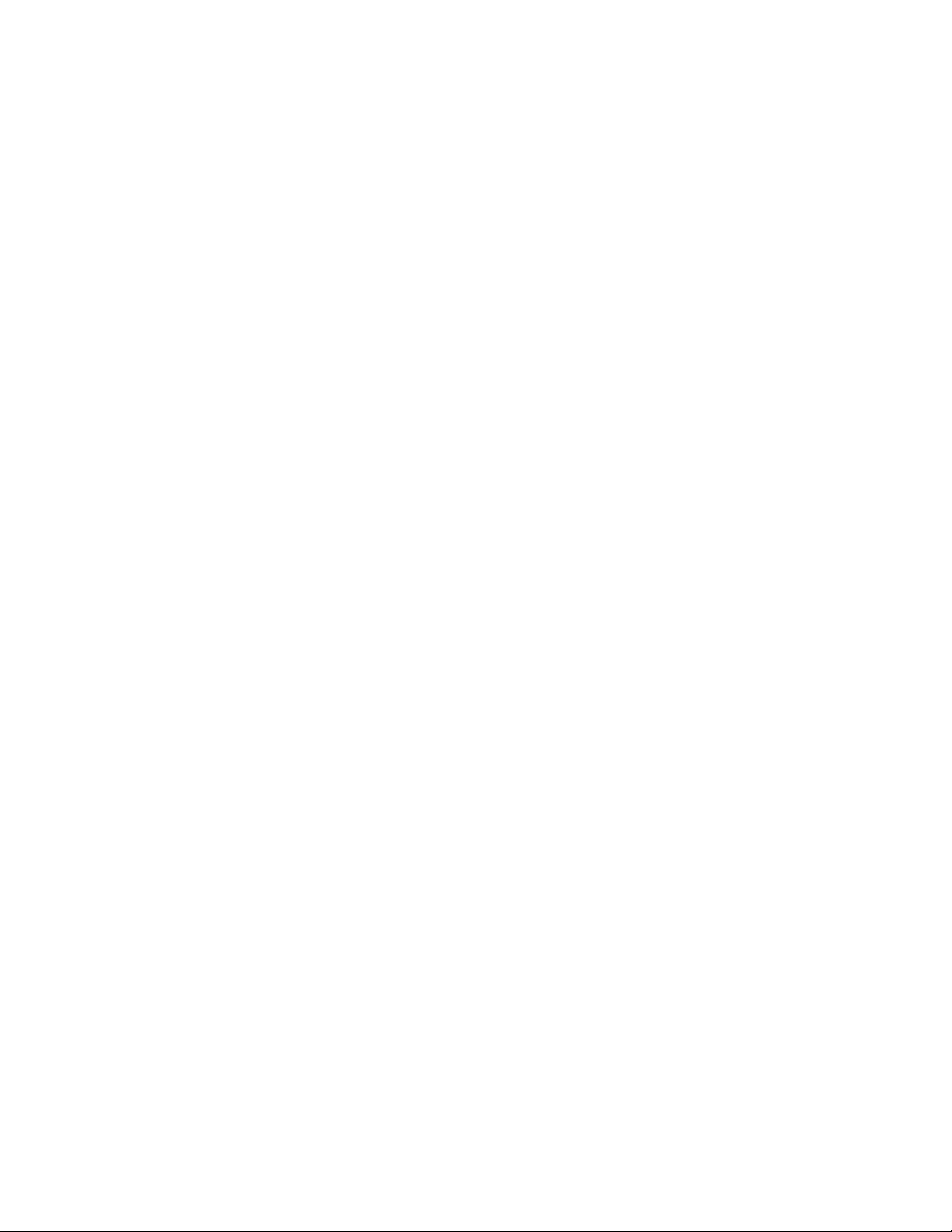
TRABZON
BDHBilişimDestekHiz.San.VeTic.A.Ş.
2NoluBeşirliMahallesiEşrefBitliscaddesiNo:17Ortahisar/Trabzon
Web:http://www.BDH.com.tr
Tel:02123141010
AşağıdakiservisistasyonlarımızsadeceTHINKserisiürünleredestekverebilmektedirler.
ADANA
MetroBilgisayarEğitimTic.veSan.Ltd.Şti.
BsdBilgisayarSan.Tic.Ltd.Şti.
CemalpaşaMah.63007Sok.No:7M.BerrinGökşenApt.AsmaKat01120Seyhan/Adana
Web:http://www.bsd.com.tr
Tel:03224582510
ANKARA
BDHBilişimDestekHizmetleriSan.VeTic.Aş.
Ehli-BeytMahallesi1242.Cadde,AykonPlazaNo:36/30Balgat/Ankara
Web:http://www.bilsistek.com
Tel:03124732393
DestekA.Ş.
Aşağıöveçlermah.1328.Sok.ABCPlazaCBlokNo:11Çankaya/Ankara
Web:http://www.destek.as
Tel:4443785
PrometBilgiSistemieriDanışmanlıkSanayiTic.Ltd.Şti.
EhlibeytMahallesi1242.CaddeAykonPlazaNo:36/17Balgat/Ankara
Web:http://www.prometbilisim.com
Tel:03124732500
İZMİR
AdapaSan.VeTicA.Ş.
AnkaraAsfaltıNo:26RodKar2İşMerkeziKat:3Daire:305-30935110Bornova/İzmir
Web:http://www.adapa.com.tr/
Tel:02324625959
EgebimtesBilgiTeknolojileriSan.veTic.A.Ş
1370Sokak,No:42YalayİşMerkeziD.40335230Montrö
Web:http://www.egebimtes.com.tr
Tel:02324890060
İSTANBUL
BilgiBirikimSistemleriElektronikveBilgisayarEndüstriMühendislikHizmetleriSan.TicLtdŞt
YeniSahraMah.FatihCad.No:8Ataşehir34746
Web:http://www.bilgibirikim.com
Tel:02163739800
DestekA.Ş.
Yeşilcemah.YunusEmrecad.NilTic.MrkNo:8Kat:2344184.Levent/İstanbul
Web:http://www.destek.as
Tel:4443785
56KullanmaKılavuzu
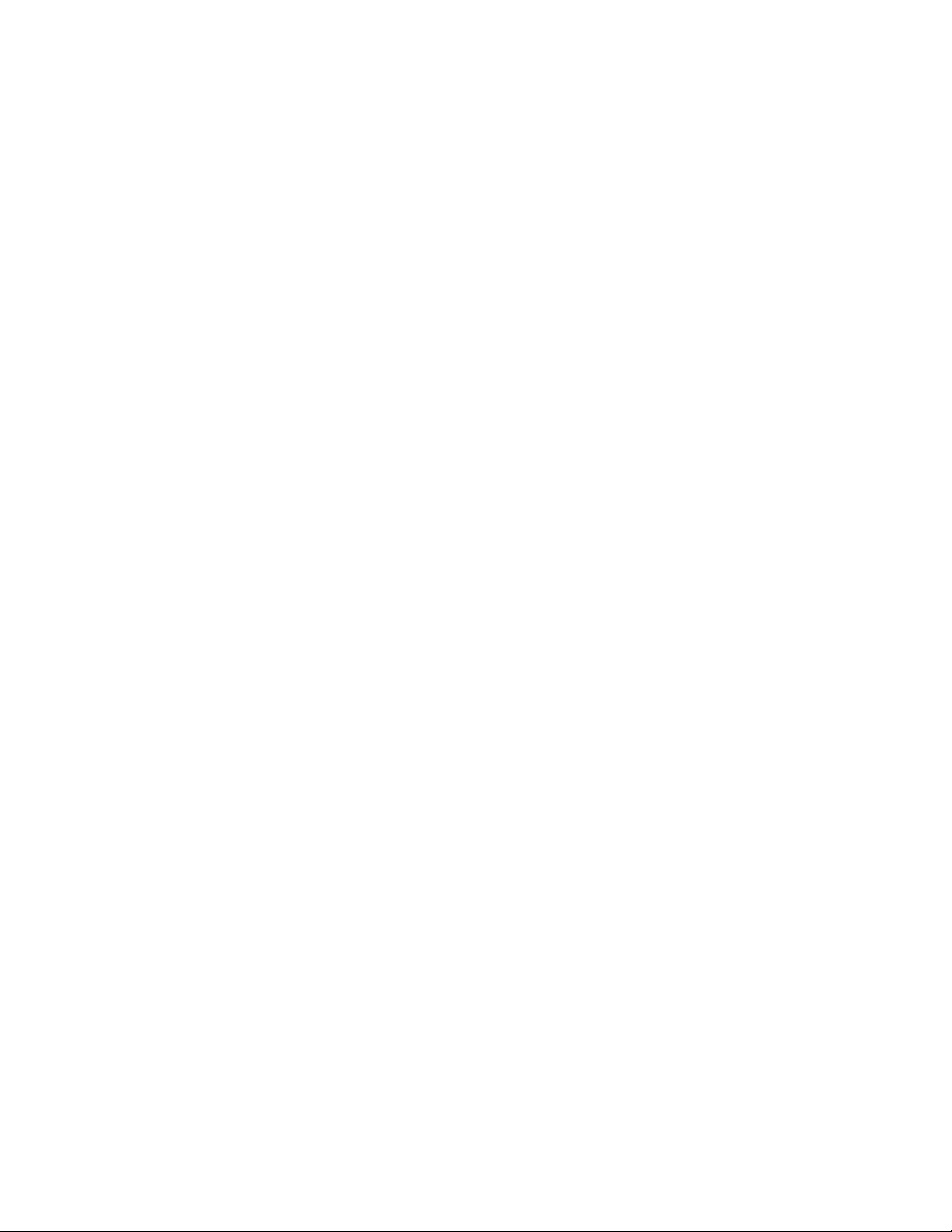
DevoteamBilişimTeknolojileriVeDan.Hiz.A.Ş..
EmniyetevlerMahallesi,YeniceriSokakGulerIsMerkezi,No:2/1344164.Levent/İstanbul
Web:http://www.devoteam.com.tr
Telefon:02123739393
İntercompBilgisayarSanayiVeHizmetleriLtd.Şti.
KaptanPaşaMahallesiPiyalePaşaBulvarıMemorialCenterABlokKat:734385Şişli/İstanbul
Web:http://www.intercomp.com.tr
Telefon:02122225745
NovatekBilgisayarSistemleriSan.veLtd.Şti.
BüyükdereCad.NoraminİşMerkeziNo:237/A11034398/Maslak
WebAdresi:http://www.novateknoloji.com
Tel:02123567577
PeritusBilgisayarSistemleriDışTic.veSan.Ltd.Şti
EğitimMah.PoyrazSok.SadıkoğluİşMerkeziID:1581040Ziverbey/İstanbul
WebAdresi:http://www.pbs.biz.tr/
Tel:02163450800
SeriBilgiTeknojileriDestekHizmetleriveTic.Ltd.Şti.
AlemdağCaddesimasaldanişMerkeziGBlk34696Çamlıcaİstanbul
Webhttp://www.seriltd.com.tr
Telefon:4440426
EkG.ServisİstasyonlarıveYedekParçaMalzemelerininTeminEdileceğiAdresler57
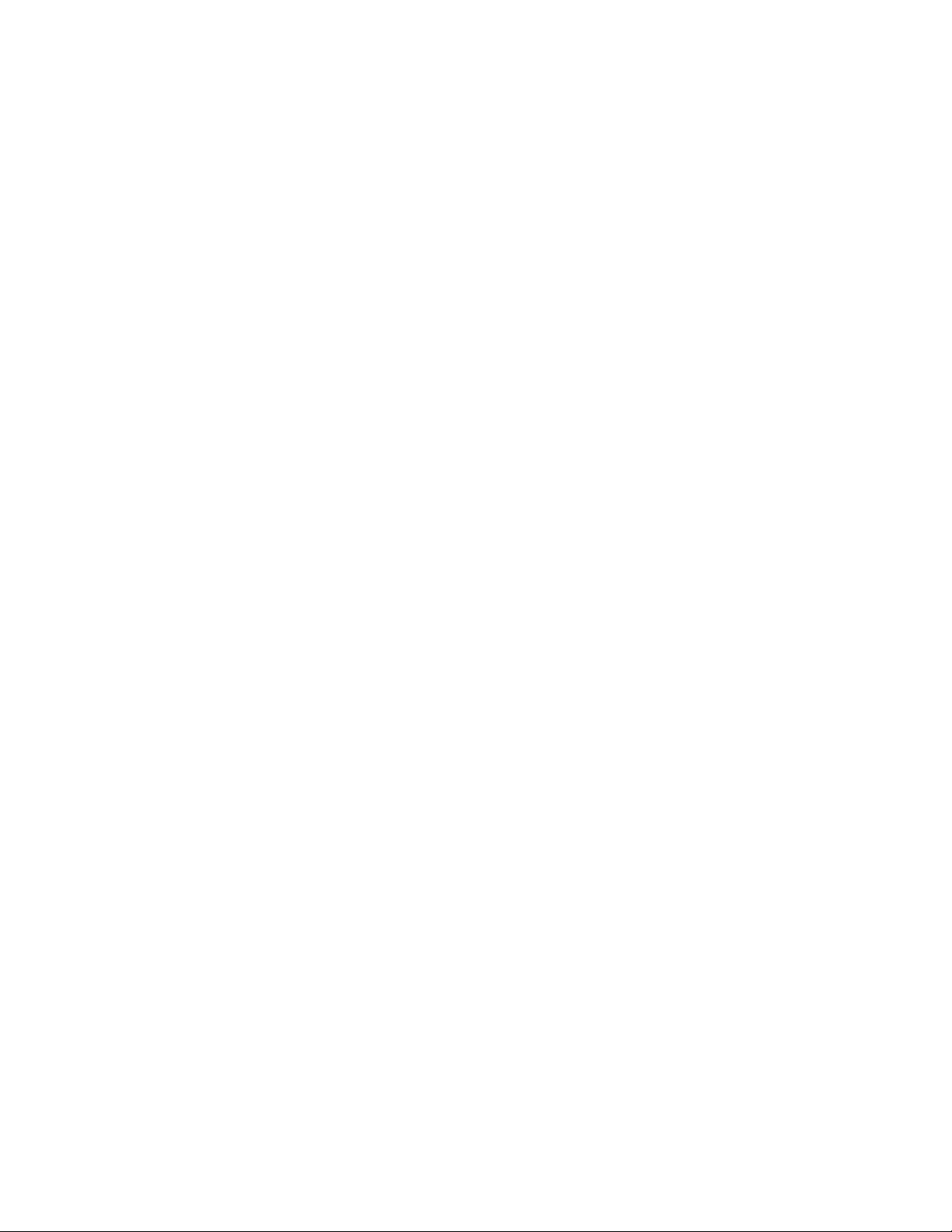
58KullanmaKılavuzu